Page 1

Xerox Phaser 7800
Color Printer
Imprimante couleur
Xerox® Phaser® 7800
User Guide
Guide d'utilisation
Italiano Guida per l’utente
Deutsch Benutzerhandbuch
Español Guía del usuario
Português Guia do usuário
Nederlands Gebruikershandleiding
Svenska Användarhandbok
Dansk Betjeningsvejledning
Čeština Uživatelská příručka
Polski Przewodnik użytkownika
Magyar
Felhasználói útmutató
Русский Руководство пользователя
Türkçe
Kullanıcı Kılavuzu
Ελληνικά Εγχειρίδιο χρήστη
Page 2
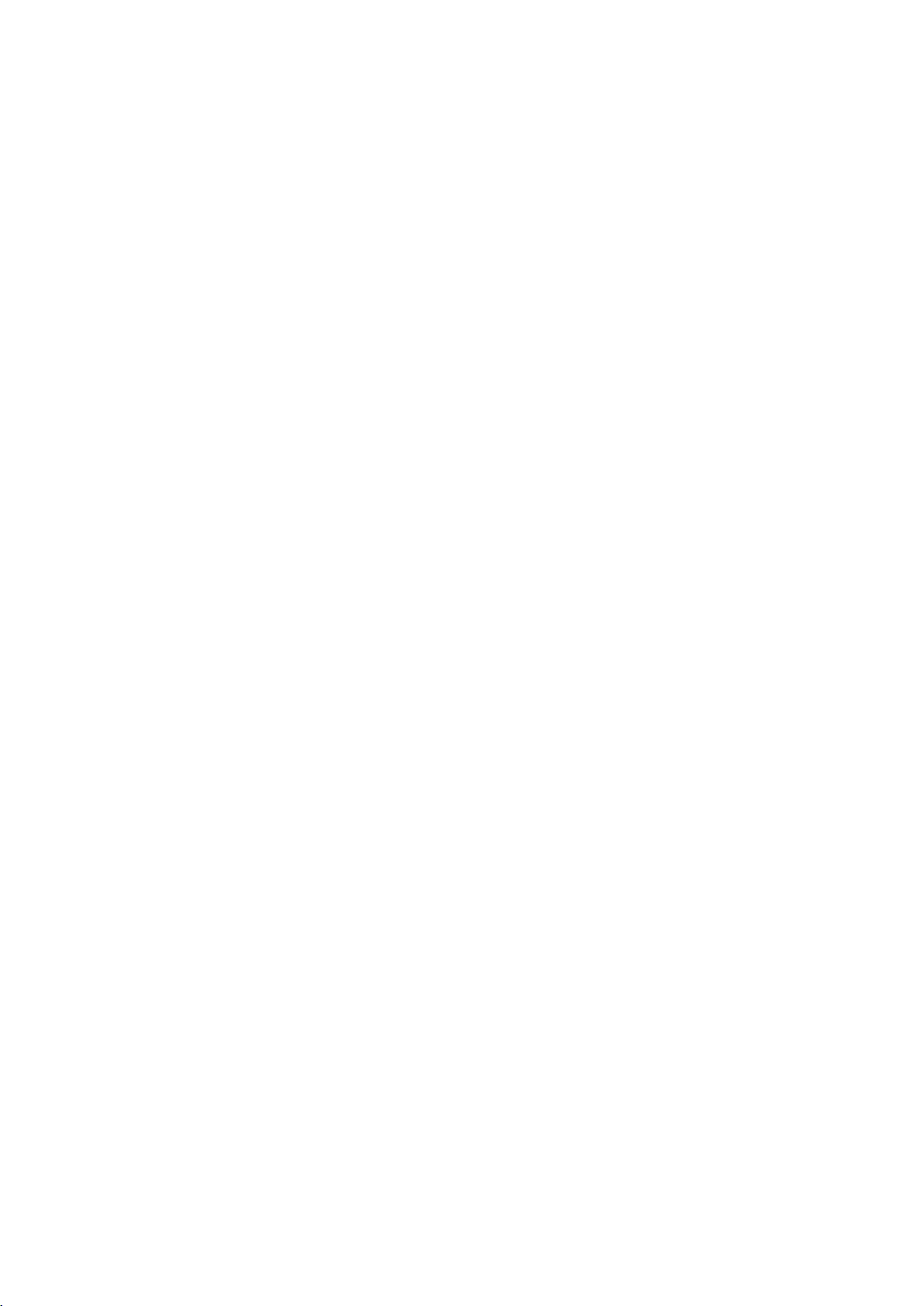
© 2011 Xerox Corporation. Alle rettigheder forbeholdt. Upublicerede rettigheder reserveres under copyright-lovgivningen i USA.
Indhold i denne publikation må ikke gengives i nogen form uden tilladelse fra Xerox Corporation.
Den påberåbte copyrightbeskyttelse omfatter alle former for materialer og information med copyright, der nu er tilladt af
lovbestemt eller juridisk lovgivning eller herefter tildeles, inklusive uden begrænsning, materiale, der er genereret fra
softwareprogrammer, der vises på skærmen, f.eks. typografi, skabeloner, ikoner, skærmvisninger, udseender osv.
XEROX® og XEROX and Design®, Phaser®, PhaserSMART®, PhaserMatch®, PhaserCal®, PhaserMeter, CentreWare®, PrintingScout®,
Walk-Up®, WorkCentre®, FreeFlow®, SMARTsend®, Scan to PC Desktop®, MeterAssistant®, SuppliesAssistant®, Xerox Secure Access
Unified ID System®, Xerox Extensible Interface Platform®, ColorQube®, Global Print Driver® og Mobile Express Driver® er
varemærker, der tilhører Xerox Corporation i USA og/eller andre lande.
Adobe® Reader®, Adobe® Type Manager®, ATM™, Flash®, Macromedia®, Photoshop® og PostScript® er varemærker, der tilhører
Adobe Systems Incorporated i USA og/eller andre lande.
Apple®, AppleTalk®, Bonjour®, EtherTalk®, Macintosh®, Mac OS® og TrueType® er varemærker, der tilhører Apple Inc., registreret i
USA og andre lande.
HP-GL®, HP-UX® og PCL® er varemærker, der tilhører Hewlett-Packard Corporation i USA og/eller andre lande.
IBM® og AIX® er varemærker, der tilhører International Business Machines Corporation i USA og/eller andre lande.
Microsoft®, Windows Vista®, Windows® og Windows Server® er varemærker, der tilhører Microsoft Corporation i USA og andre
lande.
Novell®, NetWare®, NDPS®, NDS®, IPX™ og Novell Distributed Print Services™ er varemærker, der tilhører Novell, Inc. i USA og
andre lande.
SGI® and IRIX® er varemærker, der tilhører Silicon Graphics International Corp. eller dets datterselskaber i USA og/eller andre lande.
Sun, Sun Microsystems og Solaris er varemærker eller registrerede varemærker tilhørende Oracle og/eller dets affilierede selskaber i
USA og andre lande.
UNIX® er et varemærke i USA og andre lande, der er givet i eksklusiv licens gennem X/ Open Company Limited.
Dokumentversion 1.0: Oktober 2011
Page 3
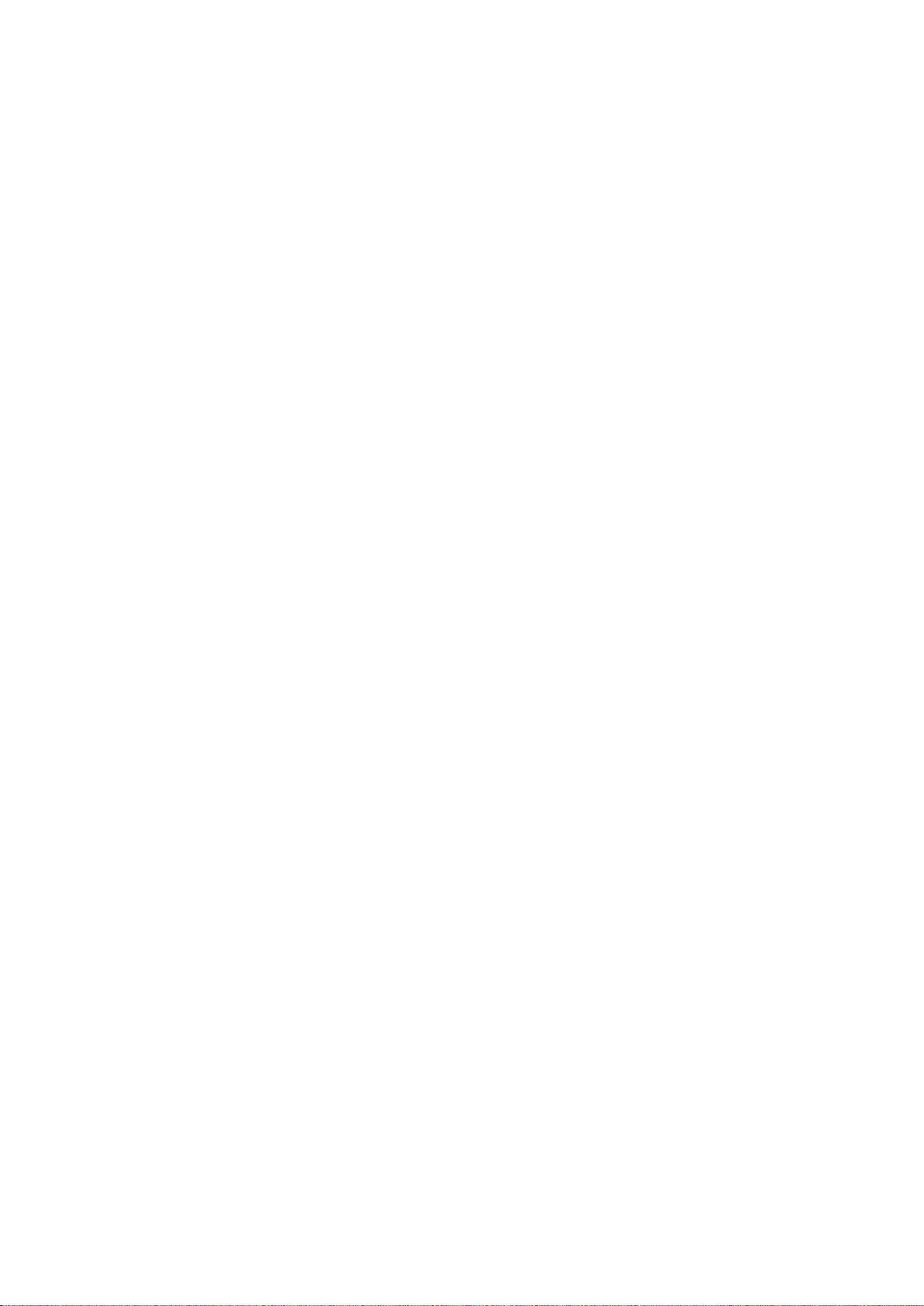
Indholdsfortegnelse
1 Sikkerhed 9
Elektrisk sikkerhed ......................................................................................................................................................... 10
Generelle retningslinjer ....................................................................................................................................... 10
Sikkerhed ved brug ....................................................................................................................................................... 11
Frigivelse af ozon .................................................................................................................................................. 11
Placering af printer ............................................................................................................................................... 11
Retningslinjer for brug ........................................................................................................................................ 11
Netledning ............................................................................................................................................................... 11
Forbrugsstoffer til printer ................................................................................................................................... 12
Sikkerhed i forbindelse med vedligeholdelse ..................................................................................................... 13
Printersymboler ............................................................................................................................................................. 14
2 Funktion 15
Printerens dele ............................................................................................................................................................... 16
Phaser Phaser 7800DN-printer set forfra fra venstre ............................................................................. 16
Phaser Phaser 7800GX-printer set forfra fra venstre .............................................................................. 17
Phaser Phaser 7800DX-printer set forfra fra venstre .............................................................................. 17
Set bagfra ................................................................................................................................................................ 18
Betjeningspanel ..................................................................................................................................................... 18
Komponenter inde i maskinen ......................................................................................................................... 19
Professional Finisher ............................................................................................................................................ 19
Avanceret efterbehandler .................................................................................................................................. 20
Informationsark ............................................................................................................................................................ 21
Udskrivning af konfigurationsrapport........................................................................................................... 21
Energisparer .................................................................................................................................................................... 22
Administrationsfunktioner ........................................................................................................................................ 23
CentreWare Internet Services .......................................................................................................................... 23
Automatisk dataindsamling ............................................................................................................................. 24
Oplysninger om kontering og anvendelse ................................................................................................... 24
Flere oplysninger ........................................................................................................................................................... 25
3 Installation og indstilling 27
Oversigt over installation og indstilling ................................................................................................................ 28
Fysisk tilslutning til printer til netværket ...................................................................................................... 28
Tænd og sluk for printeren ................................................................................................................................ 29
Første indstilling af printeren ........................................................................................................................... 29
Optimering af printerens ydeevne ................................................................................................................. 29
Redigere generelle indstillinger ............................................................................................................................... 29
Phaser 7800-farveprinter 3
Betjeningsvejledning
Page 4
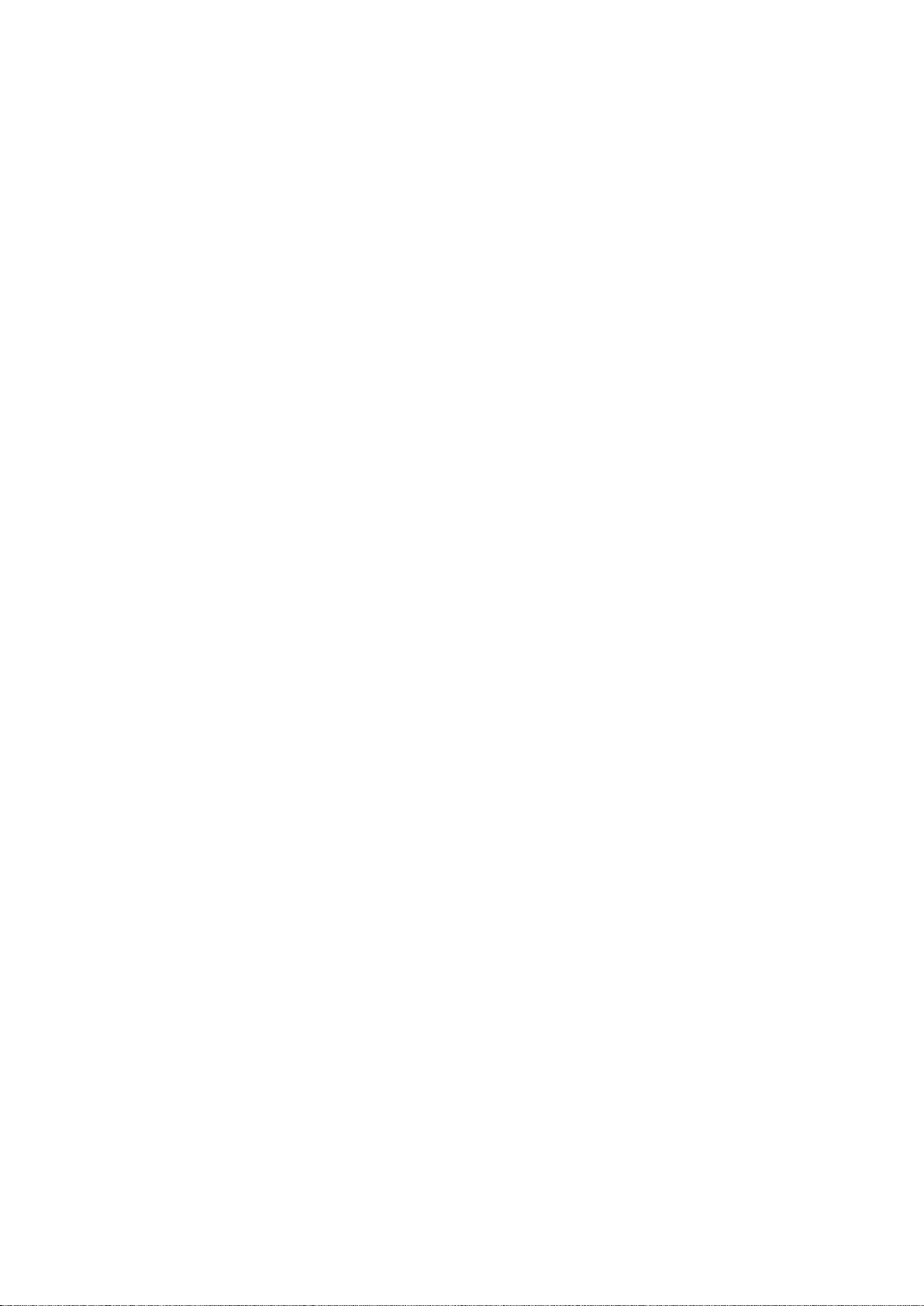
Indholdsfortegnelse
Installation af software .............................................................................................................................................. 31
Krav til operativsystem ....................................................................................................................................... 31
Installation af drivere og værktøjer til Windows ....................................................................................... 31
Installation af drivere og værktøjer for Macintosh OS X version 10.5 eller senere versioner... 32
Installation af drivere og værktøjer for UNIX og Linux .......................................................................... 33
Andre drivere .......................................................................................................................................................... 33
4 Papir og medier 35
Understøttet papir ....................................................................................................................................................... 36
Anbefalede medier ............................................................................................................................................... 36
Bestilling af papir .................................................................................................................................................. 36
Generelle retningslinier for ilægning af papir ............................................................................................ 36
Papir, der kan beskadige printeren ................................................................................................................. 37
Retningslinjer for opbevaring af papir .......................................................................................................... 37
Retningslinier for avanceret efterbehandler .............................................................................................. 38
Retningslinier for Professional Finisher......................................................................................................... 38
Understøttede papirtyper og vægte .............................................................................................................. 39
Understøttede standardformater for Phaser 7800DN- og 7800GX-printere ................................ 39
Understøttede standardformater for Phaser 7800DX-printere .......................................................... 40
Understøttede papirformater og vægte for automatisk 2-sidet udskrivning ................................ 40
Understøttede brugerdefinerede formater................................................................................................. 40
Ilægning af papir .......................................................................................................................................................... 41
Lægge papir i magasin 1 .................................................................................................................................... 41
Ilægning af papir i magasin 2–5 ..................................................................................................................... 44
Indstille styrlåsene i de justerbare magasiner til 500 ark ...................................................................... 47
Ændring af papirformat, type og farve ........................................................................................................ 51
Udskrivning på specialpapir ...................................................................................................................................... 52
Konvolutter .............................................................................................................................................................. 52
Etiketter .................................................................................................................................................................... 54
Glossy karton .......................................................................................................................................................... 54
Transparenter ......................................................................................................................................................... 55
5 Udskriver 57
Oversigt over udskrivning........................................................................................................................................... 58
Valg af udskriftsindstillinger ..................................................................................................................................... 59
Printerdriverhjælp ................................................................................................................................................. 59
Windows udskriftsindstillinger ......................................................................................................................... 59
Macintosh udskriftsindstillinger ...................................................................................................................... 60
4 Phaser 7800-farveprinter
Betjeningsvejledning
Page 5
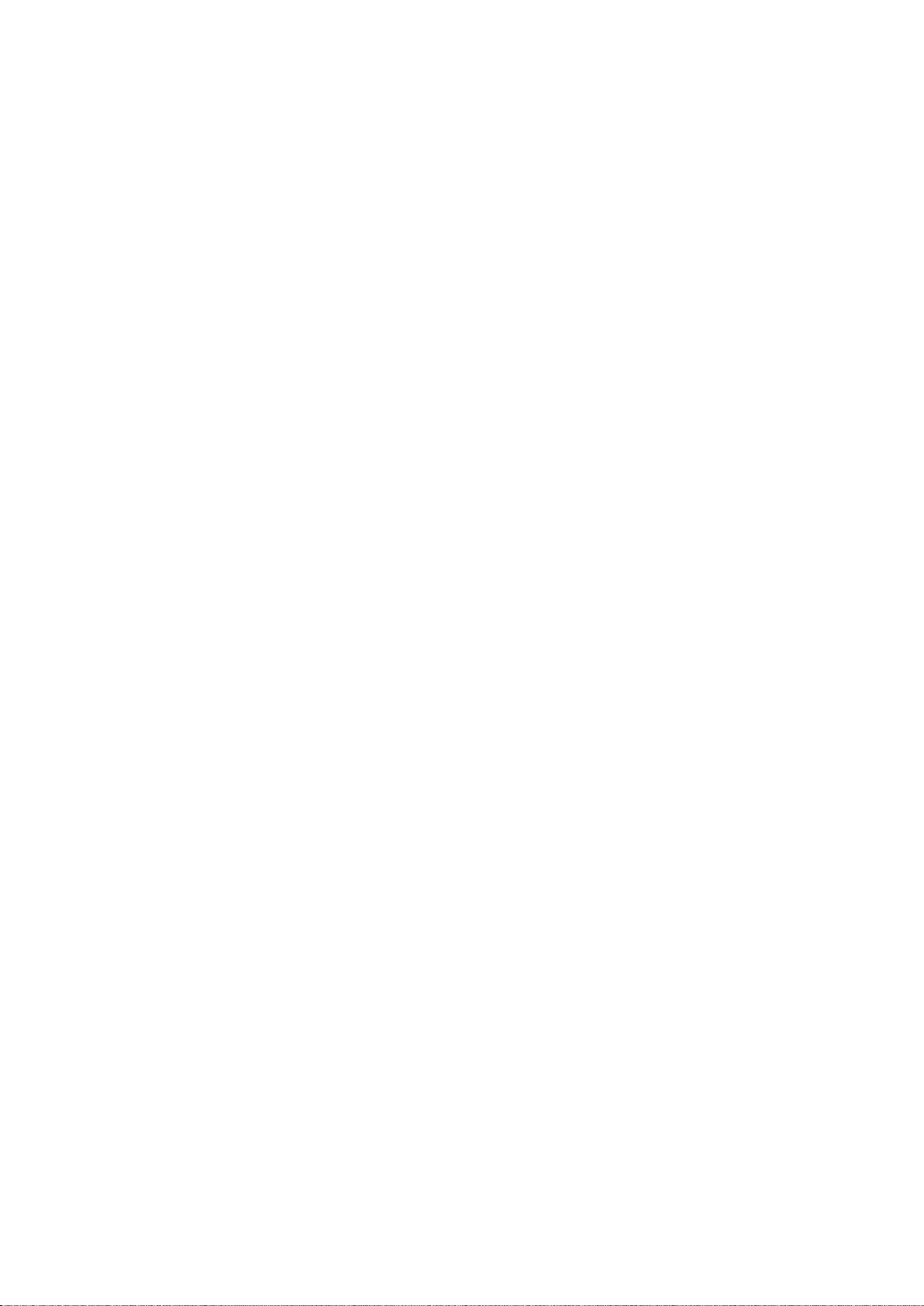
Indholdsfortegnelse
Udskrivningsfunktioner ............................................................................................................................................... 62
Udskrivning på begge sider af papiret .......................................................................................................... 62
Valg af papirindstillinger for udskrivning ..................................................................................................... 62
Udskrivning af flere sider på et ark (N sider pr. ark) ................................................................................ 63
Udskrivning af pjecer ........................................................................................................................................... 63
Anvendelse af farveindstillinger ...................................................................................................................... 63
Udskrivning af omslag ........................................................................................................................................ 64
Udskrivning af indsæt ......................................................................................................................................... 64
Udskrivning af undtagelsessider ..................................................................................................................... 65
Skalering ................................................................................................................................................................... 66
Udskrivning af vandmærker .............................................................................................................................. 66
Udskrivning af spejlbilleder ............................................................................................................................... 67
Oprettelse og lagring af brugerdefinerede papirformater .................................................................... 67
Valg af meddelelse om udført opgave for Windows ............................................................................... 67
Udskrivning af specielle opgavetyper ........................................................................................................... 68
6 Vedligeholdelse 71
Almindelige forholdsregler ........................................................................................................................................ 72
Rengøring af printeren ............................................................................................................................................... 73
Rengøring af printerens yderside .................................................................................................................... 73
Indvendig rengøring af printeren ................................................................................................................... 74
Rutinevedligeholdelse ................................................................................................................................................. 80
Udskiftning af hæftekassetter ......................................................................................................................... 80
Tømning af beholderen til udstukne huller ................................................................................................. 86
Oplysninger om kontering og anvendelse ........................................................................................................... 89
Bestilling af forbrugsstoffer ...................................................................................................................................... 90
Placering af serienummer .................................................................................................................................. 90
Forbrugsstoffer ...................................................................................................................................................... 90
Dele til regelmæssig vedligeholdelse ............................................................................................................. 91
Kundeudskiftelige enheder ............................................................................................................................... 91
Andre forbrugsstoffer .......................................................................................................................................... 91
Hvornår skal der bestilles forbrugsstoffer .................................................................................................... 92
Se status for printerens forbrugsstoffer ....................................................................................................... 92
Genbrug af forbrugsstoffer ............................................................................................................................... 93
Flytning af printeren .................................................................................................................................................... 94
7 Fejlfinding 95
Generel problemløsning ............................................................................................................................................. 96
Printeren tændes ikke .......................................................................................................................................... 96
Printeren nulstilles eller slukkes ofte .............................................................................................................. 97
Udskrivning tager for lang tid .......................................................................................................................... 97
Dokument udskrives fra forkert magasin .................................................................................................... 97
Dokument udskrives ikke .................................................................................................................................... 98
Printeren udsender usædvanlige lyde ........................................................................................................... 99
Problemer med automatisk 2-sidet udskrivning ........................................................................................ 99
Forkert dato og klokkeslæt .............................................................................................................................. 100
Phaser 7800-farveprinter 5
Betjeningsvejledning
Page 6
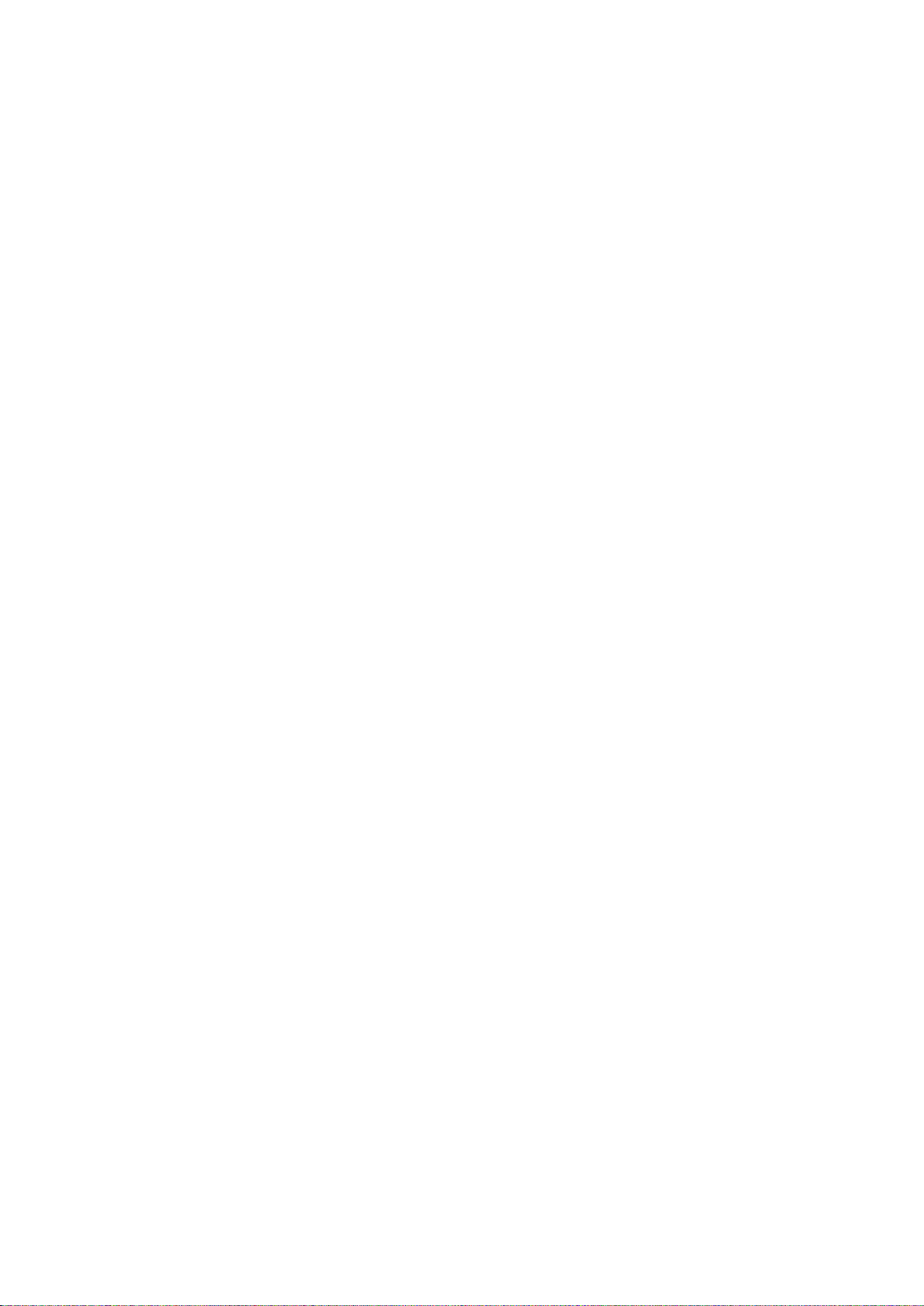
Indholdsfortegnelse
Papirstop ........................................................................................................................................................................ 101
Udredning af papirstop .................................................................................................................................... 102
Udredning af papirstop i avanceret efterbehandler ............................................................................. 116
Udredning af papirstop i Professional Finisher ....................................................................................... 118
Forebyggelse af papirstop ............................................................................................................................... 128
Løsning af problemer med papirstop .......................................................................................................... 129
Udredning af hæftestop .................................................................................................................................. 131
Problemer med udskriftskvalitet ........................................................................................................................... 139
Kontrol af udskriftskvalitet .............................................................................................................................. 139
Løsning af problemer med udskriftskvalitet ............................................................................................. 140
Få hjælp .......................................................................................................................................................................... 145
Meddelelser på betjeningspanel ................................................................................................................... 145
Anvendelse af integrerede fejlfindingsværktøjer ................................................................................... 147
Flere oplysninger ................................................................................................................................................. 151
A Specifikationer 153
Printerkonfigurationer og tilbehør ....................................................................................................................... 154
Standardfunktioner ............................................................................................................................................ 154
Tilgængelige konfigurationer ......................................................................................................................... 155
Tilbehør og opgraderinger ............................................................................................................................... 155
Fysiske specifikationer .............................................................................................................................................. 156
Phaser 7800DN-printerkonfiguration ......................................................................................................... 156
Phaser 7800GX-printerkonfiguration .......................................................................................................... 156
Phaser 7800DX-printerkonfiguration .......................................................................................................... 156
Konfiguration med avanceret efterbehandler og hæfte/falseenhed ............................................. 156
Konfiguration med Professional Finisher ................................................................................................... 156
Pladskrav ................................................................................................................................................................ 157
Miljømæssige specifikationer ................................................................................................................................. 159
Temperatur ........................................................................................................................................................... 159
Relativ luftfugtighed ......................................................................................................................................... 159
Elevering ................................................................................................................................................................. 159
Elektriske specifikationer .......................................................................................................................................... 160
Strømforsyning og frekvens ............................................................................................................................ 160
Strømforbrug ........................................................................................................................................................ 160
ENERGY STAR-kvalificeret produkt .............................................................................................................. 160
Specifikationer for ydeevne .................................................................................................................................... 161
Udskriftsopløsning .............................................................................................................................................. 161
Udskrivningshastigheder.................................................................................................................................. 161
B Lovgivningsmæssige oplysninger 163
Lovgivning ..................................................................................................................................................................... 164
USA (FCC-bestemmelser) ................................................................................................................................. 164
Canada ................................................................................................................................................................... 164
EU ............................................................................................................................................................................. 165
Tyskland ................................................................................................................................................................. 165
Turkey RoHS-regulativer ................................................................................................................................... 165
Dataark for materialesikkerhed............................................................................................................................. 166
C Genbrug og bortskaffelse 167
Alle lande ....................................................................................................................................................................... 168
6 Phaser 7800-farveprinter
Betjeningsvejledning
Page 7

Indholdsfortegnelse
USA og Canada ........................................................................................................................................................... 169
EU ..................................................................................................................................................................................... 170
I hjemmet .............................................................................................................................................................. 170
I virksomheder ..................................................................................................................................................... 170
Indsamling og kassering af udstyr og batterier ...................................................................................... 171
Batterisymbolet ................................................................................................................................................... 171
Fjernelse af batteri ............................................................................................................................................. 171
Andre lande ................................................................................................................................................................... 172
Phaser 7800-farveprinter 7
Betjeningsvejledning
Page 8

Page 9
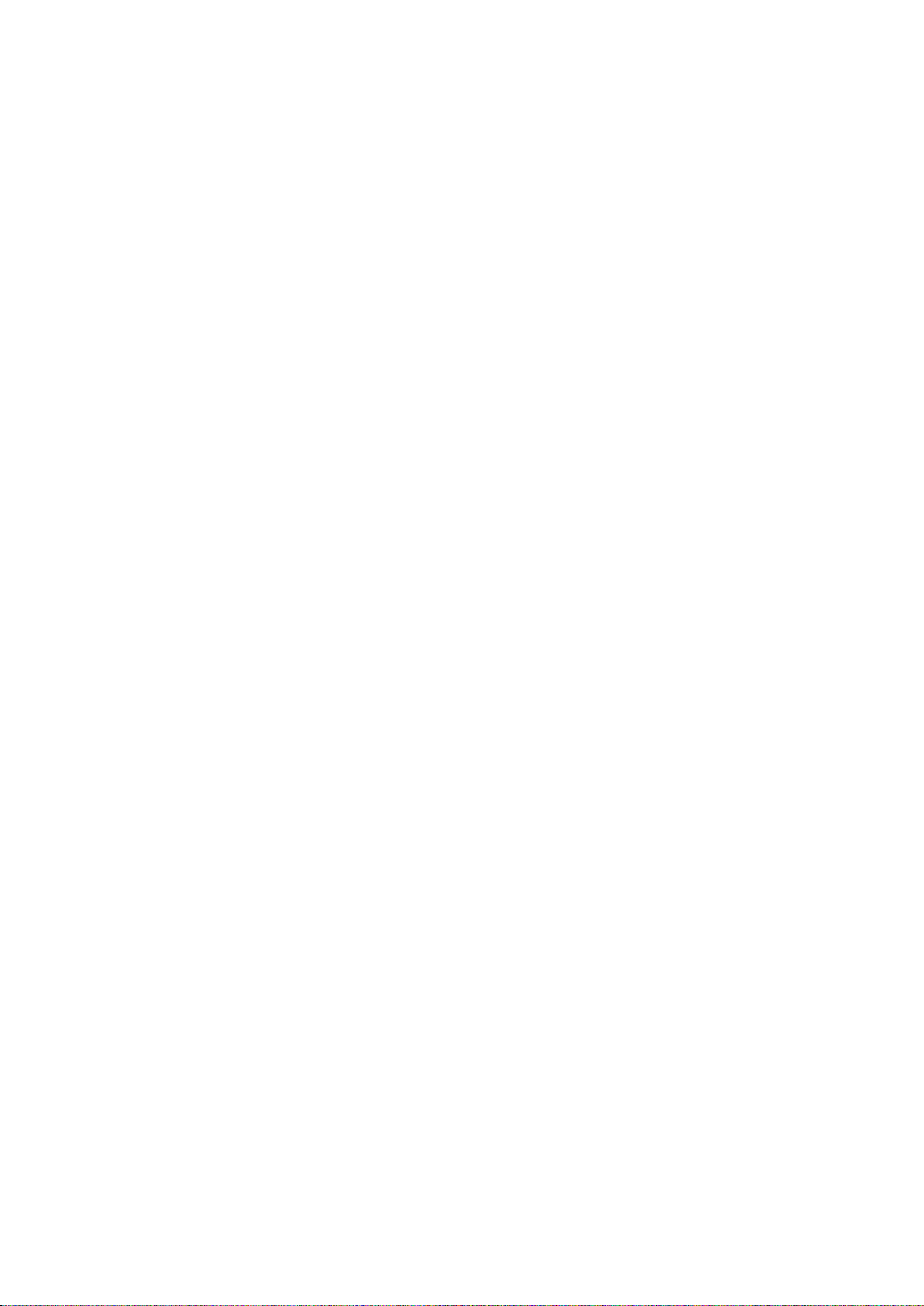
Dette kapitel indeholder:
Elektrisk sikkerhed ............................................................................................................................................................... 9
Sikkerhed ved brug .......................................................................................................................................................... 10
Sikkerhed i forbindelse med vedligeholdelse ......................................................................................................... 12
Printersymboler ................................................................................................................................................................. 13
1
Sikkerhed
Printeren og de anbefalede forbrugsstoffer er konstrueret og testet efter de strengeste
sikkerhedskrav. Iagttagelse af følgende oplysninger sikrer fortsat sikker drift og betjening af
Xerox®-printeren.
Phaser 7800-farveprinter 9
Betjeningsvejledning
Page 10
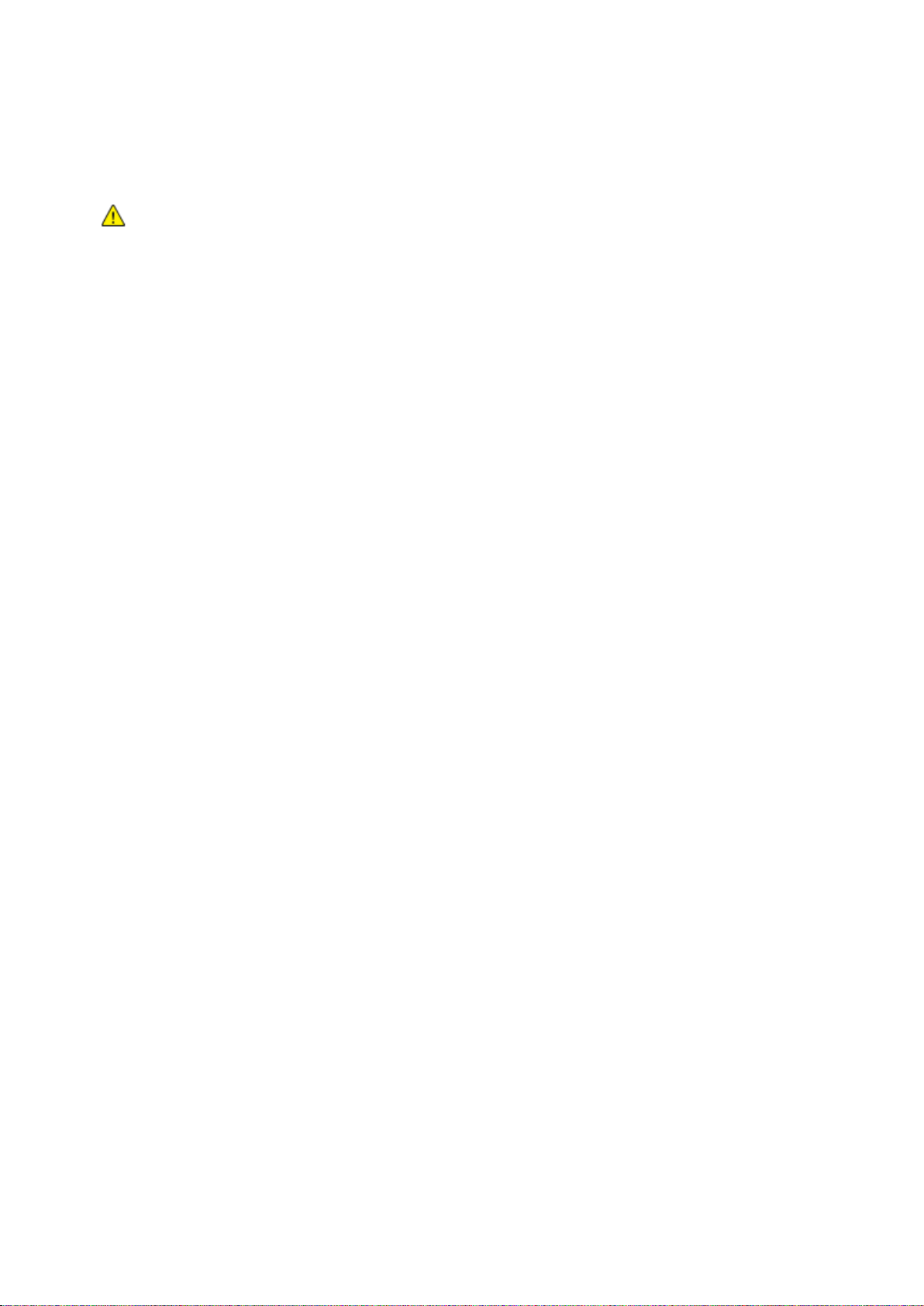
Sikkerhed
ADVARSLER:
Skub ikke genstande ind i sprækker eller åbninger på printeren. Berøring af et
spændingspunkt eller kortslutning i en del kan medføre brand eller elektrisk stød.
Fjern ikke låger eller afskærmninger, der er fastgjort med skruer, medmindre du
installerer tilbehør og bliver bedt om det. Sluk printeren, når du udfører disse
installationer. Tag netledningen ud, før du fjerner låger eller afskærmninger ved
installation af tilbehør. Med undtagelse af tilbehør, der kan installeres af brugeren,
er der ingen dele, som du kan vedligeholde bag disse skærme.
Elektrisk sikkerhed
Generelle retningslinjer
Følgende kan udsætte dig for fare:
Netledningen er ødelagt eller trævlet.
Der er spildt væske i printeren.
Printeren er udsat for vand.
Der kommer røg ud af printeren eller overfladen er meget varm.
Printeren afgiver unormale lyde eller lugte.
Et fejlstrømsrelæ, en sikring eller en anden sikkerhedsforanstaltning er blevet udløst.
Hvis et af disse forhold forekommer, skal du gøre følgende:
1. Straks slukke printeren.
2. Tage netledningen ud af stikkontakten.
3. Tilkalde en autoriseret servicerepræsentant.
10 Phaser 7800-farveprinter
Betjeningsvejledning
Page 11
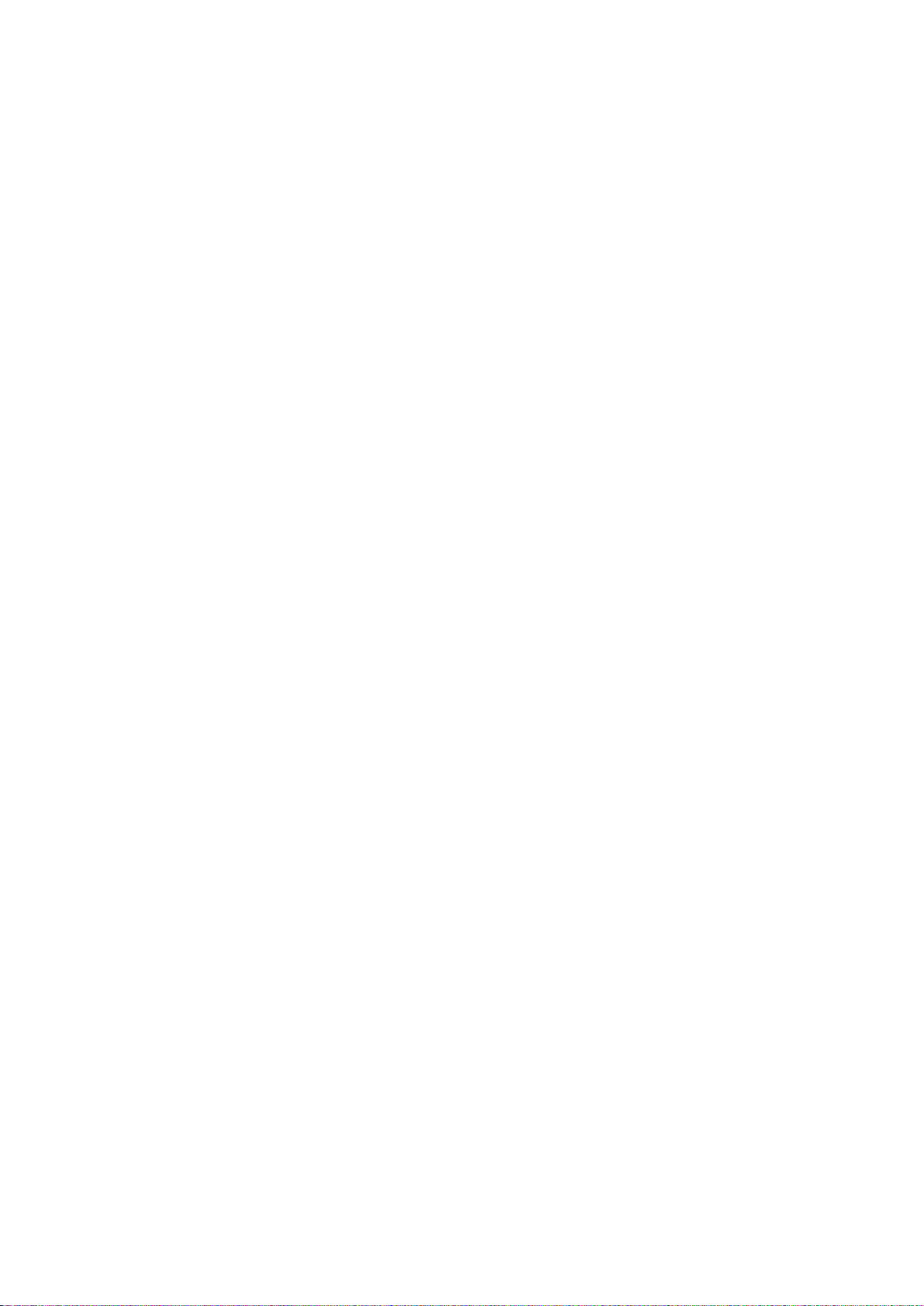
Sikkerhed
Sikkerhed ved brug
Printeren og dens forbrugsstoffer er designet og testet til at overholde de strengeste sikkerhedskrav.
Dette omfatter et sikkerhedsagenturs undersøgelse, godkendelse og overholdelse af
eksisterende miljøstandarder.
Når du er opmærksom på følgende sikkerhedsretningslinjer, hjælper det dig med at sikre en fortsat,
sikker betjening af printeren.
Frigivelse af ozon
Denne printer danner ozon under normal drift. Mængden af dannet ozon afhænger af
udskriftsmængden. Ozon er tungere end luft og dannes ikke i mængder, der er store nok til at være
sundhedsfarlige. Placer printeren i et lokale med god ventilation.
Brugere i USA og Canada kan få flere oplysninger ved at gå til www.xerox.com/environment. Brugere
på andre markeder bedes kontakte deres lokale Xerox-repræsentant eller gå til
www.xerox.com/environment_europe.
Placering af printer
Placer printeren på en jævn, solid overflade, der ikke vibrerer, og som kan bære printerens vægt.
Se Fysiske specifikationer på side 155 for at finde vægten på din printerkonfiguration.
Bloker eller tildæk ikke sprækker eller åbninger på printeren. Disse åbninger fungerer som
ventilation og forhindrer, at printeren overophedes.
Placer printeren i et område, hvor der er tilstrækkelig plads til betjening og servicering.
Placer printeren i et støvfrit område.
Opbevar eller betjen ikke printeren i et meget varmt, koldt eller fugtigt miljø.
Placer ikke printeren tæt på en varmekilde.
Placer ikke printeren i direkte sollys, da det vil skade de lysfølsomme komponenter.
Placer ikke printeren et sted, hvor den udsættes direkte for kold luft fra klimaanlæg.
Placer ikke printeren på steder, som kan vibrere.
Brug printeren i de højder, der er anbefalet under Højde på side 159, for at sikre optimal ydeevne.
Retningslinjer for brug
Fjern ikke den fremfører eller det papirmagasin, som du har valgt i enten printerdriveren eller på
betjeningspanelet, mens printeren udskriver.
Åbn ikke lågerne under udskrivning.
Flyt ikke printeren, når den er i gang med at udskrive.
Hold hænder, hår, tørklæder osv. væk fra udfalds- og fremføringsruller.
Skærme eller paneler, som skal fjernes med værktøjer, dækker over farlige områder i printeren.
Fjern ikke disse beskyttende skærme eller paneler.
Netledning
Brug netledningen, der fulgte med printeren.
Sæt netledningen direkte i en stikkontakt med jordforbindelse. Sørg for, at begge ender af
ledningen sidder godt fast. Få en elektriker til at kontrollere stikkontakten, hvis du ikke ved, om
den har jordforbindelse.
Phaser 7800-farveprinter 11
Betjeningsvejledning
Page 12
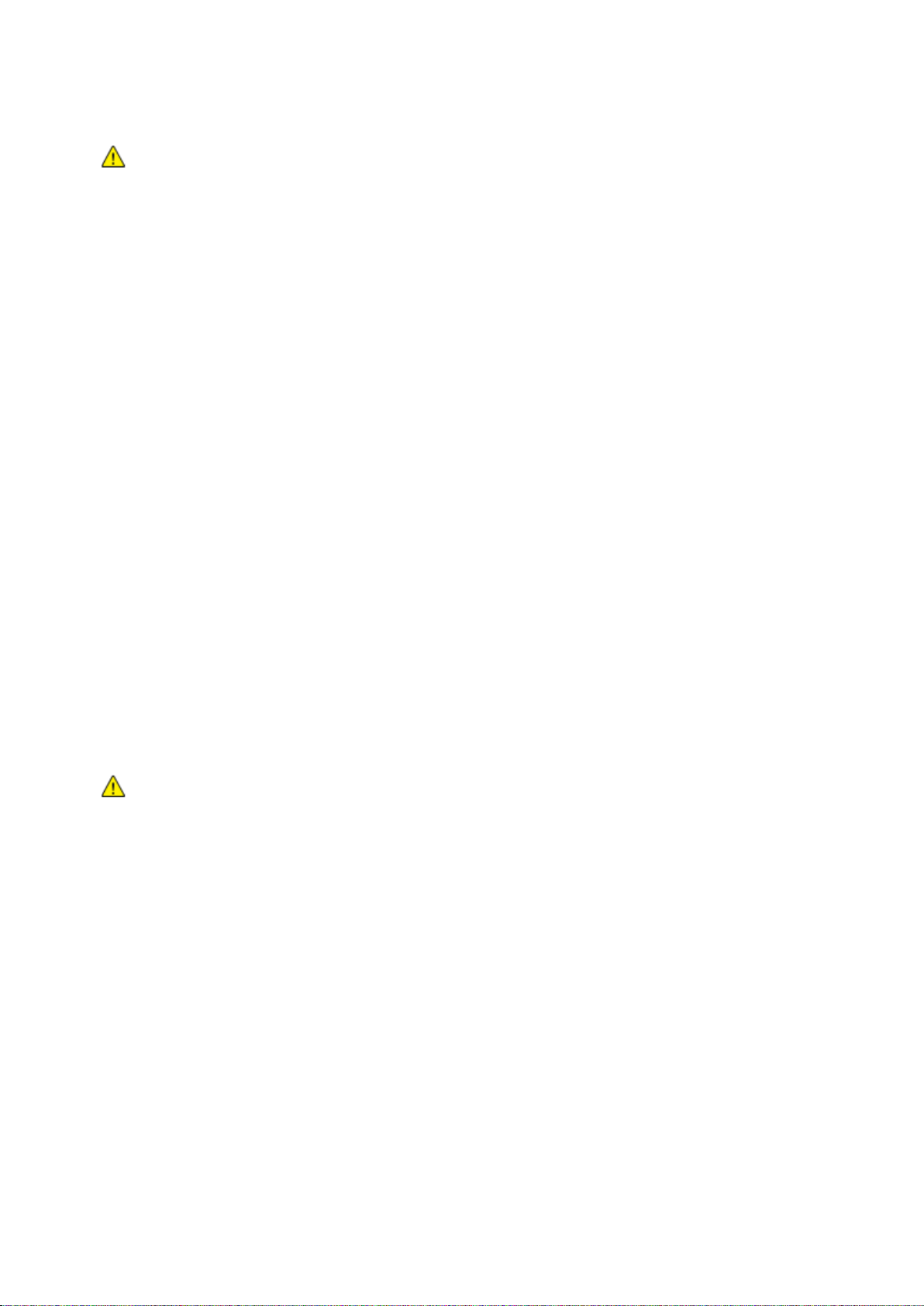
Sikkerhed
ADVARSEL: Undgå risiko for elektrisk stød ved at sikre, at printeren er korrekt jordet. Elektriske
produkter kan være farlige, hvis de bruges forkert.
FORSIGTIG: Brug af forbrugsstoffer fra andre producenter end Xerox® anbefales ikke. Xerox
®
-garantien, serviceaftalen og Total Satisfaction Guarantee (fuld tilfredshedsgaranti) dækker ikke
skader, fejl eller forringelse af ydeevnen som skyldes anvendelse af forbrugsstoffer, der ikke er fra
Xerox®, eller anvendelse af Xerox®-forbrugsstoffer, som ikke er specificeret for denne printer. Total
Satisfaction Guarantee (fuld tilfredshedsgaranti) er kun tilgængelig i USA og Canada. Dækningen kan
være anderledes uden for disse områder. Kontakt din Xerox-repræsentant for flere oplysninger.
Brug ikke et adapterstik med jordforbindelse til at slutte printeren til en stikkontakt, der ikke
har jordforbindelse.
Anvend kun en forlængerledning, som kan håndtere printerens strømforsyning.
Kontroller, at printeren er tilsluttet en stikkontakt med den korrekte spænding og effekt.
Kontroller evt. printerens elektriske specifikationer sammen med en elektriker.
Placer ikke printeren i et område, hvor personer kan komme til at træde på netledningen.
Placer ikke genstande på netledningen.
Træk ikke netledningen ud, mens printeren er tændt.
Udskift netledningen, hvis den bliver slidt eller ødelagt.
Tag fat i stikket, når du trækker den ud af stikkontakten for at undgå elektrisk stød og for ikke at
ødelægge ledningen.
Netledningen er sat i printeren på bagsiden. Tag netledningen ud af stikkontakten for at fjerne al
strøm til printeren.
Forbrugsstoffer til printer
Brug de forbrugsstoffer, der er beregnet til printeren. Brug af uegnet materiale kan forringe
ydeevnen og kan skabe farlige situationer.
Følg alle advarsler og instruktioner, der er markeret på eller leveres sammen med produkt,
tilbehør og forbrugsstoffer.
Opbevar alle forbrugsstoffer i overensstemmelse med vejledningen på pakken eller beholderen.
Opbevar alle forbrugsstoffer uden for børns rækkevidde.
Smid aldrig forbrugsstoffer på åben ild.
Når du håndterer patroner, f.eks. tonerpatroner, skal du undgå at få indholdet på huden eller i
øjnene. Det kan medføre irritation og betændelse, hvis du får det i øjnene. Forsøg ikke at skille
patroner og moduler ad, da det kan forøge risikoen for at få indholdet på huden eller i øjnene.
12 Phaser 7800-farveprinter
Betjeningsvejledning
Page 13

Sikkerhed
Sikkerhed i forbindelse med vedligeholdelse
Foretag ikke en vedligeholdelsesprocedure, der ikke specifikt er beskrevet i den dokumentation,
der fulgte med printeren.
Brug ikke rengøringsmidler i sprayform. Foretag kun rengøring med en tør, fnugfri klud.
Brænd ikke forbrugsstoffer eller dele til almindelig vedligeholdelse. Gå til www.xerox.com/gwa for
flere oplysninger om Xerox®-genbrugsprogrammer for forbrugsstoffer.
Phaser 7800-farveprinter 13
Betjeningsvejledning
Page 14
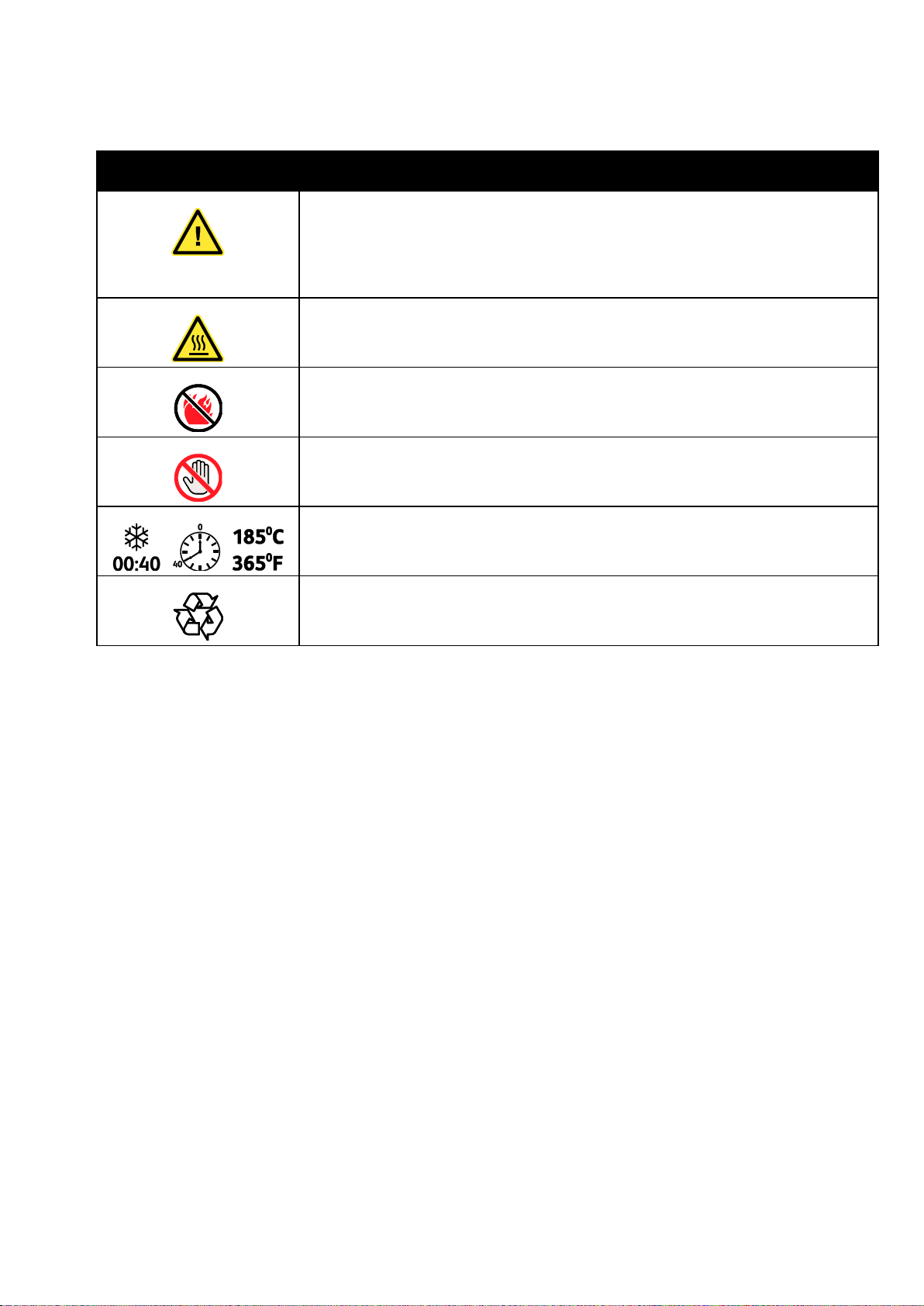
Sikkerhed
Symbol
Beskrivelse
Advarsel: eller Forsigtig:
Hvis denne advarsel ignoreres, kan det medføre alvorlig personskade eller
endog dødsfald.
Hvis denne instruktion om at udvise forsigtighed ignoreres, kan det medføre
person- eller maskinskade.
Varm overflade på eller i printeren. Vær forsigtig for at undgå personskade.
Brænd ikke genstanden.
Løft ikke her.
Varm overflade. Vent det angivne tidsrum, før du rører ved den.
Denne genstand kan genbruges. Se Genbrug og bortskaffelse på side 167 for at få
flere oplysninger.
Printersymboler
14 Phaser 7800-farveprinter
Betjeningsvejledning
Page 15
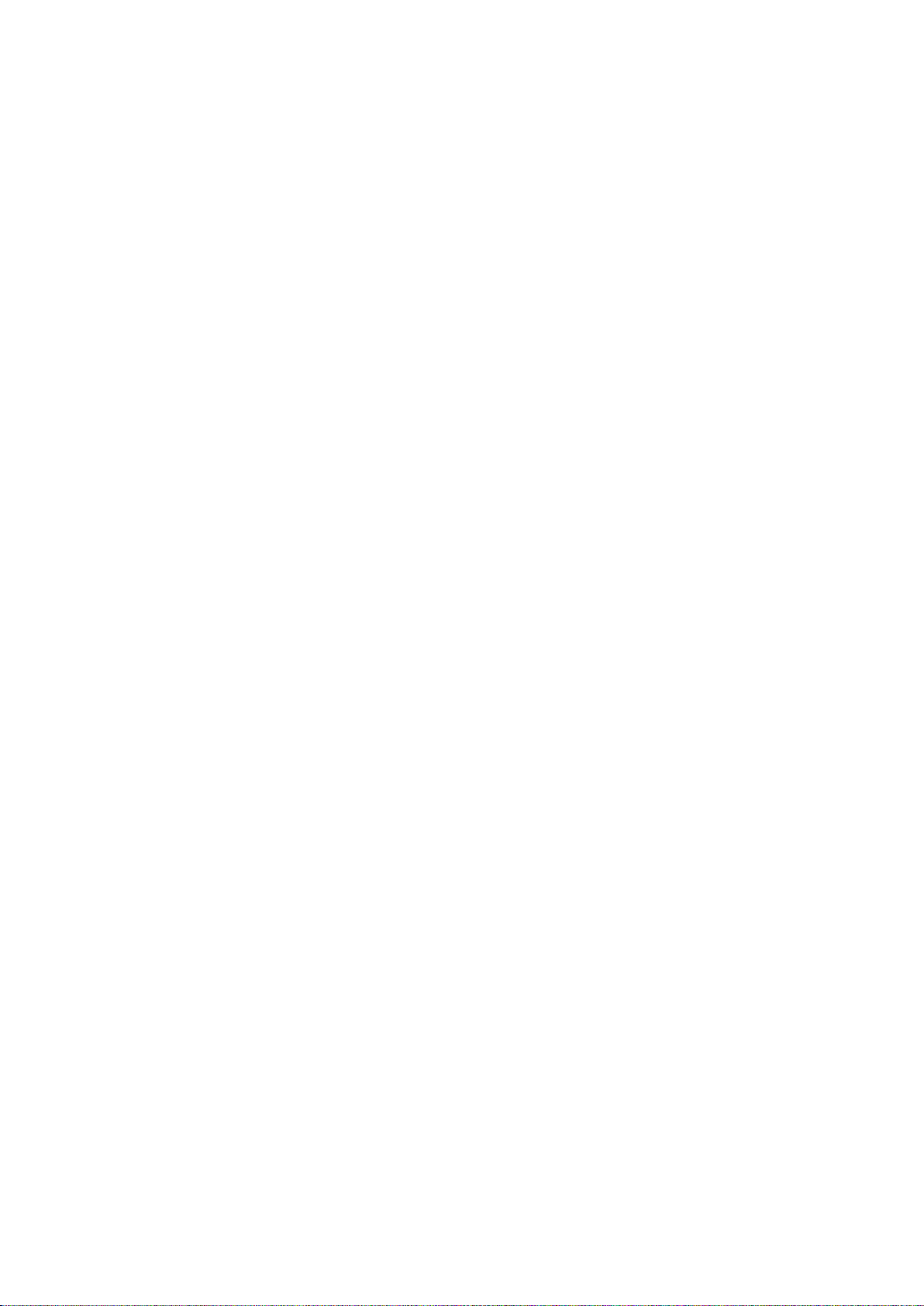
Dette kapitel indeholder:
Printerens dele .................................................................................................................................................................. 16
Informationsark ............................................................................................................................................................... 20
Energisparer ....................................................................................................................................................................... 21
Administrationsfunktioner ........................................................................................................................................... 23
Flere oplysninger .............................................................................................................................................................. 24
2
Funktion
Phaser 7800-farveprinter 15
Betjeningsvejledning
Page 16

Funktion
Dette afsnit beskriver:
Phaser Phaser 7800DN-printer set forfra fra venstre......................................................................................... 16
Phaser Phaser 7800GX-printer set forfra fra venstre ......................................................................................... 17
Phaser Phaser 7800DX-printer set forfra fra venstre ......................................................................................... 17
Set bagfra ........................................................................................................................................................................... 18
Betjeningspanel ................................................................................................................................................................ 18
Komponenter inde i maskinen .................................................................................................................................... 19
Professional Finisher ....................................................................................................................................................... 19
Avanceret efterbehandler ............................................................................................................................................. 20
1. Magasin 1 med forlænger
2. Venstre sidelåge B
3. Venstre sidelåge A
4. Venstre sidelåge D
5. Betjeningspanel
6. Udfaldsbakke
7. Midterbakke
8. Alternativ strømafbryder
9. Frontlåge
10. Magasin 2
Printerens dele
Phaser Phaser 7800DN-printer set forfra fra venstre
16 Phaser 7800-farveprinter
Betjeningsvejledning
Page 17
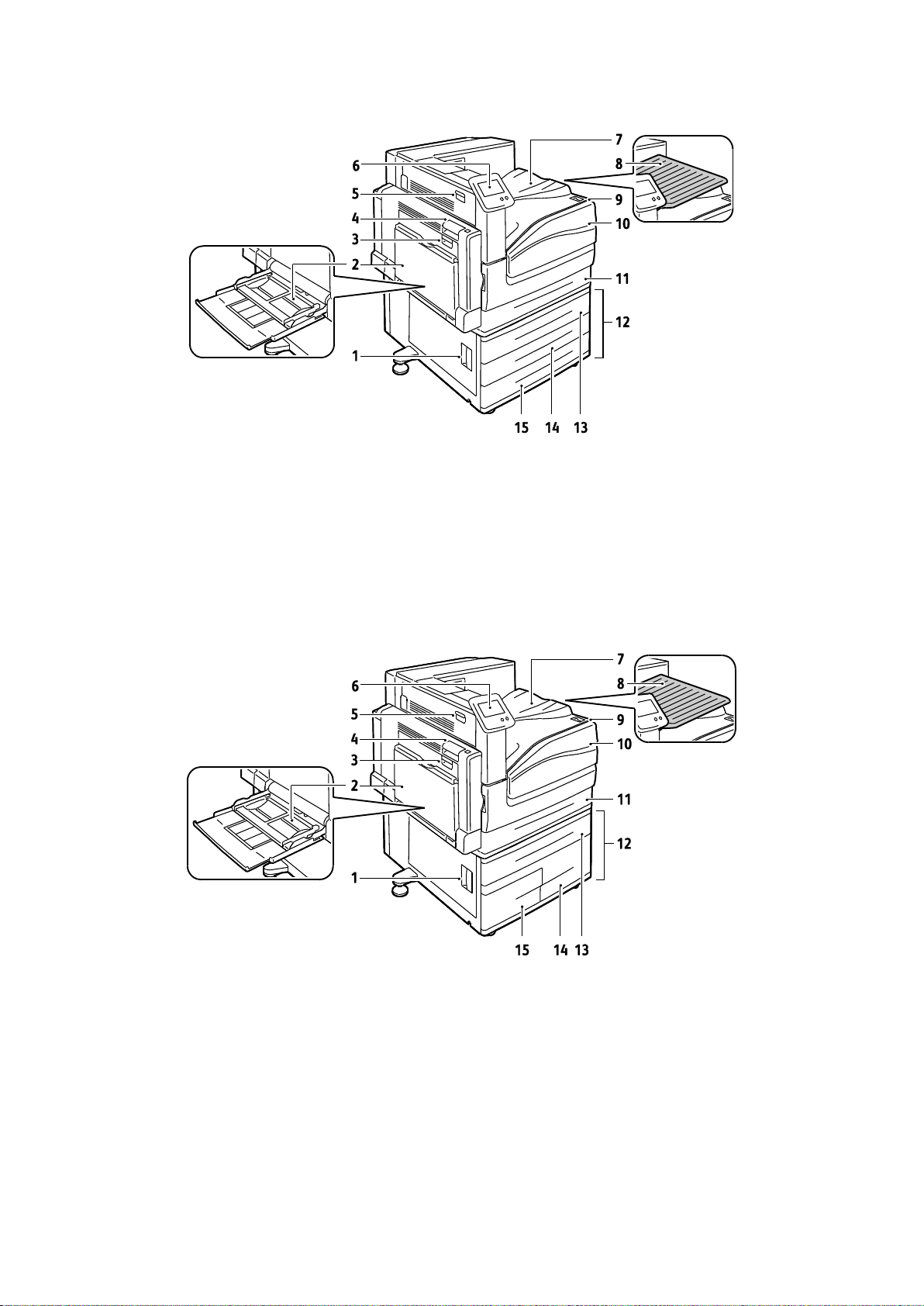
1. Venstre sidelåge C
2. Magasin 1 med forlænger
3. Venstre sidelåge B
4. Venstre sidelåge A
5. Venstre sidelåge D
6. Betjeningspanel
7. Udfaldsbakke
8. Midterbakke
9. Alternativ strømafbryder
10. Frontlåge
11. Magasin 2
12. 1500-arkføder
(Magasin 3–5)
13. Magasin 3
14. Magasin 4
15. Magasin 5
1. Venstre sidelåge C
2. Magasin 1 med forlænger
3. Venstre sidelåge B
4. Venstre sidelåge A
5. Venstre sidelåge D
6. Betjeningspanel
7. Udfaldsbakke
8. Midterbakke
9. Alternativ strømafbryder
10. Frontlåge
11. Magasin 2
12. 2500-arkføder
(Magasin 3–5)
13. Magasin 3
14. Magasin 5
15. Magasin 4
Phaser Phaser 7800GX-printer set forfra fra venstre
Funktion
Phaser Phaser 7800DX-printer set forfra fra venstre
Phaser 7800-farveprinter 17
Betjeningsvejledning
Page 18
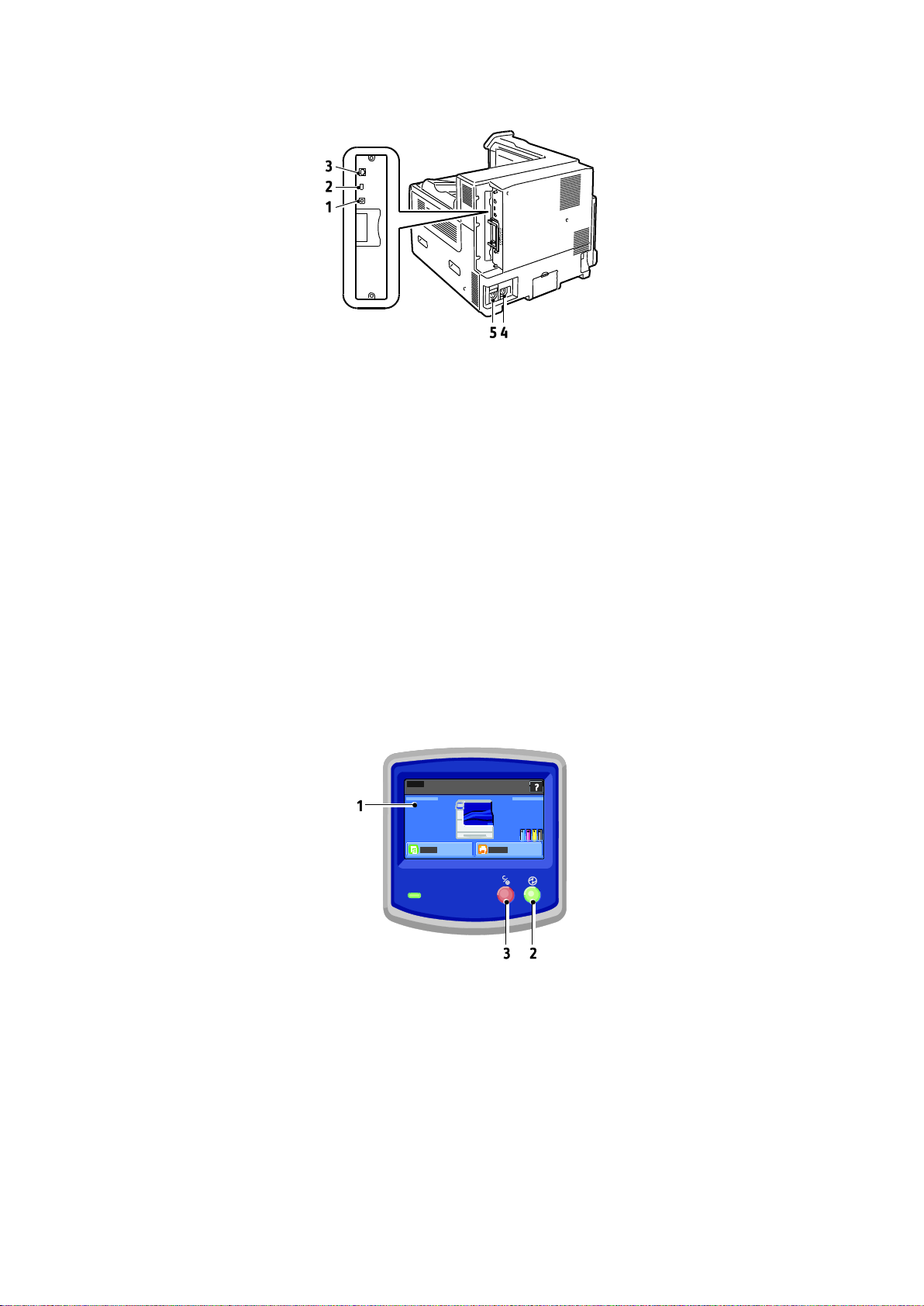
Funktion
1. USB-forbindelse
2. Port til USB-hukommelse, kun til service
3. Ethernet-stik
4. Stik til efterbehandler
5. Stik til printer
Set bagfra
Betjeningspanel
Betjeningspanelet består af en berøringsskærm og knapper til at styre printerens tilgængelige
funktioner. Betjeningspanelet:
Viser printerens aktuelle driftsstatus.
Giver adgang til udskrivningsfunktioner.
Giver adgang til referencemateriale.
Giver adgang til værktøjs- og indstillingsmenuer.
Giver adgang til fejlfindingsmenuer og videoer.
Giver dig besked på at ilægge papir, udskifte forbrugsstoffer og udrede papirstop.
Viser fejl og advarsler.
Afspiller hændelsesudløsende videoer.
1. Berøringsskærmen viser oplysninger og giver adgang til printerens funktioner.
2. Energisparer aktiverer og inaktiverer lavenergi- eller energisparertilstand.
3. Pause stopper midlertidigt den aktuelle opgave og lader dig annullere eller genoptage opgaven.
18 Phaser 7800-farveprinter
Betjeningsvejledning
Page 19

1. Overføringsrulle
2. Fusermodul
3. Låsehåndtag til trykbilledenhed
4. Tonerpatroner
5. Hovedafbryder
6. Rengøringsenhed for transportbælte
7. Beholder til brugt toner
8. Trykbilledenheder
9. Låge til trykbilledenhed
1. Midterbakke
2. Hulningsmodul
3. Beholder til udstukne huller
4. Efterbehandlerens frontlåge
5. Højre topbakke
6. Udfaldslåge
7. Højre midterbakke
8. Hæftekassette
9. Rum i hæfte-/falseenhed
10. Hæfteenhed i hæfte-/falseenhed
11. Hæfte-/falseenhed
Komponenter inde i maskinen
Funktion
Professional Finisher
Phaser 7800-farveprinter 19
Betjeningsvejledning
Page 20

Funktion
1. Fronttransportlåge
2. Hulningsmodul (tilbehør)
3. Beholder til udstukne huller
4. Midterbakke
5. Efterbehandlerens toplåg
6. Hæftekassette til hæfte-/falseenhed (tilbehør)
7. Sidelåge for hæfte/falseenhed (tilbehør)
8. Hæfte-/falseenhed (tilbehør)
9. Højre bakke
10. Forlænger til højre magasin
11. Falsemodul
12. Hæftekassette
13. Efterbehandlerens frontlåge
14. Avanceret efterbehandler
Avanceret efterbehandler
20 Phaser 7800-farveprinter
Betjeningsvejledning
Page 21
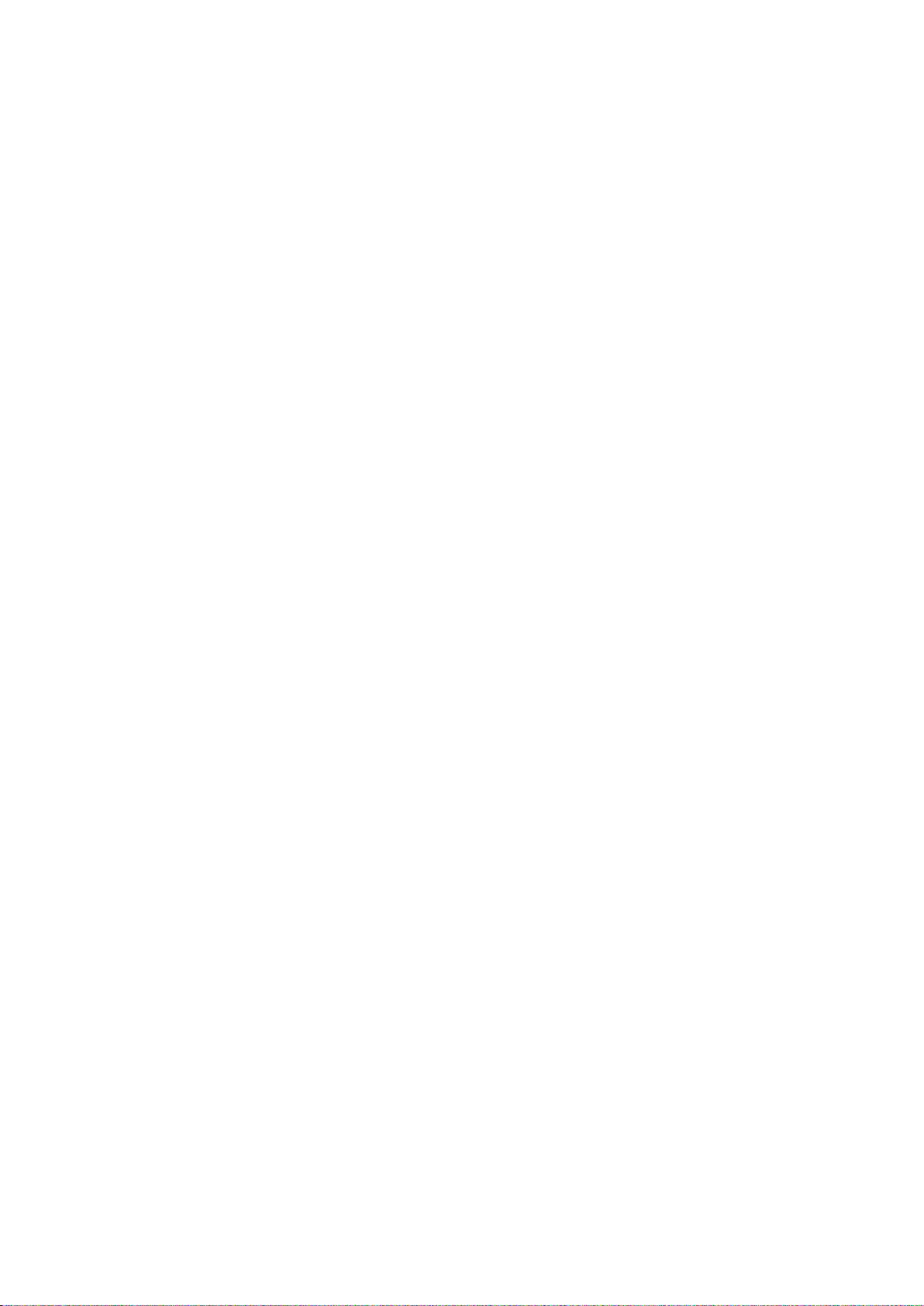
Funktion
Bemærk: Informationsark kan også udskrives fra CentreWare Internet Services.
Bemærk:
Se Anvendelse af integrerede fejlfindingsværktøjer på side 147 for at udskrive
sider, som kan hjælpe dig med at løse problemer med udskrivningskvaliteten.
Nogle af betjeningspanelets skærmbilleder indeholder links til hyppigt
anvendte informationssider.
Bemærk: Som standard udskrives konfigurationsrapporten, hver gang printeren tændes. Hvis du vil
inaktivere denne indstilling, skal du vælge Printer > Værktøjer > Indstilling > Generelle indstillinger
> Startside > Nej.
Informationsark
Printeren har et sæt informationsark, der kan udskrives. De indeholder oplysninger om konfiguration,
fonte, demosider og andet.
Sådan udskrives informationsark fra betjeningspanelet:
1. Tryk på Printer på betjeningspanelet.
2. Tryk på Udskriv referencemateriale på fanen Information.
3. Tryk på Nr. for at vælge antal.
4. Tryk på + eller -, eller indtast et tal vha. tastaturet for at vælge antallet af kopier, der skal
udskrives.
5. Tryk på OK.
6. Anvend pil op- eller pil ned-tasterne til at rulle gennem listen og tryk på den side, der skal
udskrives.
7. Tryk på Udskriv.
Sådan vælges magasinet til udskrivning af informationsark:
1. Tryk på Printer på betjeningspanelet.
2. Tryk på fanen Værktøjer, og vælg Styring af magasin.
3. Tryk på Magasin til informationsark.
4. Tryk på det magasin, du vil anvende eller vælg Automatisk.
5. Tryk på OK for at bekræfte handlingen.
6. Tryk på Tilbage for at gå tilbage til fanen Værktøjer eller vælg Hjem for at gå tilbage
til hovedskærmbilledet.
Udskrivning af konfigurationsrapport
1. Tryk på Printer på betjeningspanelet.
2. Tryk på Udskriv referencemateriale på fanen Information.
3. Klik på Konfigurationsrapport.
4. Tryk på Udskriv.
Phaser 7800-farveprinter 21
Betjeningsvejledning
Page 22
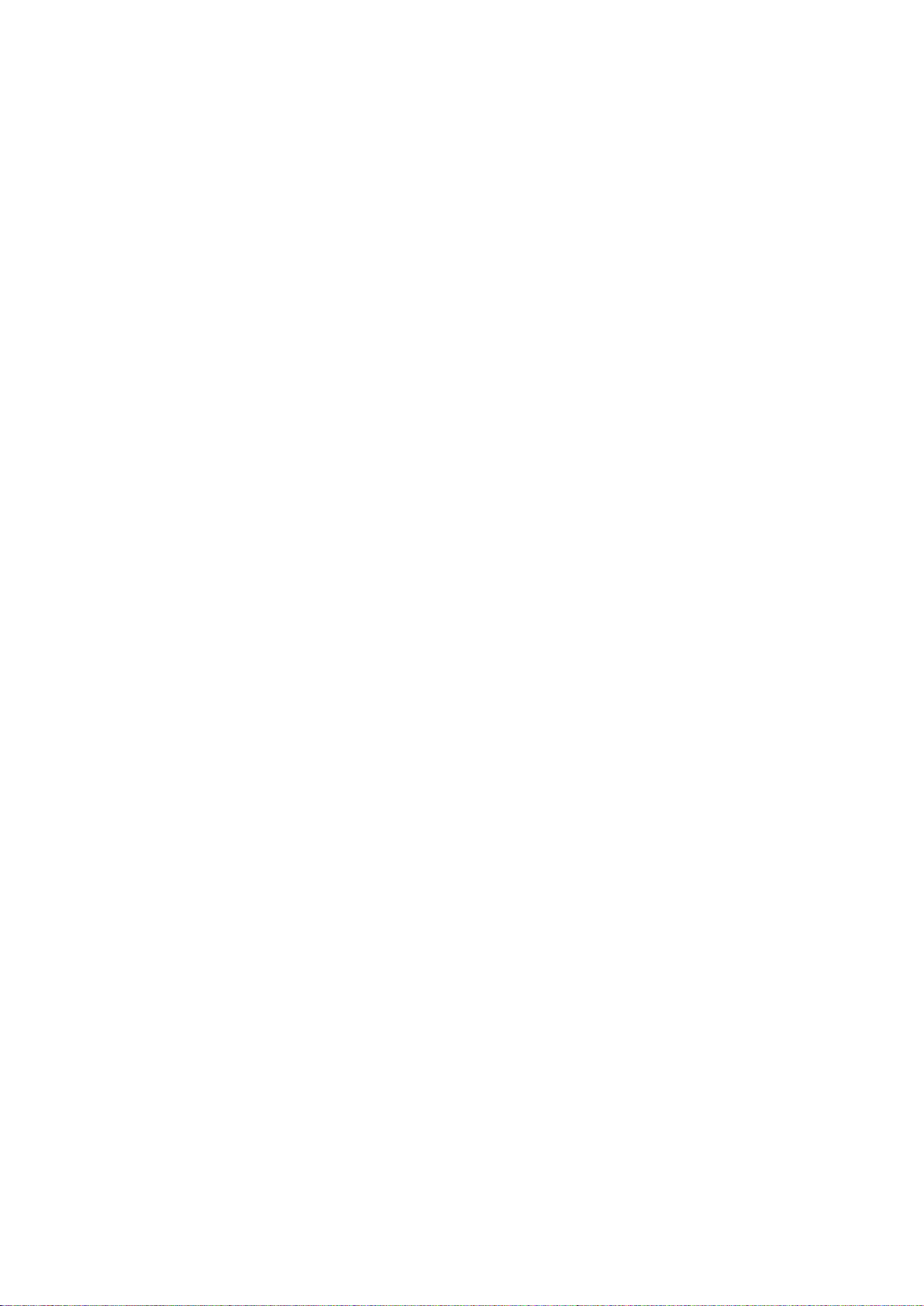
Funktion
Bemærk:
Hvis du vil inaktivere den automatiske overgang, skal du fjerne markeringen i
afkrydsningsfeltet Aktiver energisparer.
Printeren inaktiverer energisparerfunktionen, når den modtager en udskrivningsopgave
eller når du trykker på energisparerknappen.
Energisparer
Du kan indstille det tidsrum, som der går, når printeren er i klar-stilling, før printeren automatisk går til
en strømbesparende indstilling. Du kan også inaktivere den automatiske overgang.
1. Tryk på Printer på betjeningspanelet.
2. Tryk på fanen Værktøjer, og vælg Indstilling.
3. Tryk på Energisparer.
4. Sådan aktiveres automatiske overgang:
a. Marker afkrydsningsfeltet Aktiver energisparer.
b. Tryk på Rediger for at ændre hver indstilling:
Fra Klar til Lavenergi
Fra Lavenergi til Energisparer
c. Indtast antallet af minutter (1-120) på tastaturet. Standardindstillingen for Lavenergi er
15 og 45 for Energisparer.
d. Klik på OK for at bekræfte ændringen eller på X for at annullere den.
5. Tryk på OK for at gå tilbage til indstillingsskærmbilledet.
22 Phaser 7800-farveprinter
Betjeningsvejledning
Page 23
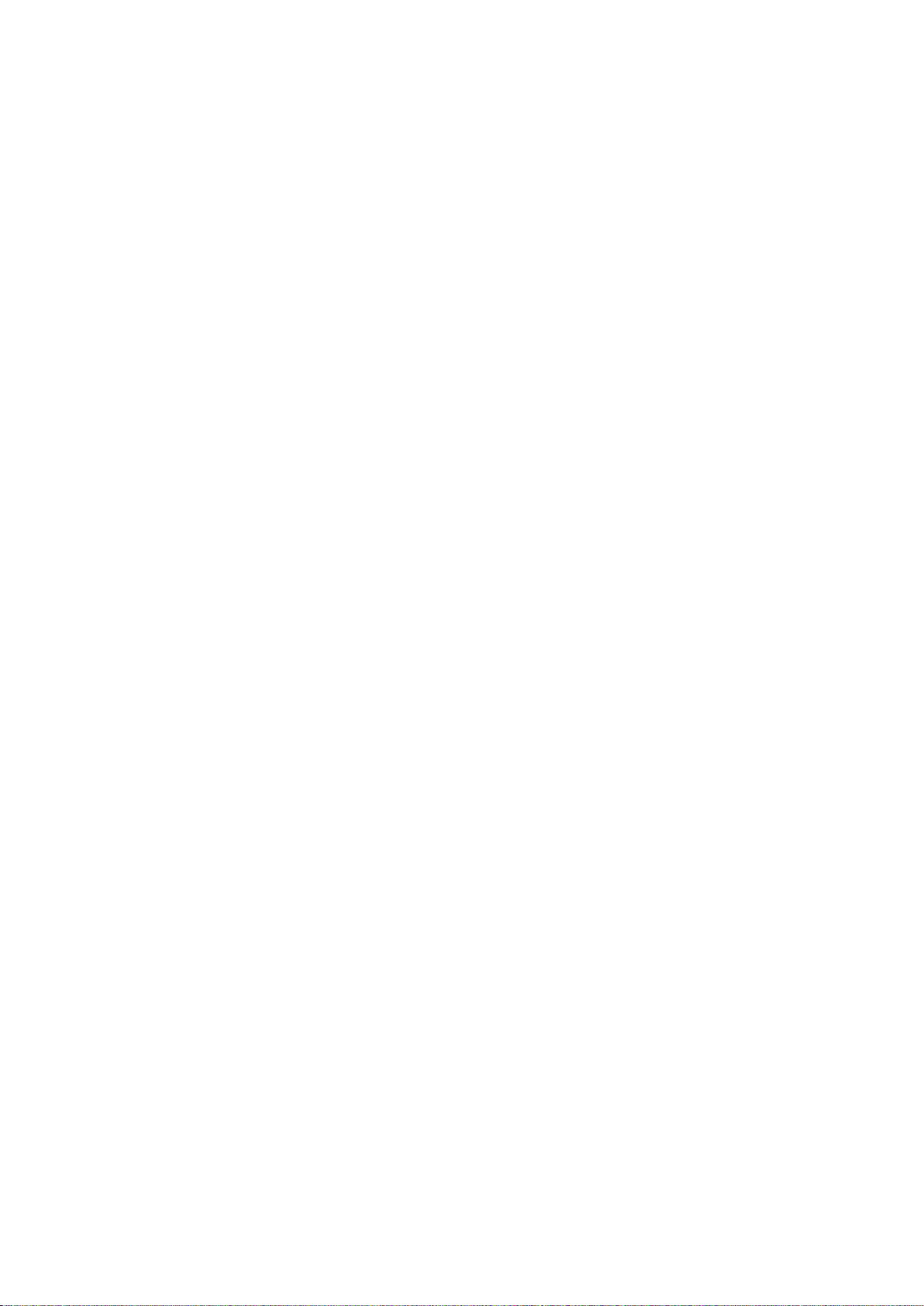
Funktion
Dette afsnit beskriver:
CentreWare Internet Services ..................................................................................................................................... 23
Automatisk dataindsamling ........................................................................................................................................ 24
Oplysninger om kontering og anvendelse .............................................................................................................. 24
Administrationsfunktioner
Se System Administrator Guide (Systemadministratorvejledning) på www.xerox.com/office/7800docs
for flere oplysninger.
CentreWare Internet Services
CentreWare Internet Services er den administrations- og konfigurationssoftware, der er installeret på
den indbyggede webserver i printeren. Den kan bruges til at konfigurere og administrere printeren fra
en webbrowser.
CentreWare Internet Services kræves:
En TCP/IP-forbindelse mellem printeren og netværket i Windows-, Macintosh-, UNIX-miljøer eller
Linux-miljøer.
TCP/IP og HTTP skal være aktiveret på printeren.
En netværkstilsluttet computer med en webbrowser, som understøtter JavaScript.
Se Hjælp i CentreWare Internet Services eller System Administrator Guide
(Systemadministratorvejledning) for flere oplysninger.
Åbning af CentreWare Internet Services
Åbn en webbrowser på computeren, skriv printerens IP-adresse i adressefeltet, og tryk på Enter
eller Retur.
Phaser 7800-farveprinter 23
Betjeningsvejledning
Page 24

Funktion
Bemærk: IP-adressen kan også ses øverst til højre eller venstre på hovedskærmbilledet. For at indstille
denne i CentreWare Internet Services skal du klikke på Properties (Egenskaber) > General Setup
(Overordnet indstilling) > Control Panel Home Screen (Betjeningspanelets hjemmeskærm). Se
Hjælp i CentreWare Internet Services for flere oplysninger.
Sådan findes printerens IP-adresse
Du kan se printerens IP-adresse på betjeningspanelet eller i konfigurationsrapporten. Se Udskrivning
af konfigurationsrapport på side 21 for flere oplysninger.
Sådan ses IP-adressen på betjeningspanelet:
1. Tryk på Printer på betjeningspanelet.
2. Tryk på Om denne printer på fanen Information.
3. Tryk på fanen Netværk.
IP-adressen vises under TCP/IP (v4).
4. Hvis IPv6 er indstillet, skal du trykke på TCP/IP (v6) for at se oplysninger.
5. Tryk på Hjem for at gå tilbage til hovedskærmbilledet.
Automatisk dataindsamling
Denne printer indsamler automatisk data og sender den til et pålideligt sted. Xerox eller en
autoriseret servicetekniker anvender denne data til at servicere printeren eller til produktforbedring,
påfyldning af forbrugsstoffer eller konteringsformål. Automatisk overført data kan være
produktregistrering, tælleraflæsning, status for forbrugsstoffer, printerkonfiguration og indstillinger,
softwareversion og problem- eller -fejlkodedata. Xerox kan ikke læse, se eller indlæse indholdet af de
dokumenter, som er gemt på eller udskrives på din printer eller dine informationsstyringssystemer.
Sådan inaktiveres automatisk dataindsamling:
På velkomstsiden i CentreWare Internet Services skal du klikke på linken i noten angående
automatiske funktioner.
Oplysninger om kontering og anvendelse
Oplysninger om kontering og printeranvendelse vises på skærmbilledet Konteringstællere. Det viste
antal tryk anvendes til kontering. Se Oplysninger om kontering og anvendelse på side 88 for
oplysninger om visning af denne information.
24 Phaser 7800-farveprinter
Betjeningsvejledning
Page 25

Ressource
Placering
Installations-vejledning
Fulgte med printeren
Hurtig betjeningsvejledning
Fulgte med printeren
System Administrator Guide
(Systemadministratorvejledning)
www.xerox.com/office/7800docs
Videobaserede øvelser
Tilgængelig på printerens betjeningspanel og på
www.xerox.com/office/7800docs
Recommended Media List (Oversigt over
anbefalede medier)
USA: www.xerox.com/paper
Europa: www.xerox.com/europaper
PhaserSMART Technical Support diagnosticerer
automatisk problemer på din netværksprinter
kommer med løsningsforslag.
www.phasersmart.com
Tekniske supportoplysninger til din printer, inklusive
online teknisk support, Online Support Assistant (Hjælp til
online support) og driverdownloads.
www.xerox.com/office/7800support
Information om menuer eller fejlmeddelelser
Knappen Hjælp (?) på betjeningspanelet
Informationsark
Udskriv fra menuen på betjeningspanelet
Bestil forbrugsstoffer til printeren
www.xerox.com/office/7800supplies
En ressource med værktøjer og oplysninger, f.eks.
interaktive øvelser, udskriftsskabeloner, nyttige tip og
brugertilpassede funktioner, der imødekommer netop
dine behov.
www.xerox.com/office/businessresourcecenter
Lokalt salgs- og supportcenter
www.xerox.com/office/worldcontacts
Printerregistrering
www.xerox.com/office/register
Xerox® Direct-internetbutik
www.direct.xerox.com/
Flere oplysninger
Du kan få flere oplysninger om printeren fra disse kilder:
Funktion
Phaser 7800-farveprinter 25
Betjeningsvejledning
Page 26

Page 27
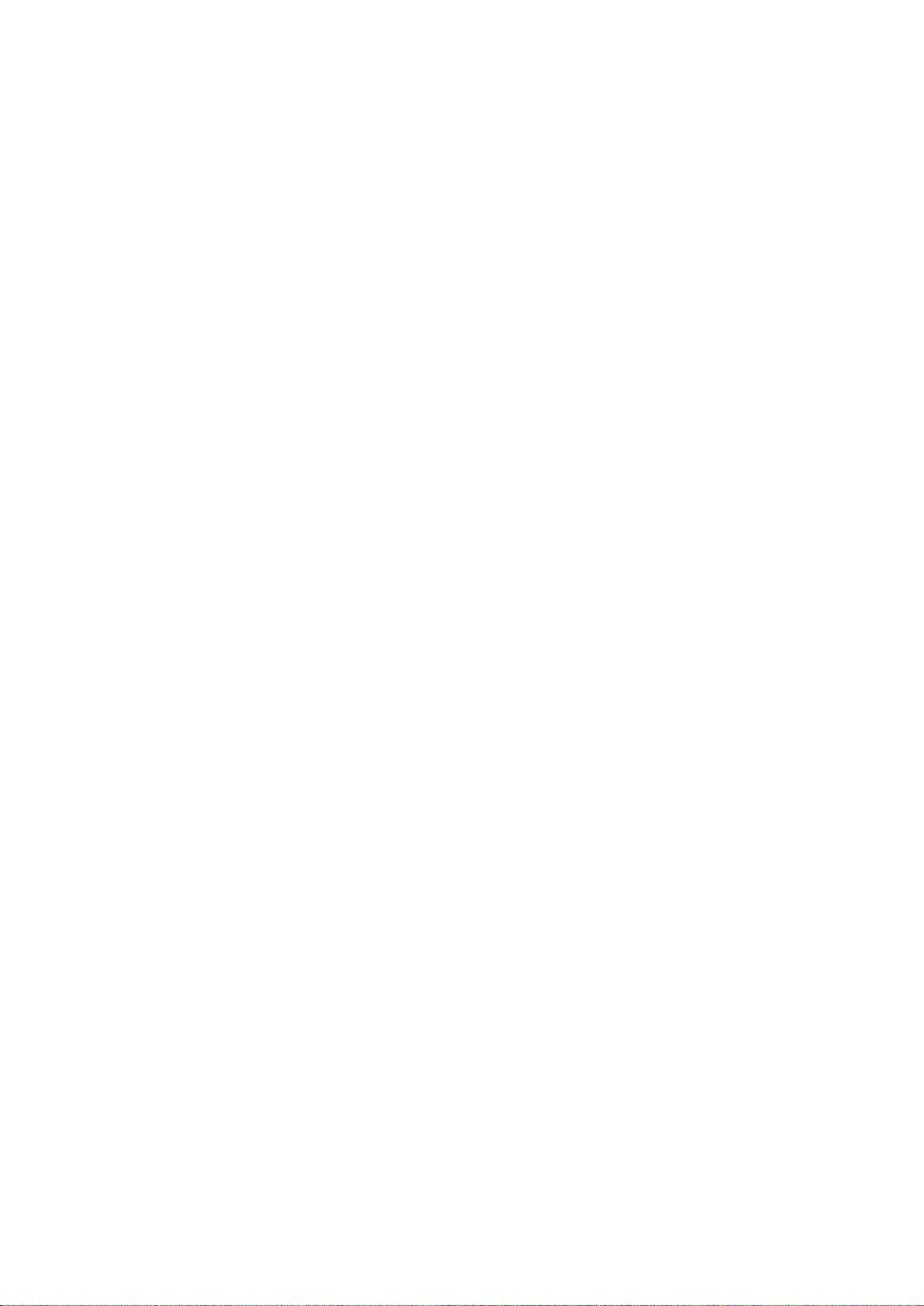
Dette kapitel indeholder:
Oversigt over installation og indstilling ................................................................................................................... 27
Redigere generelle indstillinger .................................................................................................................................. 29
Installation af software ................................................................................................................................................. 31
Se også:
Installations-vejledning leveres sammen med din printer.
Se System Administrator Guide (Systemadministratorvejledning) på www.xerox.com/office/7800docs.
3
Installation og indstilling
Phaser 7800-farveprinter 27
Betjeningsvejledning
Page 28
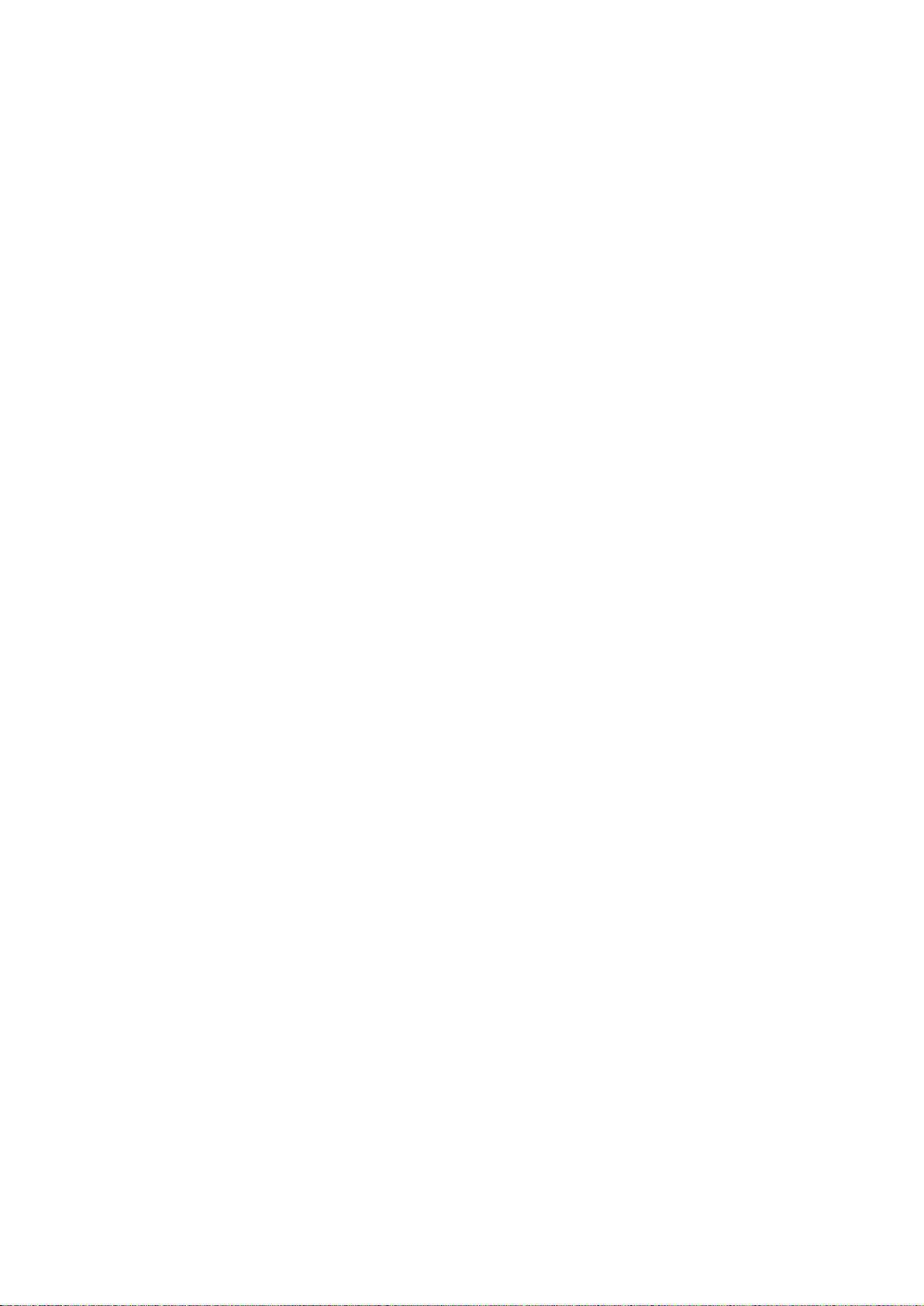
Installation og indstilling
Oversigt over installation og indstilling
Før du kan udskrive, skal din computer og printeren være tilsluttet en stikkontakt, tændt og tilsluttet.
Konfigurer printerens startindstillinger og installer driversoftwaren og værktøjerne på din computer.
Du kan slutte til din printer via et netværk vha. et Ethernet-kabel eller direkte til din computer vha. et
USB-kabel. Hardware- og kabelkrav varierer for de forskellige forbindelsesmetoder. Routere,
netværkshub, netværksskiftere, modemer, Ethernet og USB-kabler leveres ikke sammen med din
printer og skal købes separat. Xerox anbefaler en Ethernet-forbindelse, fordi den som regel er
hurtigere end en USB-forbindelse og giver adgang til CentreWare Internet Services.
Udskriv siden Indstilling af forbindelse for oplysninger om tilslutning og netværksindstilling:
1. Tryk på Printer på betjeningspanelet.
2. Tryk på Udskriv referencemateriale på fanen Information.
3. Tryk på Indstilling af forbindelse.
4. Tryk på Udskriv.
Se System Administrator Guide (Systemadministratorvejledning) på www.xerox.com/office/7800docs
for flere oplysninger om konfiguration af printerens indstillinger.
Fysisk tilslutning til printer til netværket
Anvend en kategori 5 eller bedre Ethernet-kabel for at slutte printeren til netværket. Der anvendes et
Ethernet-netværk for en eller flere computere, som understøtter mange printere og systemer
samtidigt. En Ethernet-forbindelse giver direkte adgang til printerindstillinger via CentreWare
Internet Services.
Sådan tilsluttes printeren:
1. Sæt netledningen i printeren, og sæt den anden ende af ledningen i en stikkontakt.
2. Sæt den ene ende af et kategori 5 eller bedre Ethernet-kabel i Ethernet-porten på printeren. Sæt
den anden ende af Ethernet-kablet i en korrekt konfigureret netværksport på en hub eller router.
3. Tænd printeren.
28 Phaser 7800-farveprinter
Betjeningsvejledning
Page 29
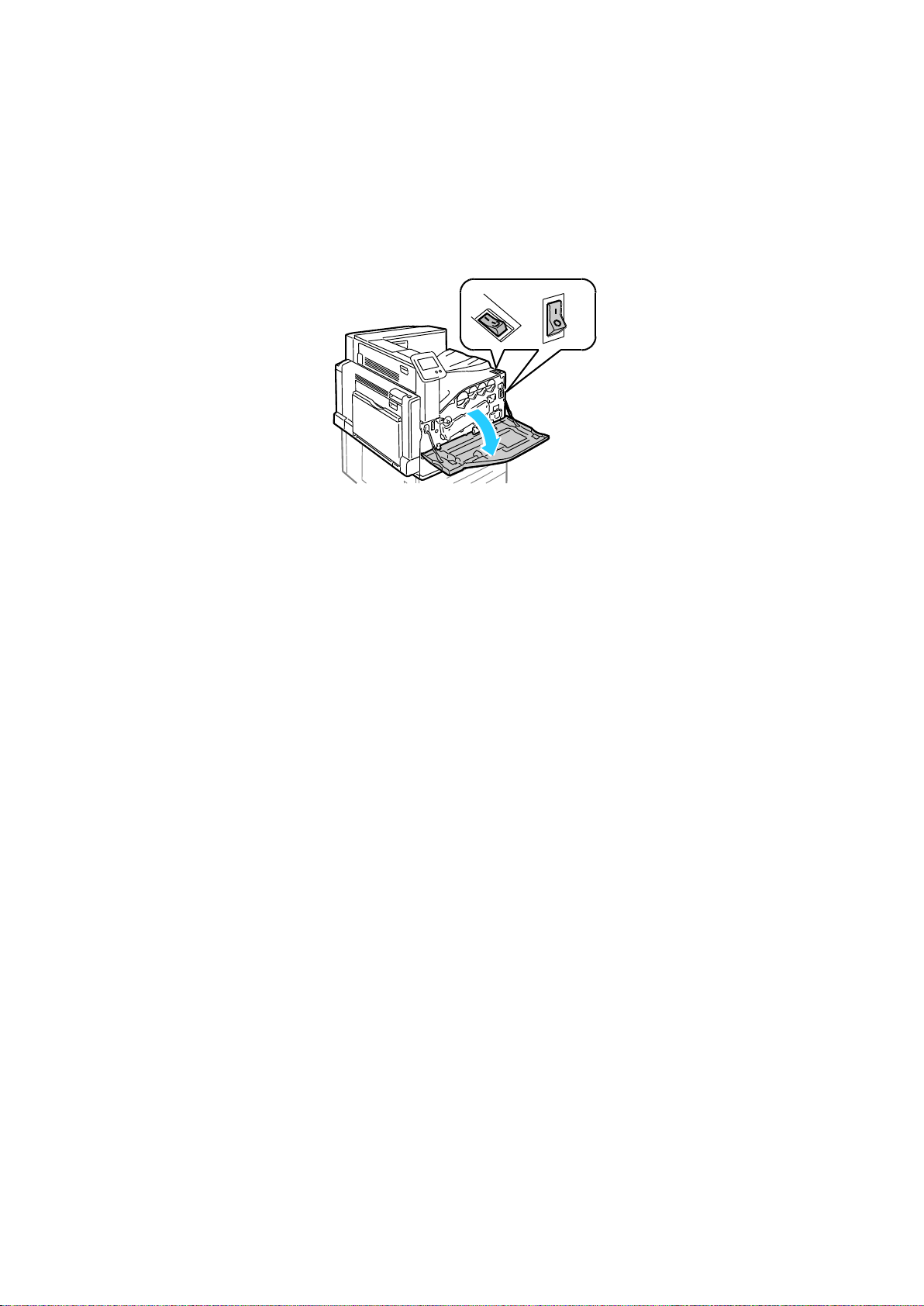
Installation og indstilling
Tænd og sluk for printeren
Denne printer har to tænd-/slukknapper. Hovedafbryder er placeret bag frontlågen, som styrer
strømmen til printeren. Den anden tænd-/slukknap øverst på printeren styrer strømmen til printerens
elektroniske komponenter og starter en softwarekontrolleret nedlukning, når den slukkes. Det
anbefales at bruge den anden tænd-/slukknap til at tænde og slukke for printeren.
Tænd for begge knapper for at betjene printeren. Tænd først for hovedafbryderen, og tænd derefter
for den anden tænd-/slukknap.
Første indstilling af printeren
Kontroller, at printeren er indstillet, før du installerer printersoftwaren. Indstilling omfatter aktivering
af tilbehørsfunktioner og tildeling af en IP-adresse for Ethernet-netværksforbindelse. Hvis printeren
ikke tidligere har været tændt og konfigureret, skal du se System Administrator Guide
(Systemadministratorvejledning) på www.xerox.com/office/7800docs.
Optimering af printerens ydeevne
Flere faktorer har indflydelse på printerens ydeevne, herunder temperatur, luftfugtighed, lufttryk og
kemiske egenskaber for papiret og belægninger. Printeren skal danne et elektrostatisk billede på
papiret, som afhænger af luftens evne til at holde og overføre elektriske ladninger. Papiret og
belægninger skal have en elektrisk ladning i de områder, hvor toneren skal afsættes.
Sådan optimerer du printerens ydeevne:
1. Tryk på Printer på betjeningspanelet.
2. Tryk på fanen Værktøjer, og vælg Juster farve.
3. Tryk på Farvekalibrering.
4. Følg instruktionerne på skærmen for at udskrive kalibreringssider.
5. Følg de trykte instruktioner for at justere printerens farveindstillinger.
6. Tryk på Udført.
7. Tryk på Kalibrering af papirtype.
8. Følg instruktionerne på skærmen for at udskrive kalibreringssider til papir.
9. Følg de trykte instruktioner for at justere printeren til forskellige papirtyper og miljøforhold.
Redigere generelle indstillinger
Du kan redigere printerindstillinger, f.eks. sprog, dato og klokkeslæt, måleenheder, skærmens lysstyrke
og udskrivning af opstartside på betjeningspanelet.
Phaser 7800-farveprinter 29
Betjeningsvejledning
Page 30
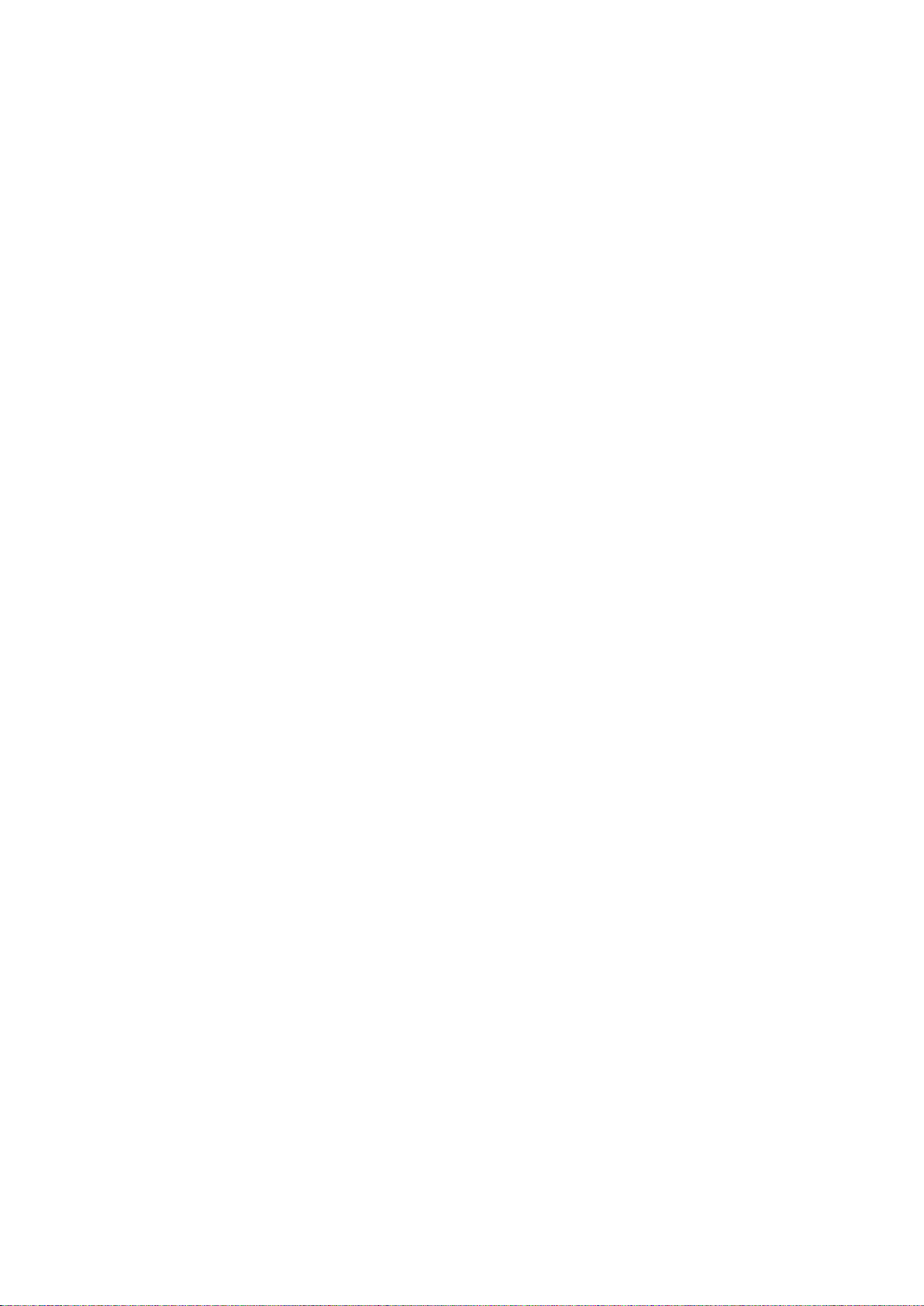
Installation og indstilling
Bemærk: Dato og klokkeslæt indstilles automatisk via NTP (Network Time Protocol). Hvis du vil ændre
disse indstillinger, skal du gå til fanen Egenskaber i CentreWare Internet Services og ændre
indstillingen for Dato og klokkeslæt til Manuel (NTP inaktiveret).
1. Tryk på Printer på betjeningspanelet.
2. Tryk på fanen Værktøjer, og vælg Indstilling.
3. Tryk på Generelle indstillinger og tryk på den indstilling, som du vil redigere:
Sprog/tastatur gør det muligt at vælge sprog- og tastaturlayout.
Dato/klokkeslæt gør det muligt at vælge zone, dato, klokkeslæt og visningsformat.
System-timeout lader dig vælge, hvor længe painteren skal vente på data, før den går
tilbage til hovedskærmen.
Vis lysstyrke lader dig indstille skærmens lysstyrke.
Opstartsside lader dig vælge, om konfigurationsrapporten skal udskrives, hver gang
printeren tændes.
4. Foretag de ønskede ændringer.
5. Klik på OK for at bekræfte ændringen eller på X for at annullere den.
6. Rediger andre indstillinger eller tryk på Hjem for at gå tilbage til hovedskærmbilledet.
30 Phaser 7800-farveprinter
Betjeningsvejledning
Page 31

Installation og indstilling
Dette afsnit beskriver:
Krav til operativsystem .................................................................................................................................................. 31
Installation af drivere og værktøjer til Windows .................................................................................................. 31
Installation af drivere og værktøjer for Macintosh OS X version 10.5 eller senere versioner .............. 32
Installation af drivere og værktøjer for UNIX og Linux ..................................................................................... 33
Andre drivere ..................................................................................................................................................................... 33
Installation af software
Før driversoftware installeres, skal du kontrollere, at printeren er tilsluttet en stikkontakt, at den er
tændt og tilsluttet korrekt og har en gyldig IP-adresse. IP-adressen vises som regel øverst til højre på
betjeningspanelet. Se Sådan findes printerens IP-adresse på side 23, hvis du ikke kan finde
IP-adressen.
Hvis Software and Documentation Disc (disc med software og dokumentation) ikke er tilgængelig,
skal du indlæse de seneste drivere fra www.xerox.com/office/7800drivers.
Krav til operativsystem
Windows XP SP1 og senere versioner, Windows Server 2003, Windows Server 2008,
Windows Server 2008 R2
Macintosh OS X, version 10.5 eller senere versioner
UNIX og Linux: At din printer understøtter forbindelse til forskellige UNIX-platforme via
netværksinterfacen. Se www.xerox.com/office/7800drivers for flere oplysninger.
Installation af drivere og værktøjer til Windows
Installer Xerox®-printerdriveren for at få adgang til alle funktioner på printeren.
Sådan installeres printerdriversoftware:
1. Sæt Software and Documentation Disc (disc med software og dokumentation) ind i din
computer. Installationsprogrammet starter automatisk. Hvis installationsprogrammet ikke
startes, skal du gå til det relevante drev på din computer og dobbeltklikke på Setup.exe.
2. Hvis du vil ændre sprog, skal du klikke på Sprog, vælge dit sprog på listen og klikke på OK.
3. Klik på Jeg accepterer for at acceptere licensaftalen.
4. Vælg din printer på listen med fundne printere, og klik på Installer.
5. Hvis din printer ikke vises på listen med fundne printere, skal du klikke påUdvidet søgning.
6. Hvis printeren stadig ikke vises i listen over fundne printere, men du kender IP-adressen, skal du:
a. Klikke på netværksprinterikonet (højre) øverst i det grå vindue.
b. Indtaste printerens IP-adresse eller DNS-navn.
c. Klikke på Søg og vælge din printer på listen med fundne printere.
d. Klikke på Næste, når printeren vises i vinduet.
Phaser 7800-farveprinter 31
Betjeningsvejledning
Page 32

Installation og indstilling
Bemærk: Printeren føjes automatisk til printerkøen i Macintosh OS X version10.4 og senere versioner.
7. Hvis printeren stadig ikke vises i listen over fundne printere, og du ikke kender IP-adressen, skal
du:
a. Trykke på Avanceret søgning.
b. Hvis du kender gateway eller subnet-maske, skal du klikke på den øverste knap og indtaste
adresserne i felterne Gateway og Subnet-maske.
c. Hvis du kender IP-adressen på en anden printer på samme undernet, skal du indtaste
adressen i feltet IP-adresse.
d. Klik på Søg og vælg din printer på listen med fundne printere.
e. Klik på Næste, når printeren vises i vinduet.
8. Vælg den ønskede printerdriver:
PostScript (anbefales)
PCL 5
PCL 6
9. Klik på Installer.
10. Klik på Afslut, når installationsprogrammet er færdigt.
Installation af drivere og værktøjer for Macintosh OS X version 10.5 eller senere versioner
Installer Xerox®-printerdriveren for at få adgang til alle funktioner på printeren.
Sådan installeres printerdriversoftware:
1. Sæt Software and Documentation Disc (disc med software og dokumentation) ind i din
computer.
2. Dobbeltklik på diskikonet på dit skrivebord for at se filen.dmg for din printer.
3. Åbn.dmg-filen og gå til den relevante installationsprogramfil for dit operativsystem.
4. Åbn installationsprogramfilen.
5. Klik på Fortsæt for at anerkende advarslen og introduktionsmeddelelser.
6. Klik på Fortsæt for at acceptere licensaftalen.
7. Klik på Installer for at acceptere den aktuelle installationsplacering eller vælg en anden placering
for installationsfilerne og tryk på Installer.
8. Indtast dit kodeord, og klik derefter på OK.
9. Vælg din printer på listen med fundne printere, og klik på Fortsæt.
10. Hvis din printer ikke vises på listen med fundne printere:
a. Klik på ikonet Netværksprinter.
b. Skriv din printers IP-adresse, og klik derefter på Fortsæt.
c. Vælg din printer på listen med fundne printere, og klik på Fortsæt.
11. Klik på OK for at acceptere meddelelsen om printkø.
12. Marker eller ryd afkrydsningsfelterne Indstil printer som standardprinter og Udskriv en
testside.
13. Klik på Fortsæt og derefter på Luk.
32 Phaser 7800-farveprinter
Betjeningsvejledning
Page 33

Installation og indstilling
Bemærk: Du skal have rod- eller superbrugerrettigheder for at kunne installere UNIX-printerdriver på
din computer.
Bemærk:
For at kunne installere Linux-printerdrivere skal du udføre de foregående procedurer, men i
stedet vælge Linux som operativsystem. Vælg Xerox® Services for Linux Systems-driveren
eller Linux CUPS Printing Package. Du kan også anvende CUPS-driveren, som leveres i
Linux-pakken.
Understøttede Linux-drivere er tilgængelige på www.xerox.com/office/7800drivers.
Se System Administrator Guide (Systemadministratorvejledning) på
www.xerox.com/office/7800docs for flere oplysninger om UNIX- og Linux-drivere.
Sådan kontrolleres, at printerdriveren registrerer installeret tilbehør:
1. I Apple-menuen skal du klikke på Systemindstillinger og derefter Udskriv & fax.
2. Vælg din printer på listen, og klik på Indstillinger & forsyninger.
3. Klik på Driver og kontroller, at din printer er valgt.
4. Kontroller, at alle indstillinger, som er installeret på printeren, vises korrekt.
5. Hvis der er ændringer, skal du klikke på Anvend ændringer, lukke vinduet og derefter afslutte
Systemindstillinger.
Installation af drivere og værktøjer for UNIX og Linux
Xerox®-funktioner for UNIX-systemer består af en to-delt installationsproces. Det kræver installation
af en Xerox® Services for UNIX Systems-kodeordspakke og en printerunderstøttelsespakke. Xerox®
Services for UNIX Systems-kodeordspakken skal installeres før printerunderstøttelsespakken.
1. Foretag følgende på printeren:
a. Kontroller, at både TCP/IP-protokollen og den korrekte forbindelse er aktiveret.
b. Udfør en af følgende aktiviteter på printerens betjeningspanel for IP-adressen:
Tillad printeren at indstille en DHCP-adresse.
Indtast IP-adressen manuelt.
c. Udskriv konfigurationsrapporten og anvend den til reference. Se Konfigurationsrapport på
side 21 for flere oplysninger.
2. Foretag følgende på computeren:
a. Gå til www.xerox.com/office/7800drivers og vælg din printermodel.
b. I operativsystemmenuen skal du vælge UNIX og dernæst klikke på Gå.
c. Vælg Xerox® Services for UNIX Systems-pakken for det korrekte operativsystem. Denne
pakke er kernepakken og skal installeres før printerunderstøttelsespakken.
d. Klik på knappen Start for at starte download.
e. Gentag punkt a og b og klik på printerpakken, der skal anvendes sammen med den Xerox®
Services for UNIX Systems-pakke, som du valgte tidligere. Anden del af driverpakken er klar
til indlæsning.
f. Klik på knappen Start for at starte download.
g. I bemærkningerne under den valgte driverpakke, skal du klikke på linken for
Installations-vejledning og følge installationsinstruktionerne.
Andre drivere
Følgende drivere kan indlæses fra www.xerox.com/office/7800drivers.
Phaser 7800-farveprinter 33
Betjeningsvejledning
Page 34

Installation og indstilling
Xerox® Global Print Driver kan anvendes sammen med enhver printer på dit netværk, inkl.
printere fra andre producenter. Den konfigureres automatisk til din printer under installationen.
Xerox® Mobile Express Driver kan anvendes sammen med enhver printer, der er tilgængelig for
din computer, som understøtter standard PostScript. Den konfigureres automatisk til den printer,
du vælger, hver gang du udskriver. Hvis du ofte rejser til de samme steder, kan du gemme de
printere, du foretrækker på stederne, og driveren gemmer indstillingerne.
34 Phaser 7800-farveprinter
Betjeningsvejledning
Page 35

Dette kapitel indeholder:
Understøttet papir ........................................................................................................................................................... 36
Ilægning af papir ............................................................................................................................................................. 41
Udskrivning på specialpapir ......................................................................................................................................... 52
4
Papir og medier
Phaser 7800-farveprinter 35
Betjeningsvejledning
Page 36

Papir og medier
Dette afsnit beskriver:
Anbefalede medier .......................................................................................................................................................... 36
Bestilling af papir ............................................................................................................................................................. 36
Generelle retningslinier for ilægning af papir ....................................................................................................... 36
Papir, der kan beskadige printeren ............................................................................................................................ 37
Retningslinjer for opbevaring af papir ..................................................................................................................... 37
Retningslinier for avanceret efterbehandler.......................................................................................................... 37
Retningslinier for Professional Finisher .................................................................................................................... 38
Understøttede papirtyper og vægte ......................................................................................................................... 39
Understøttede standardformater for Phaser 7800DN- og 7800GX-printere ........................................... 39
Understøttede standardformater for Phaser 7800DX-printere ..................................................................... 40
Understøttede papirformater og vægte for automatisk 2-sidet udskrivning ........................................... 40
Understøttede brugerdefinerede formater ............................................................................................................ 40
Understøttet papir
Din printer er designet til at kunne anvende forskellige typer papir og andre medietyper. Følg
retningslinjerne i dette afsnit for at sikre optimal udskrivningskvalitet og for at undgå papirstop.
For bedste resultat skal du anvende det Xerox®-udskrivningsmateriale, der anbefales for din printer.
Anbefalede medier
Der findes en liste over anbefalet papir og materiale for din printer ved:
www.xerox.com/paper Recommended Media List (Oversigt over anbefalede medier) (USA)
www.xerox.com/europaper Recommended Media List (Oversigt over anbefalede medier)
(Europa)
Bestilling af papir
Når du vil bestille papir, transparenter eller andet specialmateriale, skal du kontakte din lokale
forhandler eller gå til: www.xerox.com/office/7800supplies.
Generelle retningslinier for ilægning af papir
Anvend kun anbefalede Xerox® transparenter. Printkvaliteten varierer afhængig af
transparenterne.
Udskriv ikke på etiketteark, når en etikette er blevet fjernet fra arket.
Anvend kun papirkonvolutter. Udskriv alle konvolutter som 1-sidede.
Overfyld ikke papirmagasinerne. Læg ikke papir i over max-linjen i magasinet.
Juster papirstyrene efter papirformatet.
Luft papiret, før det lægges i papirmagasinet.
Hvis der opstår gentagne papirstop, skal du prøve at anvende godkendt papir fra en ny pakke.
36 Phaser 7800-farveprinter
Betjeningsvejledning
Page 37

Papir og medier
Skader, forårsaget af brug af ikke-understøttet papir eller specialmateriale, dækkes ikke af
FORSIGTIG: Xerox®-garantien, serviceaftalen eller Xerox® Total Satisfaction Guarantee (fuld
tilfredshedsgaranti). Xerox® Total Satisfaction Guarantee (fuld tilfredshedsgaranti) gælder kun i USA
og Canada. Dækningen kan være anderledes uden for disse områder. Du kan få flere oplysninger fra
din lokale Xerox-repræsentant.
Papir, der kan beskadige printeren
Visse papirtyper og andre medietyper kan forringe udskriftskvaliteten, forårsage flere papirstop eller
beskadige printeren. Anvend ikke følgende:
Ru eller porøst papir
Inkjet-papir
Glossy eller coated papir, der ikke er beregnet til laserprintere
Papir, som er fotokopieret
Papir, der er foldet eller krøllet
Papir med udstansninger eller perforeringer
Hæftet papir
Konvolutter med ruder, metalhægter, sideforseglinger eller klæbestrimmel
Forede konvolutter
Medier af plastic
Retningslinjer for opbevaring af papir
Opbevar papir og andre medier korrekt for at sikre optimal udskriftskvalitet.
Opbevar papir i mørke, kølige, forholdvis tørre omgivelser. De fleste papirtyper påvirkes af
ultraviolet (UV) og synligt lys. Ultraviolet lys fra solen eller lysstofrør, er især skadelig for papir og
materialer.
Udsæt ikke papir for stærkt lys over længere perioder.
Bibehold en konstant temperatur og relativ fugtighedsgrad.
Opbevar ikke papir eller materiale på loftet, i køkkenet, garagen eller kælderen. Der er større
sandsynlighed for fugt i disse rum.
Papir skal opbevares fladt på paller, bokse, hylder eller skabe.
Opbevar ikke mad og drikke i områder, hvor papir opbevares eller håndteres.
Åbn ikke forseglede pakker med papir, før du er klar til at lægge dem i printeren. Opbevar papir i
deres originale indpakningsmateriale. Indpakningsmaterialet beskytter papiret mod fugt.
Visse specialmaterialer leveres i plastikposer, som kan genforsegles. Opbevar papir og materiale i
posen, indtil det skal bruges. Læg ubrugt materiale tilbage i indpakningen, og forsegl det igen for
at beskytte det mod ydre påvirkning.
Phaser 7800-farveprinter 37
Betjeningsvejledning
Page 38

Papir og medier
Retningslinier for avanceret efterbehandler
Højre topbakkes kapacitet: 2000 ark
Understøttede papirformater: På mellem 100 x 148 mm og 330.2 x 488 mm.
Understøttede papirvægte: 75–256 g/m²
Hæftning: 1 eller 2 hæfteklammer. Auto-hæftning kan hæfte op til 50 ark, 75–256 g/m² papir.
Hæftning understøtter papirformater på mellem 203 x 182 mm og 297 x 432 mm.
Efterbehandleren kan ikke hæfte transparenter, etiketter, konvolutter, tykt karton, ekstra tykt
karton, tykt glossy karton eller ekstra tykt glossy karton.
For at kunne hæfte skal du ilægge JIS B5 og Executive med lang fremføringskant.
Hulning: 2 eller 3 huller tilgængelig for 110V-printerkonfigurationen. 2 eller 4 huller tilgængelige
for 220V-printerkonfigurationen.
Hæfte-/falseenhedens kapacitet: Falsning og hæftning af op til 15 ark, 90 g/m². Det første ark
kan have en vægt på op til 256 g/m².
Hæfte-/falseenheden understøtter papirformater på mellem 210 x 279,4 mm og 330,2 x 457,2
mm.
For at kunne anvende hæfte-/falseenheden skal alle papirformater lægges med
kort-fremføringskant.
Retningslinier for Professional Finisher
Højre topbakkes kapacitet: 500 ark
Højre topbakkes kapacitet: 1500 ark
Højre topbakke understøtter papirformater på mellem 182 x 182 mm og 330.2 x 488 mm.
Højre midterbakke understøtter papirformater på mellem 203 x 182 mm og 330.2 x 483 mm.
Understøttede papirvægte i højre topbakke: 75–350 g/m²
Understøttede papirvægte i højre midterbakke: 75–256 g/m²
Hæftning: 1, 2 eller 4 hæfteklammer. Auto-hæftning kan hæfte op til 50 ark, 75–256 g/m² papir.
1 eller 2 hæfteklammer understøtter papirformater på mellem 203 x 182 mm og 297 x 432 mm.
Efterbehandleren kan ikke hæfte transparenter, etiketter, konvolutter, tykt karton, ekstra tykt
karton, tykt glossy karton eller ekstra tykt glossy karton.
For at kunne hæfte skal du ilægge JIS B5 og Executive med lang fremføringskant. For 4
hæfteklammer skal du ilægge A4 eller Letter-papirformater med lang fremføringskant.
Hulning: 2 eller 3 huller tilgængelig for 110V-printerkonfigurationen. 2 eller 4 huller tilgængelige
for 220V-printerkonfigurationen.
Hæfte-/falseenhedens kapacitet: Foldning og hæftning af op til 15 ark, 90 g/m². Det første ark
kan have en vægt på op til 256 g/m².
Hæfte-/falseenheden understøtter papirformater på mellem 210 x 279,4 mm og 330,2 x 457,2
mm.
For at kunne anvende hæfte-/falseenheden skal alle papirformater lægges med
kort-fremføringskant.
38 Phaser 7800-farveprinter
Betjeningsvejledning
Page 39

Magasin/udfaldsbakke
Typer og vægte
Magasin 1–5, 1- eller 2-sidet udskrivning
Almindeligt papir, Forhullet, Brevhoved, Fortrykt papir, Genbrugspapir og
Brugerdefineret (75–105 g/m²)
Tyndt karton (106–169 g/m2)
Karton (170–256 g/m²)
Tyndt glossy karton (106–169 g/m2)
Glossy karton (170–256 g/m²)
Magasin 1, 1-sidet udskrivning:
Tykt karton (257–300 g/m²)
Tykt glossy karton (257–300 g/m²)
Ekstra tykt karton (301–350 g/m²)
Ekstra tykt glossy karton (301–350 g/m²)
Konvolut
Magasin 1-5, 1-sidet udskrivning
Etiketter (106–169 g/m2)
Magasin 1 og 2, 1-sidet udskrivning
Transparent
Magasin 1, 2-sidet udskrivning
med mediepakken Extra Heavy Duty
installeret
Tykt karton (257–300 g/m²)
Tykt glossy karton (257–300 g/m²)
Bemærk: Hvis du vil se information om understøttede papirtyper og vægte på betjeningspanelet, skal
du trykke på Printer > Udskriv referencemateriale > Papirråd > Udskriv.
Magasinnum
mer
Europæiske standardformater
Nordamerikanske standardformater
Alle magasiner
A3 (297 x 420 mm)
A4 (210 x 297 mm, 8,3 x 11,7 ")
A5 (148 x 210 mm)
JIS B4 (257 x364 mm)
JIS B5 (182 x 257 mm, 7,2 x 10,1 ")
Statement (140 x 216 mm, 5,5 x 8,5")
Executive (184 x 267 mm, 7,25 x 10,5")
Letter (216 x 279 mm, 8,5 x 11")
216 x 330 mm
Legal (216 x 356 mm, 8,5 x 14")
Tabloid (279 x 432 mm)
Magasin 1
C4-konvolut (324 x 229 mm)
C5-konvolut (162 x 229 mm, 6,4 x 9 ")
C6-konvolut (114 x 162 mm, 4,5 x 6,38 ")
DL-konvolut (110 x 220 mm, 4,33 x 8,66 ")
A6 (105 x 148 mm, 4,1 x 5,8 ")
ISO B5 (176 x 250 mm, 6,9 x 9,8 ")
Monarch-konvolut (98 x 190 mm, 3,875 x 7,5 ")
Nr. 10-konvolut (241 x 105 mm, 4,125 x 9,5 ")
A7-konvolut (133 x 184 mm, 5,25 x 7,25 ")
152 x 228 mm, 6 x 9"-konvolut
Postkort (101,6 x 152,4 mm)
127 x 178 mm
Magasin 1
og 3-5
SRA3 (320 x 450 mm)
305 x 457 mm
Understøttede papirtyper og vægte
Papir og medier
Understøttede standardformater for Phaser 7800DN- og 7800GX-printere
Phaser 7800-farveprinter 39
Betjeningsvejledning
Page 40

Papir og medier
Magasin
Europæiske standardformater
Nordamerikanske standardformater
Alle magasiner
A4 (210 x 297 mm, 8,3 x 11,7 ")
JIS B5 (182 x 257 mm, 7,2 x 10,1 ")
Executive (184 x 267 mm, 7,25 x 10,5")
Letter (216 x 279 mm, 8,5 x 11")
Magasin 1
C4-konvolut (324 x 229 mm)
C5-konvolut (162 x 229 mm, 6,4 x 9 ")
C6-konvolut (114 x 162 mm, 4,5 x 6,38 ")
DL-konvolut (110 x 220 mm, 4,33 x 8,66 ")
A6 (105 x 148 mm, 4,1 x 5,8 ")
ISO B5 (176 x 250 mm, 6,9 x 9,8 ")
Monarch-konvolut (98 x 190 mm, 3,875 x 7,5 ")
Nr. 10-konvolut (241 x 105 mm, 4,125 x 9,5 ")
A7-konvolut (133 x 184 mm, 5,25 x 7,25 ")
152 x 228 mm, 6 x 9"-konvolut
Postkort (101,6 x 152,4 mm)
127 x 178 mm
Magasin 1–3
JIS B4 (257 x 364 mm)
A3 (297 x 420 mm)
A5 (148 x 210 mm)
Statement (140 x 216 mm, 5,5 x 8,5")
Legal (216 x 356 mm, 8,5 x 14")
216 x 330 mm
Tabloid (279 x 432 mm)
Magasin 1–3
SRA3 (320 x 450 mm)
305 x 457 mm
Minimum
Maksimum
Format
128 x 140 mm
322 x 457 mm
Vægt
75 g/m²
256 g/m²
Bemærk: Maks. vægt er 300 g/m², når
opgraderingspakken (tilbehør) er installeret.
Magasinnummer
Papirformater, minimum–maksimum
Magasin 1
Bredde: 89–320 mm
Længde: 99–1219 mm
Magasin 2
Bredde:140–297 mm
Længde: 182–431 mm
Phaser 7800GX-printer, magasin 3–5
Phaser 7800DX-printer, magasin 3
Bredde:140–330 mm
Længde: 182–457 mm
Understøttede standardformater for Phaser 7800DX-printere
Understøttede papirformater og vægte for automatisk 2-sidet udskrivning
Understøttede brugerdefinerede formater
40 Phaser 7800-farveprinter
Betjeningsvejledning
Page 41

Dette afsnit beskriver:
Lægge papir i magasin 1 ............................................................................................................................................... 41
Ilægning af papir i magasin 2–5 ................................................................................................................................ 44
Indstille styrlåsene i de justerbare magasiner til 500 ark ................................................................................. 47
Ændring af papirformat, type og farve ................................................................................................................... 50
Ilægning af papir
Lægge papir i magasin 1
1. Åbn magasin 1 og fjern alt papir med et andet format eller type.
Papir og medier
2. Træk forlængermagasinet ud for store formater.
3. Flyt breddestyrene ud til magasinets kanter.
Phaser 7800-farveprinter 41
Betjeningsvejledning
Page 42

Papir og medier
Bemærk: For at undgå papirstop eller fremføringsfejl skal du ikke tage papiret ud af indpakningen,
indtil det skal bruges.
4. Luft arkene og sørg for at ingen kanter stikker ud. Derved undgår du, at arkene hænger sammen
langs kanten, hvilket reducerer risikoen for papirstop.
5. Læg papiret i magasinet. Gør et af følgende:
For lang fremføringskant, 1-sidet udskrivning, skal du indsætte fortrykt papir og etiketter
med tekstsiden nedad og med den øverste kant forrest. Læg forhullet papir med hullerne til
venstre.
For lang fremføringskant, 2-sidet udskrivning, skal du indsætte brevhoved og fortrykt papir
med tekstsiden opad og med den øverste kant forrest. Læg forhullet papir med hullerne til
højre.
42 Phaser 7800-farveprinter
Betjeningsvejledning
Page 43

Papir og medier
Bemærk: Læg ikke papir i over max-linjen i magasinet. Overfyldning af magasinet kan forårsage
papirstop på printeren.
Bemærk: Hvis du ønsker flere oplysninger om ændring af papirformat, type og farve, skal du se
Ændring af papirformat, type og farve på side 50.
For lang fremføringskant, 1-sidet udskrivning, skal du indsætte fortrykt papir og etiketter
med tekstsiden nedad og med den nederste kant først. Læg forhullet papir med hullerne
bagest.
For lang fremføringskant, 2-sidet udskrivning, skal du indsætte brevhoved og fortrykt papir
med tekstsiden opad og med den øverste kant forrest. Læg forhullet papir med hullerne
bagest.
6. Placer breddestyrene, så de netop rører ved kanten af papiret.
7. Hvis du får besked på det på betjeningspanelet, skal du bekræfte format-, type- og
farveoplysningerne på magasinindstillingsskærmen.
a. Vælg Format, Type eller Farve og rediger indstillingerne tilsvarende.
b. Tryk på OK.
Phaser 7800-farveprinter 43
Betjeningsvejledning
Page 44

Papir og medier
Ilægning af papir i magasin 2–5
1. Træk magasinet ud, indtil det stopper.
2. Kontroller, at styrlåsene er i korrekt position for standard- eller brugerdefineret papir, der ilægges.
Se Indstilling af styrlås i justerbare magasiner til 500 ark på side 47 for flere oplysninger.
3. Fjern alt papir med et andet format eller type.
4. Skub længde- og breddestyrene ud:
a. Tag fat i udløseren på hvert styr.
b. Skub styrene ud, indtil de stopper.
c. Frigør håndtagene.
5. Luft arkene og sørg for at ingen kanter stikker ud. Derved undgår du, at arkene hænger sammen
langs kanten, hvilket reducerer risikoen for papirstop.
44 Phaser 7800-farveprinter
Betjeningsvejledning
Page 45

Papir og medier
Bemærk: For at undgå papirstop eller fremføringsfejl skal du ikke tage papiret ud af indpakningen,
indtil det skal bruges.
6. Læg papiret i magasinet. Gør et af følgende:
For lang fremføringskant, 1-sidet udskrivning, skal du indsætte fortrykt papir og etiketter
med tekstsiden opad og med den øverste kant forrest. Læg forhullet papir med hullerne til
højre.
For lang fremføringskant, 2-sidet udskrivning, skal du indsætte brevhoved og fortrykt papir
med tekstsiden nedad og med den øverste kant forrest. Læg forhullet papir med hullerne til
venstre.
For kort fremføringskant, 1-sidet udskrivning, skal du indsætte fortrykt papir og etiketter
med tekstsiden opad og med den øverste kant til højre. Læg forhullet papir med hullerne
bagest.
Phaser 7800-farveprinter 45
Betjeningsvejledning
Page 46

Papir og medier
Bemærk:
Du kan ikke ilægge papir med kort fremføringskant i magasin 4 og 5, når du anvender
2500-arkføderen.
Læg ikke papir i over max-linjen i magasinet. Overfyldning af magasinet kan forårsage
papirstop på printeren.
For kort fremføringskant, 2-sidet udskrivning, skal du indsætte brevhoved og fortrykt papir
med tekstsiden nedad og med den øverste kant til venstre. Læg forhullet papir med hullerne
bagest.
7. Juster breddestyrene efter papirets format.
46 Phaser 7800-farveprinter
Betjeningsvejledning
Page 47

Bemærk: Hvis du ønsker flere oplysninger om ændring af papirformat, type og farve, skal du se
Ændring af papirformat, type og farve på side 50.
8. Luk magasinet.
9. Hvis du får besked på det på betjeningspanelet, skal du bekræfte format-, type- og
farveoplysningerne på magasinindstillingsskærmen.
a. Vælg Format, Type eller Farve og rediger indstillingerne tilsvarende.
b. Tryk på OK.
Papir og medier
Indstille styrlåsene i de justerbare magasiner til 500 ark
Du kan justere styrene i magasin 2-5 for at kunne anvende standard- eller brugerdefinerede
papirformater. I standardpositionen flytter styrene til indstillingerne for understøttet standardpapir. I
positionen for brugerdefineret papir flyttes styrene i enheder på 1 mm.
Gør følgende for at flytte styrlåsene fra positionen for standard- til brugerdefineret papirformat.
1. Træk magasinet ud, indtil det stopper.
Phaser 7800-farveprinter 47
Betjeningsvejledning
Page 48

Papir og medier
Bemærk: For bedste resultat skal du fjerne alt papir i magasinet, trykke sammen om om styrudløserne
og skubbe styrene indad.
2. Skub holderen op med dine fingerspidser og træk den nederste kant ud mod dig selv.
3. For at aktivere finjusteringsblokken skal du tage fat i udløserne og skubbe styrlåsen til venstre
som vist.
4. Skub holderen tilbage på plads.
5. Læg det brugerdefinerede papir i magasinet. Magasinet flyttes i enheder på 1 mm.
Gør følgende for at flytte styrlåsene fra positionen for brugerdefineret til standardpapirformat.
48 Phaser 7800-farveprinter
Betjeningsvejledning
Page 49

Bemærk: For bedste resultat skal du fjerne alt papir i magasinet, trykke sammen om om styrudløserne
og skubbe styrene indad.
1. Træk magasinet ud, indtil det stopper.
Papir og medier
2. Skub holderen op med dine fingerspidser og træk den nederste kant ud mod dig selv.
3. For at frigøre finjusteringsblokken skal du tage fat i udløserne og skubbe styrlåsen til høje som
vist.
Phaser 7800-farveprinter 49
Betjeningsvejledning
Page 50

Papir og medier
4. Skub holderen tilbage på plads.
5. Læg det standardpapir i magasinet. Magasinstyrene flytter til positionerne for standardformat.
50 Phaser 7800-farveprinter
Betjeningsvejledning
Page 51

Papir og medier
Bemærk: For at få adgang til menuen Administration af magasin skal du måske være logget på
som systemadministratoren. Se System Administrator Guide (Systemadministratorvejledning)
på www.xerox.com/office/7800docs for flere oplysninger.
Ændring af papirformat, type og farve
Når magasin 1 er indstillet til specialmagasin eller Justerbart, kan du ændre papirindstillingerne, hver
gang du lægger materiale i magasinet. Når du lægger papir i et tomt magasin, beder
betjeningspanelet dig angive papirformat, type og farve.
Når magasin 2-5 er indstillet til Justerbart, skal du åbne det valgte magasin og ilægge det ønskede
papir. Når du lukker magasinet er tomt, beder betjeningspanelet dig angive papirformat, type og
farve.
Når et papirmagasin er indstillet til Ikke justerbart, beder betjeningspanelet dig ikke angive papir ved
ilægning. Hvis du flytter papirstyrene for at ilægge et andet format i magasin 2-5, viser
betjeningspanelet en fejlmeddelelse. Når du har ilagt det nye papir, skal du skifte format, type og
farve på betjeningspanelet.
Sådan indstilles papirformat, type eller farve for et ikke-justerbart magasin:
1. Tryk på Printer på betjeningspanelet.
2. Tryk på fanen Værktøjer, og vælg Styring af magasin.
3. Tryk på Indstillinger for magasin og vælg et ikke-justerbart magasin.
4. Tryk på Rediger for at ændre magasinindstillingerne.
5. Vælg Format, Type eller Farve.
6. Rul eventuelt gennem listen og vælg den ønskede papirindstilling.
7. Tryk på OK.
8. Tryk på OK for at gemme indstillingen.
Phaser 7800-farveprinter 51
Betjeningsvejledning
Page 52

Papir og medier
Dette afsnit beskriver:
Konvolutter ......................................................................................................................................................................... 52
Etiketter ............................................................................................................................................................................... 54
Glossy karton ..................................................................................................................................................................... 54
Transparenter .................................................................................................................................................................... 55
Se også:
www.xerox.com/paper Recommended Media List (Oversigt over anbefalede medier) (USA)
www.xerox.com/europaper Recommended Media List (Oversigt over anbefalede medier) (Europa)
Udskrivning på specialpapir
Når du vil bestille papir, transparenter eller andet specialmateriale, skal du kontakte din lokale
forhandler eller gå til: www.xerox.com/office/7800supplies.
Konvolutter
Du kan udskrive konvolutter fra magasin 1.
Retningslinjer for udskrivning på konvolutter
Udskrivningskvaliteten afhænger af konvolutternes kvalitet og design. Prøv et andet
konvolutmærke, hvis udskrivningen ikke er tilfredsstillende.
Bibehold en konstant temperatur og relativ fugtighedsgrad.
Ubrugte konvolutter skal opbevares i deres indpakning for at undgå fugtighed/tørhed, som kan
forringe udskrivningskvaliteten og forårsage buning. For meget fugtighed kan forsegle
konvolutterne før eller under udskrivningen.
Anvend ikke forede konvolutter. Anvend konvolutter, som lægger fladt på overfladen.
Anvend ikke konvolutter med varmeaktiveret lim.
Anvend ikke konvolutter med tryk- eller forseglingsklapper.
Fjern evt. luftbobler i konvolutterne, før de lægges i magasinet ved at placere en tung bog oven
på dem.
I printerdriversoftwaren skal du angive Konvolut som papirtypen.
Anvend kun papirkonvolutter.
Anvend ikke konvolutter med ruder eller metalhægter.
52 Phaser 7800-farveprinter
Betjeningsvejledning
Page 53

Lægge konvolutter i magasin 1
1. Åbn magasin 1 og fjern alt papir med et andet format eller type.
2. Flyt breddestyrene ud til magasinets kanter.
Papir og medier
3. Læg konvolutter med flapperne lukkede og med tekstsiden nedad:
Læg konvolutter på op til 320 mm, lang fremføringskant, med flapperne forrest.
Læg C4- og brugerdefinerede konvolutter, som er længere end 320 mm med
kort fremføringskant med flapperne bagest og angiv et brugerdefineret format
på betjeningspanelet.
Phaser 7800-farveprinter 53
Betjeningsvejledning
Page 54

Papir og medier
FORSIGTIG: Anvend ikke ark, hvor etiketter mangler, buer eller er trukket af arket. Det kan
beskadige printeren.
4. Juster breddestyrene efter konvolutternes format.
5. Indstil papirformat, type og farve på betjeningspanelet: Hvis du ønsker flere oplysninger, skal du
se Ændring af papirformat, type og farve på side 50.
Etiketter
Du kan udskrive etiketter fra ethvert magasin.
Retningslinjer for udskrivning på etiketter
Anvend etiketter, som er beregnet til laserudskrivning.
Anvend ikke vinyl-etiketter.
Fremfør ikke et etiketteark i printeren mere end en gang.
Anvend ikke etiketter med tørt klæbemiddel.
Udskriv kun på den ene side af et ark etiketter. Anvend kun etiketteark, som er intakt med
alle etiketter.
Opbevar ubrugte etiketter fladt i deres originale indpakning. Opbevar etikettearkene i deres
oprindelig indpakning, indtil de skal anvendes i maskinen. Læg ubrugte etiketteark tilbage i deres
oprindelige indpakning, og forsegl den, indtil næste gang du skal udskrive på etiketter.
Opbevar ikke etiketter i rum, som er meget tørre eller meget fugtige eller ekstremt varme eller
kolde omgivelser. Hvis de opbevares i sådanne ekstreme forhold, kan det forringe
udskrivningskvaliteten eller forårsage stop i printeren.
Vend ofte stakken. Lange opbevaringsperioder under ekstreme forhold kan bue etiketteark,
hvilket kan forårsage stop i printeren.
I printerdriversoftwaren skal du angive Etiketter som papirtypen.
Fjern alt papir i magasinet, før du ilægger etiketterne.
Glossy karton
Du kan udskrive tyndt glossy karton og glossy karton fra ethvert magasin. Du kan udskrive tykt glossy
karton og ekstra tykt glossy karton fra magasin 1.
Retningslinjer for udskrivning på glossy karton
Åbn ikke forseglede pakker med glossy karton, før du er klar til at lægge det i printeren.
Opbevar glossy karton i dets originale indpakningsmateriale, og opbevar uåbnede pakker i den
originale emballage, indtil det lægges i maskinen.
Fjern alt andet papir i magasinet, før du ilægger glossy karton.
Ilæg kun den mængde glossy karton, som du forventer at bruge. Efterlad ikke glossy karton i
magasinet efter endt udskrivning. Læg ubrugt karton tilbage i originalindpakningen og forsegl.
Vend ofte stakken. Lange opbevaringsperioder under ekstreme forhold kan bue glossy karton,
hvilket kan forårsage stop i printeren.
I printerdriverens software skal du vælge enten den ønskede glossy kartontype eller magasinet
med det ønskede papir.
54 Phaser 7800-farveprinter
Betjeningsvejledning
Page 55

Papir og medier
Transparenter
Du kan udskrive transparenter fra magasin 1 og 2.
Retningslinjer for udskrivning på transparenter
Fjern alt andet papir, inden du lægger transparenter i magasinet.
Tag fat i transparentens kanter med begge hænder. Fingeraftryk eller folder kan forårsage
dårlig udskrivningskvalitet.
Brug ikke transparenter med striber på siden.
Luft ikke transparenter.
I printerdriversoftwaren skal du angive Transparenter som papirtypen.
Phaser 7800-farveprinter 55
Betjeningsvejledning
Page 56

Page 57

Dette kapitel indeholder:
Oversigt over udskrivning .............................................................................................................................................. 57
Valg af udskriftsindstillinger ........................................................................................................................................ 59
Udskrivningsfunktioner .................................................................................................................................................. 62
5
Udskriver
Phaser 7800-farveprinter 57
Betjeningsvejledning
Page 58

Udskriver
Oversigt over udskrivning
Før du kan udskrive, skal din computer og printeren være tilsluttet en stikkontakt, tændt og
tilsluttet.Kontroller, at den korrekte printerdriversoftware er installeret på din computer. Se
Installation af software på side 31 for flere oplysninger.
1. Vælg det ønskede papir.
2. Læg papiret i det ønskede magasin. Angiv format, farve og type på printerens betjeningspanel.
3. Åbn for adgang til printerindstillinger i din softwareapplikation. For de fleste
softwareapplikationer skal du trykke på CTRL+P for Windows eller CMD+P for Macintosh.
4. Vælg din printer på listen.
5. Åbn printerdriverindstillingerne ved at vælge Egenskaber eller Indstillinger for Windows eller
Xerox®-funktioner for Macintosh. Knappens navn kan variere afhængig af applikationen.
6. Foretag de ønskede ændringer af printerdriverens indstillinger, og klik på OK.
7. Klik på Udskriv for at sende opgaven til printeren.
58 Phaser 7800-farveprinter
Betjeningsvejledning
Page 59

Udskriver
Dette afsnit beskriver:
Printerdriverhjælp ............................................................................................................................................................ 59
Windows udskriftsindstillinger .................................................................................................................................... 59
Macintosh udskriftsindstillinger ................................................................................................................................. 60
Valg af udskriftsindstillinger
Udskrivningsindstillinger (printerdriverindstillinger) angives som Udskriftsindstillinger i Windows og
Xerox®-funktioner i Macintosh. Udskrivningsindstillinger omfatter indstillinger for 2-sidet udskrivning,
sidelayout og printkvalitet. De udskrivningsindstillinger, der indstilles under Udskriftsindstillinger,
bliver standardindstillingen. Udskrivningsindstillinger, som indstilles i softwareprogrammet, er
midlertidige. Applikationen og computeren gemmer ikke indstillingerne, når applikationen lukkes.
Printerdriverhjælp
Xerox®-printerdriversoftwarens hjælpeoplysninger er tilgængelige i vinduet Udskriftsindstillinger. Klik
på hjælpeknappen (?) nederst til venstre i vinduet Udskriftsindstillinger for at se hjælpeoplysninger.
Information om Udskriftsindstillinger vises i hjælpevinduet på to faner:
Indhold viser en liste over faner foroven og områderne nederst i vinduet Udskriftsindstillinger.
Anvend fanen Indhold til at finde forklaringer for felterne og områderne i Udskriftsindstillinger.
Søg viser et felt, hvor du kan indtaste det emne eller den funktion, som du vil vide mere om.
Windows udskriftsindstillinger
Valg af standardindstillinger for udskrivning i Windows
Ved udskrivning fra en softwareapplikation anvender printeren de opgaveindstillinger, der er valgt i
vinduet Udskriftsindstillinger. Du kan vælge dine mest almindelige udskrivningsindstillinger og
gemme dem, så du ikke behøver at ændre dem ved hver udskrivning.
Phaser 7800-farveprinter 59
Betjeningsvejledning
Page 60

Udskriver
Bemærk: Klik på Hjælp-knappen (?) i for flere oplysninger om indstillinger for Windows-printerdrivere.
Hvis du f.eks. for de fleste opgaver udskriver på begge sider af papiret, skal du angive 2-sidet
udskrivning i Udskriftsindstillinger.
Sådan vælges standardindstillinger for udskrivning:
1. I Windows-proceslinjen skal du klikke på Start > Indstillinger > Printere og faxenheder.
2. I mappen Printere og faxenheder skal du højreklikke på ikonet for din printer og klikke
på Udskriftsindstillinger.
3. Klik på en fane i vinduet Udskriftsindstillinger, vælg de ønskede indstillinger og klik på OK for
at gemme.
Valg af udskriftsindstillinger for en enkelt opgave for Windows
Hvis du vil anvende specielle udskriftsindstillinger for en bestemt opgave, skal du ændre
udskriftsindstillingerne i applikationen, før du sender opgaven til printeren. Hvis du f.eks. vil
vælge forbedret kvalitet ved udskrivning af et bestemt dokument, skal du vælge denne indstilling
i udskriftsindstillingerne, før du udskriver opgaven.
Valg af efterbehandlingsfunktioner i Windows
Hvis din printer er udstyret med en efterbehandler, skal du vælge efterbehandlingsindstillinger under
udskriftsindstillinger for printerdriveren. På efterbehandlere kan du desuden vælge sortering, foldning
og hæftning. Hulningsmodul og hæfte-/falseenhed er standard på Professional Finisher og tilbehør på
Advanced Finisher.
Sådan vælges efterbehandlingsfunktioner i PostScript- og PCL-printerdriverne:
1. I printerdriveren skal du klikke på fanen Papir/output.
2. Klik på pilen til højre for Efterbehandling, og vælg de ønskede efterbehandlingsfunktioner.
Lagring af et sæt med ofte anvendte udskriftsindstillinger for Windows
Du kan definere og gemme et sæt indstillinger, så de kan anvendes for fremtidige
udskrivningsopgaver.
Sådan gemmes et sæt udskriftsindstillinger.
1. Åbn dokumentet i applikationen, og klik på Fil og Udskriv.
2. Vælg printeren og klik på Egenskaber. Klik på fanerne i vinduet Udskriftsindstillinger og vælg de
ønskede indstillinger.
3. Klik på Gemte indstillinger nederst i vinduet Udskriftsindstillinger og klik på Gem som i listen.
4. Indtast et navn for udskriftsindstillingssættet og klik på OK for at gemme indstillingssættet i
listen Gemte indstillinger.
5. Vælg navnet i listen for at udskrive med disse indstillinger.
Macintosh udskriftsindstillinger
Valg af udskriftsindstillinger for Macintosh
For at anvende specielle udskriftsindstillinger skal du ændre driverindstillingerne, før du sender
opgaven til printeren.
60 Phaser 7800-farveprinter
Betjeningsvejledning
Page 61

Udskriver
1. Åbn dokumentet i applikationen, og klik på Fil og Udskriv.
2. Vælg din printer på listen.
3. Vælg Xerox® -funktioner i menuen Kopier og sider.
4. Vælg de ønskede udskrivningsindstillinger i rullelisterne.
5. Klik på Udskriv for at sende opgaven til printeren.
Valg af efterbehandlingsfunktioner for Macintosh
Hvis din printer er udstyret med en efterbehandler, skal du vælge efterbehandlingsindstillinger under
udskriftsindstillinger for printerdriveren. Du kan hæfte op til 50 ark, 90 g/m2 papir og forskyde og
stakke op til 1.000 ark.
Sådan vælges hæftning i Macintosh-printerdriveren:
1. Klik på menuen Kopier og sider i printerdriveren, og vælg Xerox® Funktioner.
2. Klik på pilen til højre for Efterbehandling i dialogboksen Papir/output, og vælg 1 hæfteklamme.
Sådan vælges forskydning i Macintosh-printerdriveren:
1. Klik på menuen Kopier og sider i printerdriveren, og vælg Xerox® Funktioner.
2. På fanen Avanceret skal du vælge Forskydning.
3. Klik på pilen til højre for feltet og vælg Forskyd hvert sæt.
Lagring af et sæt med ofte anvendte udskriftsindstillinger for Macintosh
Du kan definere og gemme et sæt indstillinger, så de kan anvendes for fremtidige
udskrivningsopgaver.
Sådan gemmes et sæt udskriftsindstillinger.
1. Åbn dokumentet i applikationen, og klik på Fil og Udskriv.
2. Vælg printeren i listen Printer.
3. Vælg de ønskede udskrivningsindstillinger i de viste rullelister i dialogboksen Udskriv.
4. Klik på Arkiverede indstillinger > Arkiver som.
5. Indtast et navn for udskriftsindstillinger og klik på OK for at gemme indstillingssættet i listen
Arkiverede indstillinger.
6. Vælg navnet i listen for at udskrive med disse indstillinger.
Phaser 7800-farveprinter 61
Betjeningsvejledning
Page 62

Udskriver
Dette afsnit beskriver:
Udskrivning på begge sider af papiret ..................................................................................................................... 62
Valg af papirindstillinger for udskrivning ................................................................................................................ 62
Udskrivning af flere sider på et ark (N sider pr. ark) ........................................................................................... 63
Udskrivning af pjecer ...................................................................................................................................................... 63
Anvendelse af farveindstillinger ................................................................................................................................. 63
Udskrivning af omslag ................................................................................................................................................... 64
Udskrivning af indsæt .................................................................................................................................................... 64
Udskrivning af undtagelsessider ................................................................................................................................ 65
Skalering .............................................................................................................................................................................. 66
Udskrivning af vandmærker ......................................................................................................................................... 66
Udskrivning af spejlbilleder .......................................................................................................................................... 67
Oprettelse og lagring af brugerdefinerede papirformater ............................................................................... 67
Valg af meddelelse om udført opgave for Windows .......................................................................................... 67
Udskrivning af specielle opgavetyper ...................................................................................................................... 68
Stående
Liggende
Stående
2-sidet udskrivning
Stående
2-sidet, blokformat
Liggende
2-sidet udskrivning
Liggende
2-sidet, blokformat
Udskrivningsfunktioner
Udskrivning på begge sider af papiret
Udskrivning af et 2-sidet dokument
Hvis din printer understøtter automatisk 2-sidet udskrivning, angives mulighederne i printerdriveren.
Printerdriveren anvender indstillingerne for højformat eller tværformat fra applikationen ved
udskrivning af dokumentet.
Indstillinger for 2-sidet layout
Du kan vælge sidelayout for 2-sidet udskrivning, som afgør, hvordan de udskrevne sider vendes. Disse
indstillinger tilsidesætter applikationens indstillinger for sideretning.
Valg af papirindstillinger for udskrivning
Du kan vælge papir for din udskrivningsopgave på to måder. Du kan lade printeren vælge hvilket
papir, der skal anvendes baseret på dine indstillinger for dokumentformat, papirtype og papirfarve.
Du kan også vælge et specifikt magasin, som indeholder det ønskede papir.
62 Phaser 7800-farveprinter
Betjeningsvejledning
Page 63

Udskriver
Midtersletning
Krympning
Udskrivning af flere sider på et ark (N sider pr. ark)
Når du udskriver et flersidet dokument, kan du vælge at udskrive flere sider på hvert ark. Udskriv 1, 2,
4, 6, 9 eller 16 sider pr. ark ved at vælge Sider pr. ark (N-op) på fanen Layout/vandmærke.
Udskrivning af pjecer
Med 2-sidet udskrivning kan du udskrive et dokument som en lille pjece. Du kan fremstille pjecer med
et hvilket som helst format, som understøttes af 2-sidet udskrivning. Driveren reducerer automatisk
hver side og udskriver 4 sider på hvert ark (2 på hver side). Siderne udskrives i korrekt rækkefølge, så du
kan folde og hæfte arkene som en pjece.
Når du udskriver pjecer vha. Windows PostScript- eller Macintosh-driver, kan du angive midtersletning
og krympning.
Midtersletning angiver den vandrette afstand (i punkter) mellem sidens billeder. Et punkt er lig
med 0,35 mm (1/72").
Krympning angiver, hvor meget billeder forskydes udad (i tiendedele af et punkt). Dette
kompenserer for det foldede papirs tykkelse, som ellers vil betyde, at billedet på indersiden
forskydes en smule udad, når pjecen foldes. Du kan vælge en værdi på mellem 0 og 1,0 punkter.
Anvendelse af farveindstillinger
Farveindstillingerne afgør den måde, som printerens anvender farve til at fremstille dit dokument.
Windows PostScript- og Macintosh-driverne indeholder det største udvalg af muligheder for
farvestyring og korrektion. Hvert system har tre standardindstillinger for farvestyring til normalt brug
og brugerdefinerede muligheder for mere avancerede brugere.
De tre standardfarveindstillinger er:
Automatisk farve anvender den bedste farvekorrektion for tekst, grafik og billeder. Denne
indstilling anbefales.
Phaser 7800-farveprinter 63
Betjeningsvejledning
Page 64

Udskriver
Livlige farver anvender automatisk farvekorrektion for at gøre farverne mere mættede.
Sort/hvid konverterer alle farver i dokumentet til sort og hvid eller nuancer af grå.
Brugerdefinerede farveindstillinger indeholder tre justeringsmåder for mere specifikke farvekrav. Klik
på proceslinjen for brugerdefinerede farveindstillinger for at åbne vinduet:
Farve i Words består af tre punkter til definition af brugerdefineret farvekorrektion. Ved at vælge
en mulighed i hver af disse tre felter, opretter du en sætning til styring af farveegenskaber i
dokumentet. Du kan oprette flere sætninger til at styre farveindholdet i dokumentet mere
præcist.
Sætningsstrukturen består af tre dele:
Hvilken farve skal udskiftes? indeholder en rullemenu til valg af en farve eller farver, der
skal justeres, f .eks. alle Foliage-Green farver.
Hvor stor ændring? lader dig vælge, hvor stor effekten skal være, f .eks. Meget mere, for den
valgte farve.
Hvilken type skal udskiftes? anvendes til at vælge ændringstypen, f.eks. Livlig, i
rullemenuen.
Efterhånden som du opretter en Farve i Words-sætning, vises den i vinduet under valgfelterne.
Farvejustering indeholder en liste over Commercial Press (farvekorrigering), Spot Color, CIE og
gråbilledsimuleringer, som du kan vælge for at matche dit dokuments farve.
Farvejusteringer indeholder seks skydere til justering af individuelle komponenter af de valgte
farver. Anvend skyderne til at justere farvens lysstyrke, kontrast, mætning samt cyan, magenta
og gule komponenter.
Udskrivning af omslag
Omslag er første eller sidste side i et dokument. Du kan vælge et papirmagasin for omslag, som er
anderledes end for resten af dokumentet. Du kan f.eks. anvende papir med dit firmas brevhoved for
den første side i et dokument. Du kan også anvende tykt papir for første og sidste side i en rapport. Du
kan anvende ethvert tilgængeligt magasin til fremføring af omslagspapir.
Vælg en indstilling for udskrivning af omslag:
Ingen omslag annullerer alle tidligere omslagsindstillinger.
Kun forside udskriver første side i opgaven på papir fra det valgte magasin. Ved automatisk
2-sidet udskrivning udskrives de første to sider på forsiden.
Kun bagside udskriver sidste side i opgaven på papir fra det valgte magasin. Ved automatisk
2-sidet udskrivning udskrives de sidste to sider på bagsiden, hvis sættet indeholder et lige antal
sider.
For- og bagside: Samme fremfører papir for forsiden og for bagsiden fra det samme magasin.
For- og bagside: Forskellig fremfører papir for forsiden og for bagsiden fra forskellige
magasiner.
Udskrivning af indsæt
Du kan tilføje blanke eller fortrykte indsæt før side 1 i et dokument eller efter bestemte sider i
dokumentet. Tilføjelse af indsæt efter bestemte sider i et dokument adskiller sektioner eller fungerer
som en markør eller pladsholder. Kontroller, at du specificerer det papir, der skal anvendes til indsæt.
Rediger disse indstillinger ved udskrivning af indsæt:
Indsættelsesfunktioner gør det muligt at placere et indsæt efter side X, hvor X er den
specificerede side eller Før side 1.
Antal indsæt angiver det antal sider, der skal indsættes på hvert sted.
64 Phaser 7800-farveprinter
Betjeningsvejledning
Page 65

Udskriver
Side(r) specificerer en side eller et antal sider, hvorefter du ønsker at tilføje et indsæt. Individuelle
sider eller sideintervaller skal adskilles med kommaer. Specificerer en række på hinanden
følgende sider vha. en bindestreg. Hvis der f.eks. skal tilføjes indsæt efter side 1, 6, 9, 10 og 11,
skal du skrive 1, 6, 9–11.
Papir viser standardformat, farve og type for papiret i Anvend opgaveindstillinger, som skal
anvendes til indsættene. Anvend pil-ned til højre for feltet Papir til at vælge andet papir vha.
format, farve eller type.
Opgaveindstillinger viser egenskaberne for papiret til resten af opgaven.
Udskrivning af undtagelsessider
Undtagelsessider har andre indstillinger end resten af siderne i opgaven. Du kan specificere forskelle,
f.eks. sideformat, type og farve. Du kan også ændre den side af papiret, hvorpå der skal udskrives alt
efter behov. En opgave kan indeholde mange undtagelser.
Din opgave indeholder f.eks. 30 sider. Du vil udskrive fem sider på kun den ene side af et specialpapir,
mens de resterende sider skal udskrives 2-sidet på almindeligt papir. Du kan anvende
undtagelsessider til at udskrive opgaven.
Vælg egenskaberne for undtagelsessiderne i dialogboksen Tilføj undtagelser, og vælg det
andet papirmagasin.
Side(r) angiver det sted (side eller sideinterval), som anvender undtagelsessidernes egenskaber.
Individuelle sider eller sideintervaller skal adskilles med kommaer. Specificerer en række på
hinanden følgende sider vha. en bindestreg. Hvis der f.eks. skal vælges siderne 1, 6, 9, 10 og 11,
skal du skrive 1, 6, 9–11.
Papir viser standardformat, farve og type for papiret valgt i Anvend opgaveindstillinger. Klik på
pil-ned til højre for feltet Papir for at vælge andet papir vha. format, farve eller type.
2-sidet udskrivning gør det muligt at vælge muligheder for 2-sidet udskrivning. Klik på pil ned for
at vælge en mulighed:
1-sidet udskrivning udskriver kun undtagelsessiderne på den ene side.
2-sidet, bogformat udskriver undtagelsessiderne på begge sider af papiret og vender
siderne langs den lange kant. Opgaven kan derefter indbindes langs den lange kant af
papiret.
2-sidet, blokformat udskriver undtagelsessiderne på begge sider af papiret og vender
siderne langs den korte kant. Opgaven kan derefter indbindes langs den korte kant af
papiret.
Opgaveindstillinger viser egenskaberne for papiret til resten af opgaven.
Phaser 7800-farveprinter 65
Betjeningsvejledning
Page 66

Udskriver
Bemærk:
Hvis din printer ikke understøtter automatisk 2-sidet udskrivning, er ikke alle
muligheder tilgængelige.
Visse kombinationer af 2-sidet udskrivning med visse papirtyper og formater kan give
uventede resultater.
50%
100%
200%
Skalering
Du kan reducere billedet ned til 25% af dets originale format eller forstørre det op til 400% af dets
originale format. Standardindstillingen er 100%.
I Windows findes skaleringsindstillingerne i printerdriveren på fanen Papir/Output i feltet Papir. Klik
på pilen til højre for feltet Papir og vælg Andet format for at få adgang til skaleringsindstillingerne:
Ingen skalering reducerer eller forstørrer ikke billedets format.
Automatisk skalering ændrer udskrivning fra ét standardformat til et andet standardformat.
Originaldokumentformatet afpasses efter det valgte outputpapirformat vist i feltet
Outputformat.
Manuel skalering ændrer udskrivningsformatet i overensstemmelse med den procentsats, der er
indtastet i feltet under grafikken til højre for skaleringsmulighederne.
Udskrivning af vandmærker
Et vandmærke er tekst, som udskrives ovenpå én eller flere sider. Du kan f.eks. tilføje ord som Kopi,
Kladde eller Fortroligt som et vandmærke i stedet for at stemple det på et dokument før distribution.
66 Phaser 7800-farveprinter
Betjeningsvejledning
Page 67

Udskriver
Med Vandmærke kan du gøre følgende:
Opret et vandmærke eller rediger et eksisterende vandmærke vha. Redigering af vandmærke.
Navn gør det muligt at give det nye vandmærke et unikt navn.
Indstillinger gør det muligt at anvende tekst, tidsstempel eller grafik i vandmærket.
Tekst viser et felt, hvor du kan indtaste den tekst, der skal udskrives som vandmærke.
Font og Farve afgør vandmærkets font, størrelse, stil og farve.
Vinkel indstiller rotationsmængden for tekst og grafik i vandmærket.
Tæthedsgrad angiver, hvor stærkt vandmærket vises på siderne.
Placering fra midten afgør vandmærkets placering på siden. Standardplaceringen er midt
på de udskrevne sider.
Placer et vandmærke på enten første eller alle sider i en opgave.
Udskriv et vandmærke i forgrunden eller baggrunden eller bland det med udskrivningsopgaven.
Udskrivning af spejlbilleder
Hvis PostScript-driveren er installeret, kan du udskrive sider som spejlbillede. Billeder spejlvendes fra
venstre til højre ved udskrivning.
Oprettelse og lagring af brugerdefinerede papirformater
Du kan udskrive på brugerdefineret papir fra magasin 1–6. Brugerdefinerede papirformater gemmes i
printerdriveren og kan vælges i alle dine applikationer.
Se Understøttede brugerdefinerede papirformater på side 40 for oplysninger om papirformater, som
understøttes af alle magasiner.
Sådan oprettes og gemmes brugerdefinerede formater for Windows:
1. Klik på fanen Papir/output i printerdriveren.
2. Klik på pil-ned til højre for oversigten Papir, og vælg Andet format > Outputformat > Nyt.
3. I vinduet Nyt brugerdefineret format skal du indtaste længde og bredde for det nye format.
Vælg dernæst måleenheder.
4. Indtast en titel for det nye format i feltet Navn og klik på OK for at gemme.
Sådan oprettes og gemmes brugerdefinerede formater for Macintosh:
1. Klik i applikationen på Fil > Sidelayout.
2. Klik på Papirformater og vælg Administration af papirformater.
3. Klik på plus-tegnet (+) i vinduet Administration af papirformater for at tilføje et nyt format.
4. Dobbeltklik på Ikke navngivet øverst i vinduet og indtast et navn for det nye
brugerdefinerede format.
5. Indtast længden og bredden på det nye format.
6. Klik på pilen til højre for feltet Ikke-udskrivningsområde og vælg printeren på listen. Du kan også
vælge øverste, nederste, højre eller venstre margen for brugerdefinerede margener.
7. Klik på OK for at gemme indstillingerne.
Valg af meddelelse om udført opgave for Windows
Du kan vælge at få vist en meddelelse, når din opgave er udskrevet. Der vises en meddelelse på
computerskærmen. Meddelelsen angiver navnet på opgaven og navnet på den printer, hvorpå
opgaven blev udskrevet.
Phaser 7800-farveprinter 67
Betjeningsvejledning
Page 68

Udskriver
Bemærk: Denne funktion er kun tilgængelig på en Windows-computer, som udskriver på en
netværksprinter.
Bemærk: Betjeningspanelet viser Tilbageholdt: Prøvesæt ud for opgavens navn.
Sådan vælges meddelelse om udført opgave:
1. Klik på knappen Mere status nederst på en af fanerne i printerdriveren.
2. Klik på Meddelelse i statusvinduet, og klik på den ønskede indstilling.
3. Luk vinduet Status.
Udskrivning af specielle opgavetyper
Specielle opgavetyper gør det muligt at sende en udskrivningsopgave fra din computer og derefter
udskrive den fra printerens betjeningspanel. Vælg specielle opgavetyper under Udskriftsindstillinger
I printerdriveren.
Prøvesæt
Med opgavetypen Prøvesæt kan du udskrive en prøvekopi af opgaven og tilbageholde de resterende
kopier af opgaven på printeren. Når du har kontrolleret prøvekopien, kan du vælge opgavenavnet på
printerens betjeningspanel for at udskrive de resterende kopier.
Sådan frigives resten af opgaven efter udskrivning af et prøvesæt:
1. Tryk på Opgaver på betjeningspanelet.
2. Tryk på den tilsvarende opgave på listen.
3. Tryk på Frigiv.
Resten af opgaven udskrives og opgaven slettes fra printerens harddrev.
Fortrolig udskrivning
Fortrolig udskrivning lader dig knytte et 4-10-cifret kodeord til en udskrivningsopgave, når den sendes
til printeren. Opgaven tilbageholdes på printeren, indtil det samme kodeord indtastes på
betjeningspanelet.
Sådan frigives en fortrolig opgave til udskrivning:
1. Tryk på Opgaver på betjeningspanelet.
2. Tryk på Personlige og fortrolige opgaver.
3. Tryk på din tildelte privatmappe.
4. Indtast det kodeord, som opgaven er tildelt og tryk dernæst på OK.
5. Tryk på den tilsvarende opgave på listen.
6. Tryk på Udskriv.
Opgaven udskrives og slettes derefter fra printerens harddrev.
Gemt opgave
Gemt opgave anvendes til at gemme en udskrivningsopgave i en mappe på printeren. Anvend
mulighederne i vinduet Gemte opgaver til at gemme opgaven eller udskrive og gemme opgaven til
senere brug. Du kan også indstille adgang til udskrivningsopgaven på følgende måde:
Fælles kræver ikke et kodeord og lader enhver bruger udskrive filen fra printerens
betjeningspanel.
Privat kræver et kodeord, så kun brugere med kodeordet, kan udskrive filen.
68 Phaser 7800-farveprinter
Betjeningsvejledning
Page 69

Udskriver
Bemærk: Du kan også udskrive alle opgaverne i listen på en gang, slette en enkelt opgave eller slette
alle opgaver på listen.
Når den gemte opgave ikke længere er nødvendig, kan du slette den på printerens betjeningspanel.
Sådan udskrives en fælles, gemt opgave:
1. Tryk på Opgaver på betjeningspanelet.
2. Tryk på Gemte opgaver.
3. Tryk på Fælles.
4. Tryk på Antal for at indtaste det ønskede antal og tryk på OK.
5. Tryk på navnet for den ønskede udskrivningsopgave.
6. Tryk på Udskriv for at sende opgaven.
Opgaven udskrives og forbliver på printerens harddisk til fremtidig anvendelse.
Sådan udskrives en privat, gemt opgave:
1. Tryk på Opgaver på betjeningspanelet.
2. Tryk på Gemte opgaver.
3. Tryk på din tildelte privatmappe.
4. Indtast det kodeord, som opgaven er tildelt og tryk dernæst på OK.
Der vises en liste over gemte udskrivningsopgaver, som anvender dette kodeord.
5. Tryk på Antal for at indtaste det ønskede antal og tryk på OK.
6. Tryk på navnet for den ønskede udskrivningsopgave.
7. Tryk på Udskriv for at sende opgaven.
Opgaven udskrives og forbliver på printerens harddisk til fremtidig anvendelse.
Personlig udskrivning
Personlig udskrivning gør det muligt at gemme et dokument i printeren og derefter udskrive den
fra betjeningspanelet.
Sådan udskrives en personlig opgave:
1. Tryk på Opgaver på betjeningspanelet.
2. Tryk på Personlige og fortrolige opgaver.
3. Tryk på din tildelte privatmappe.
4. Tryk på den tilsvarende opgave på listen.
5. Tryk på Udskriv.
Opgaven udskrives og slettes derefter fra printerens harddrev.
Phaser 7800-farveprinter 69
Betjeningsvejledning
Page 70

Page 71

Dette kapitel indeholder:
Almindelige forholdsregler ........................................................................................................................................... 71
Rengøring af printeren ................................................................................................................................................... 73
Rutinevedligeholdelse .................................................................................................................................................... 80
Oplysninger om kontering og anvendelse .............................................................................................................. 88
Bestilling af forbrugsstoffer ......................................................................................................................................... 90
Flytning af printeren ....................................................................................................................................................... 93
6
Vedligeholdelse
Phaser 7800-farveprinter 71
Betjeningsvejledning
Page 72

Vedligeholdelse
FORSIGTIG: Anvend aldrig organiske eller stærke kemiske opløsningsmidler eller rengøringsmidler
på spraydåse til at rengøre printeren. Hæld aldrig væske direkte ned i et område. Anvend kun de
forbrugsstoffer og rengøringsmidler, som er angivet i denne dokumentation.
ADVARSEL: Opbevar alle rengøringsmidler utilgængeligt for børn.
ADVARSEL: Anvend ikke rengøringsmidler på spraydåse på eller i printeren. Visse spraydåser
indeholder eksplosive blandinger og er ikke egnet til brug i elektrisk udstyr. Anvendelse af sådanne
rengøringsmidler kan øge risikoen for eksplosion eller brand.
ADVARSEL: Fjern ikke de låger eller afskærmninger, der er fastgjort med skruer. Der findes ingen
områder bag disse låger og afskærmninger, der kan vedligeholdes af brugeren. Foretag ikke
vedligeholdelsesprocedurer, som ikke er beskrevet i den dokumentation, der fulgte med printeren.
ADVARSEL: Visse indre dele af printeren kan være meget varme. Vær forsigtig, når låger og låg
er åbne.
Almindelige forholdsregler
Placer ikke genstande oven på printeren.
Lad ikke låger og døre stå åbne i længere tid, især ikke på stærkt oplyste steder. Lys kan
beskadige trykbilledenhederne.
Åbn ikke låger og døre under udskrivning.
Vip ikke printeren, mens den er i brug.
Rør ikke ved elektriske kontakter eller udvekslinger. Det kan beskadige printeren og
forringe udskriftskvaliteten.
Sørg for at sætte eventuelle dele, du har fjernet under rengøring, på plads igen, inden du slutter
printeren til en stikkontakt.
72 Phaser 7800-farveprinter
Betjeningsvejledning
Page 73

Dette afsnit beskriver:
Rengøring af printerens yderside ............................................................................................................................... 73
Indvendig rengøring af printeren .............................................................................................................................. 74
Rengøring af printeren
Rengøring af printerens yderside
Regelmæssig rengøring holder skærmen og betjeningspanelet fri for støv og snavs.
Sådan rengøres printerens yderside:
1. Tryk på knappen Energisparer for ikke at aktivere knapper eller menuer.
Vedligeholdelse
2. Tør betjeningspanelet og skærmen af med en blød, fnugfri klud for at fjerne fingeraftryk og
snavs.
Phaser 7800-farveprinter 73
Betjeningsvejledning
Page 74

Vedligeholdelse
FORSIGTIG: Udfør ikke denne procedure, mens printeren kopierer eller udskriver.
3. Du stiller printeren tilbage til Klar-tilstand ved at trykke på knappen Energisparer.
4. Anvend en let fugtet klud til at rengøre ydersiden af udfaldsbakken, papirmagasinerne og
printeren.
Indvendig rengøring af printeren
Rengøring af printhovedernes linser
Printeren har fire printhovedlinser. Rengør alle linserne, som beskrevet i følgende procedure.
1. Åbn printerens frontlåge.
2. Drej den orange udløser til venstre.
74 Phaser 7800-farveprinter
Betjeningsvejledning
Page 75

Bemærk: Linserenseværktøjet kan ikke fjernes fra printeren.
3. Tryk tromlemodulets låge ned, indtil den klikker ind i åben position.
4. Hvert af de fire printhoveder har deres eget rengøringsværktøj. Træk langsomt
linserenseværktøjet til printhoved ud, indtil de tre prikker er synlige.
Vedligeholdelse
5. Skub langsomt linserenserværktøjet tilbage i printhovedet, indtil det stopper.
6. Gentag punkt 4 og 5 for hvert printhoved.
7. Luk tromlemodulets låge.
Phaser 7800-farveprinter 75
Betjeningsvejledning
Page 76

Vedligeholdelse
Bemærk: Magasin 4 og 5 i 2.500-arkføder kan ikke fjernes.
8. Drej den orange udløser til højre tilbage til låst position.
9. Luk printerens frontlåge.
Rengøring af fremføringsruller
Kontroller regelmæssigt fremføringsrullerne i hver af de installerede magasiner og rengør dem,
hvis de er støvede eller snavsede. Snavs på fremføringsrullerne kan forårsage papirstop eller
forringe udskriftskvaliteten.
1. Træk magasinet ud, indtil det stopper.
2. Drej magasinet en smule op ad og træk i den for at fjerne.
76 Phaser 7800-farveprinter
Betjeningsvejledning
Page 77

3. Find fremføringsrullerne i magasinet
4. Skub fremføringsrullelågen mod forsiden af printeren.
Vedligeholdelse
5. Drej hver fremføringsrulle, indtil rullekrogen er synlig.
6. Træk hver krog ud af åbningen på akslen.
7. Skub fremføringsrullerne fremad og fjern dem én ad gangen.
Phaser 7800-farveprinter 77
Betjeningsvejledning
Page 78

Vedligeholdelse
8. Tør rullerne af med en tør, fnugfri klud fugtet med vand.
9. Juster hullet i den forreste fremføringsrulle efter akslet.
10. Skub fremføringsrullen langs akslen, indtil tapperne passer ind i åbningerne og krogen placeres
i åbningen.
11. Isæt den anden og tredje fremføringsrulle på samme måde.
12. Skub fremføringsrullelågen tilbage ind i printeren
13. Genisæt magasinet ved en vinkel.
78 Phaser 7800-farveprinter
Betjeningsvejledning
Page 79

14. Skub magasinet tilbage ind i printeren.
15. Gentag for alle installerede magasiner.
Vedligeholdelse
Phaser 7800-farveprinter 79
Betjeningsvejledning
Page 80

Vedligeholdelse
Dette afsnit beskriver:
Udskiftning af hæftekassetter .................................................................................................................................... 80
Tømning af beholderen til udstukne huller ............................................................................................................ 86
ADVARSEL: Udfør ikke proceduren, mens printeren udskriver.
Rutinevedligeholdelse
Se Bestilling af forbrugsstoffer på side 90 for oplysninger om bestilling.
Udskiftning af hæftekassetter
Der vises en meddelelse på betjeningspanelet, når en hæftekassette skal udskiftes.
Udskiftning af hæftekassetter i hæfte-/falseenheden på Advanced Finisher
1. Åbn efterbehandlerens sidelåge.
2. Hvis hæftekassetterne ikke er synlige, skal du tage fat i det lodrette panel i venstre og højre side
af åbningen og skubbe dem ind mod midten.
80 Phaser 7800-farveprinter
Betjeningsvejledning
Page 81

Vedligeholdelse
Bemærk: Hvis du har problemer med at indføre kassetten, skal du kontrollere, at hæfteklammerne er
placeret korrekt i kassetten.
Bemærk: Hæfte/falseenheden bruger to hæftekassetter. Hæftning af pjecer forudsætter, at begge
hæftekassetter indeholder hæfteklammer.
3. Tag fat i håndtagene på begge sider af hæftekassetten, og træk kassetten ud af
efterbehandleren.
4. Tag fat i håndtagene i begge sider af den nye hæftekassette, og sæt den tilbage på plads
i efterbehandleren.
5. Gentag denne fremgangsmåde for de øvrige hæftekassetter.
6. Luk efterbehandlerens sidelåge.
Udskiftning af hæftekassetter i hovedhæftemaskinen på Professional Finisher
1. Åbn efterbehandlerens frontlåge.
Phaser 7800-farveprinter 81
Betjeningsvejledning
Page 82

Vedligeholdelse
2. Tag fat i det orange håndtag på R1 på hæfteenheden, og skub den til højre.
3. Tag fat i hæftekassetten ved det orange håndtag og træk det fremad for at fjerne det. Undersøg,
om der er løse hæfteklammer indvendigt i efterbehandleren, og fjern dem i så fald.
4. Klem på begge sider af hæftepakken (1), og fjern holderen fra kassetten (2).
5. Indfør den forreste ende af den nye hæftepakke i hæftekassetten (1), og skub derefter den
bageste ende ned i kassetten (2).
82 Phaser 7800-farveprinter
Betjeningsvejledning
Page 83

Vedligeholdelse
Bemærk: Hæfteenheden kan ikke fjernes helt fra efterbehandleren.
6. Tag fat i hæftekassetten vha. de orange håndtag og sæt den ind i hæfteenheden. Skub den ind,
indtil den klikker på plads.
7. Luk efterbehandlerens frontlåge.
Udskiftning af hæftekassetter i hæfte-/falseenheden på Professional Finisher
1. Åbn efterbehandlerens frontlåge.
2. Skub de orange håndtag R2 og R3 mod hinanden (1), og træk hæfteenheden ud af
efterbehandleren, indtil den stopper (2).
3. Tag fat i de orange håndtag på begge sider af hæftekassetten.
Phaser 7800-farveprinter 83
Betjeningsvejledning
Page 84

Vedligeholdelse
4. Vip hæftekassetten i den viste retning, mens du holder fast i de orange håndtag på
hæftekassetten.
5. Løft hæftekassetten ud af hæfteenheden.
6. Skub den nye hæftekassette ind i hæfteenheden, indtil den klikker på plads.
7. Hvis du ikke kan finde fastsiddende hæfteklammer, skal du gentage denne fremgangsmåde for
den anden hæftekassette.
8. Skub hæfteenheden ind, indtil det klikker på plads i den oprindelige position.
9. Luk efterbehandlerens frontlåge.
84 Phaser 7800-farveprinter
Betjeningsvejledning
Page 85

Udskiftning af hæftekassetter i hovedhæftemaskinen på Advanced Finisher
1. Åbn efterbehandlerens frontlåge.
2. Træk hæfteenheden ud mod dig, til den ikke kan komme længere.
3. Skub hæfteenheden til højre som vist.
Vedligeholdelse
4. Tag fat i hæftekassetten ved det orange håndtag og træk det fremad for at fjerne det. Undersøg,
om der er løse hæfteklammer indvendigt i efterbehandleren, og fjern dem i så fald.
5. Klem på begge sider af hæftepakken (1), og fjern holderen fra kassetten (2).
Phaser 7800-farveprinter 85
Betjeningsvejledning
Page 86

Vedligeholdelse
ADVARSEL: Udfør ikke proceduren, mens printeren udskriver.
6. Indfør den forreste ende af den nye hæftepakke i hæftekassetten (1), og skub derefter den
bageste ende ned i kassetten (2).
7. Tag fat i hæftekassetten vha. de orange håndtag og sæt den ind i hæfteenheden. Skub den ind,
indtil den klikker på plads.
8. Luk efterbehandlerens frontlåge.
Tømning af beholderen til udstukne huller
Der vises en meddelelse på betjeningspanelet, når beholderen til udstukne huller skal tømmes.
Tømning af beholder til udstukne huller i Professional Finisher
1. Åbn efterbehandlerens frontlåge.
86 Phaser 7800-farveprinter
Betjeningsvejledning
Page 87

ADVARSEL: Udfør ikke proceduren, mens printeren udskriver.
2. Træk beholderen ved R4 ud.
3. Tøm beholderen.
Vedligeholdelse
4. Indfør beholderen, og skub den helt ind i efterbehandleren.
5. Luk efterbehandlerens frontlåge.
Tømning af beholder til udstukne huller i Advanced Finisher
1. Løft efterbehandlerens transporttoplåg og åbn fronttransportlågen.
Phaser 7800-farveprinter 87
Betjeningsvejledning
Page 88

Vedligeholdelse
2. Træk beholderen til udstukne huller ud.
3. Tøm beholderen.
4. Indfør beholderen, og skub den helt ind i efterbehandleren.
5. Luk efterbehandlerens fronttransportlåge og luk dernæst toplåget.
88 Phaser 7800-farveprinter
Betjeningsvejledning
Page 89

Vedligeholdelse
Bemærk: En side er en side af et ark, som kan udskrives på en eller begge sider. Et ark med udskrivning
på begge sider tæller som to tryk.
Oplysninger om kontering og anvendelse
Oplysninger om kontering og printeranvendelse vises på skærmbilledet Konteringstællere. Det viste
antal tryk anvendes til kontering.
Sådan vises konterings- og anvendelsesoplysninger
1. Tryk på Printer på betjeningspanelet.
2. For at se antal tryk på fanen Information skal du trykke på Tællere.
Antal farvede tryk: Antallet af sider udskrevet med den pågældende farve.
Antal sort/hvide tryk: Antallet af sider udskrevet i sort/hvid.
Samlet antal sider: Det samlede antal fremstillede farvede og sort/hvide tryk.
3. Rul til det næste skærmbillede for at få vist tælleroplysninger for stort papir.
Antal farvede store tryk: Antallet af store sider udskrevet med den pågældende farve.
Antal sort/hvide store tryk: Antallet af store sider udskrevet i sort/hvid.
Samlet antal store tryk: Det samlede antal fremstillede store farvede og sort/hvide tryk.
4. Tryk på Konteringstællere for at se detaljerede konteringsoplysninger.
5. Tryk på en af følgende funktioner:
Udskriv giver dig mulighed for at udskrive sider med konteringstællere eller brug
af forbrugsstoffer.
Tilbage vender tilbage til skærmbilledet Tællere.
Hjem vender tilbage til hovedskærmbilledet.
Phaser 7800-farveprinter 89
Betjeningsvejledning
Page 90

Vedligeholdelse
Dette afsnit beskriver:
Placering af serienummer ............................................................................................................................................. 90
Forbrugsstoffer ................................................................................................................................................................. 90
Dele til regelmæssig vedligeholdelse ........................................................................................................................ 90
Kundeudskiftelige enheder .......................................................................................................................................... 91
Andre forbrugsstoffer ..................................................................................................................................................... 91
Hvornår skal der bestilles forbrugsstoffer ............................................................................................................... 91
Se status for printerens forbrugsstoffer .................................................................................................................. 92
Genbrug af forbrugsstoffer .......................................................................................................................................... 92
Bemærk: Hvert forbrugsstof indeholder installationsinstruktioner.
FORSIGTIG: Brug af anden toner end original Xerox®-toner kan påvirke udskriftskvaliteten og
printerens driftsikkerhed. Xerox-toner er den eneste, som er designet og fremstillet under skrap
kvalitetskontrol af Xerox specifikt for denne printer.
Bestilling af forbrugsstoffer
Placering af serienummer
Du skal opgive printerens serienummer ved bestilling af forbrugsstoffer eller ved opkald til Xerox for
hjælp. Serienummer findes forrest til venstre på printeren bag venstre sidelåge A. Du kan også se
serienummeret på betjeningspanelet.
Sådan ses serienummeret på betjeningspanelet:
1. Tryk på Printer på betjeningspanelet.
2. Tryk på Om denne printer på fanen Information.
Fanen Generelt viser model, serienummer, version og aktiveringsdato.
Forbrugsstoffer
Forbrugsstoffer er enheder, som tømmes eller opbruges under brug af printeren. Forbrugsstoffer for
denne printer er originale Xerox®-tonerpatroner i cyan, magenta, gul og sort.
90 Phaser 7800-farveprinter
Betjeningsvejledning
Page 91

Vedligeholdelse
Bemærk: Med hver del til almindelig vedligeholdelse følger installationsinstruktioner.
Bemærk: Hver kundeudskiftelig enhed indeholder installationsinstruktioner.
Dele til regelmæssig vedligeholdelse
Dele til rutinevedligeholdelse er printerdele med en begrænset levetid, som skal udskiftes med
mellemrum. Nye forbrugsstoffer kan være dele eller sæt. Dele til almindelig vedligeholdelse kan
normalt udskiftes af brugeren.
Der findes følgende dele til regelmæssig vedligeholdelse for denne printer:
Trykbilledenheder (cyan, magenta, gul og sort)
Bælterenser
Udsugningsfilter
Beholder til brugt toner
Kundeudskiftelige enheder
Kundeudskiftelige enheder (CRU'er) er printerdele, som kan udskiftes uden teknisk service ekspertise.
Disse dele har længere levetid end rutinevedligeholdelsesdele.
Der findes følgende kundeudskiftelige enheder til denne printer:
110 V fuser for Phaser 7800-farveprinter
220 V fuser for Phaser 7800-farveprinter
Fremføringsrullesæt
Overføringsrulle
Andre forbrugsstoffer
Andre forbrugsstoffer er enheder, der kræves for funktioner på visse printerkonfigurationer eller
tilbehør, men som ikke kræves til daglig anvendelse.
Der findes følgende andre forbrugsstoffer til denne printer:
Hæftegenopfyldning for Advanced Finisher og Professional Finisher
Hæftekassette for Advanced Finisher og Professional Finisher
Hæftekassette for Advanced Finishers hæfte-/falseenhed
Hæftekassette for Professional Finishers hæfte-/falseenhed
Phaser 7800-farveprinter 91
Betjeningsvejledning
Page 92

Vedligeholdelse
FORSIGTIG: Brug af forbrugsstoffer fra andre producenter end Xerox® anbefales ikke. Xerox
®
-garantien, serviceaftalen og Total Satisfaction Guarantee (fuld tilfredshedsgaranti) dækker ikke
skader, fejl eller forringelse af ydeevnen som skyldes anvendelse af forbrugsstoffer, der ikke er fra
Xerox®, eller anvendelse af Xerox®-forbrugsstoffer, som ikke er specificeret for denne printer. Total
Satisfaction Guarantee (fuld tilfredshedsgaranti) er kun tilgængelig i USA og Canada. Dækningen kan
være anderledes uden for disse områder. Kontakt din Xerox-repræsentant for flere oplysninger.
Hvornår skal der bestilles forbrugsstoffer
Der vises en advarsel på betjeningspanelet, når forbrugsstoffer næsten er tomme eller opbrugt.
Kontroller, at du har nye forbrugsstoffer på lager. Det er vigtigt, at disse forbrugsstoffer bestilles, når
meddelelsen først vises for at undgå afbrydelse af udskrivning. Der vises en meddelelse på
betjeningspanelet, når forbrugsstoffer skal udskiftes.
Du kan bestille forbrugsstoffer hos din lokale forhandler eller ved at gå til
www.xerox.com/office/7800supplies.
Se status for printerens forbrugsstoffer
Du kan kontrollere status for printerens forbrugsstoffer på ethvert tidspunkt.
1. Gør et af følgende for at se oplysninger om tonerpatroner:
På printerens betjeningspanel skal du trykke på knappen Printer og derefter trykke på
fanen Forbrugsstoffer.
Tryk på en af ikonerne C, M, Y, K nederst til højre på hovedskærmen.
2. Tryk på C, M, Y eller K for at se oplysninger om en tonerpatron, inkl. varenummer for
genbestilling.
3. Tryk på Luk for at gå tilbage til fanen Forbrugsstoffer.
4. Tryk på Andre forbrugsstoffer for flere oplysninger. Rul gennem listen og vælg en af følgende:
Fusermodul
Bælterenser
Overføringsrulle
Beholder til brugt toner
Trykbilledenheder
Transportbælte
Udsugningsfilter
Fremføringsruller
Hæftekassette
5. Tryk på tilbagepilen for at gå tilbage til skærmen Andre forbrugsstoffer.
6. Hvis du vil udskrive siden for forbrugsstoffer, skal du trykke på ikonen Udskriv og vælg dernæst
Forbrugsstofanvendelse.
7. Tryk på Hjem for at gå tilbage til hovedskærmbilledet.
92 Phaser 7800-farveprinter
Betjeningsvejledning
Page 93

Vedligeholdelse
Genbrug af forbrugsstoffer
Gå til www.xerox.com/gwa for flere oplysninger om Xerox®-genbrugsprogrammer for forbrugsstoffer.
Der leveres en forudbetalt returmærkat sammen med forbrugsstoffer. Den kan bruges til at returnere
brugte komponenter i originalindpakningen med henblik på genbrug.
Phaser 7800-farveprinter 93
Betjeningsvejledning
Page 94

Vedligeholdelse
Bemærk: Hvis printeren flyttes over en længere afstand, skal du tage trykbilledenhederne og
tonerpatronerne ud, så der ikke spildes. Pak printeren i en boks. Du kan få flere oplysninger ved
at gå til www.xerox.com/office/7800support.
FORSIGTIG: Hvis printeren ikke genpakkes korrekt ved afsendelse, kan det forårsage beskadigelse,
som ikke dækkes af Xerox®-garantien, serviceaftalen eller Total Satisfaction Guarantee (fuld
tilfredshedsgaranti). Skader, forårsaget af ukorrekt flytning, dækkes ikke af Xerox®-garantien,
serviceaftalen eller Total Satisfaction Guarantee (fuld tilfredshedsgaranti). Xerox® Total Satisfaction
Guarantee (fuld tilfredshedsgaranti) gælder kun i USA og Canada. Dækningen kan være anderledes
uden for disse områder. Kontakt din Xerox-repræsentant for flere oplysninger.
Flytning af printeren
Vær altid mindst 3 personer om at løfte printeren.
Sluk altid for strømmen til printeren og vent til der er lukket ned.
Tag netledningen ud af stikket bag på printeren.
Tag fat i de viste områder, når printeren løftes.
Hold printeren vandret, så der ikke spildes toner.
94 Phaser 7800-farveprinter
Betjeningsvejledning
Page 95

Dette kapitel indeholder:
Generel problemløsning ................................................................................................................................................ 96
Papirstop ........................................................................................................................................................................... 101
Problemer med udskriftskvalitet .............................................................................................................................. 139
Få hjælp ............................................................................................................................................................................. 145
7
Fejlfinding
Phaser 7800-farveprinter 95
Betjeningsvejledning
Page 96

Fejlfinding
Dette afsnit beskriver:
Printeren tændes ikke ..................................................................................................................................................... 96
Printeren nulstilles eller slukkes ofte ......................................................................................................................... 96
Udskrivning tager for lang tid ..................................................................................................................................... 97
Dokument udskrives fra forkert magasin................................................................................................................ 97
Dokument udskrives ikke ............................................................................................................................................... 98
Printeren udsender usædvanlige lyde ...................................................................................................................... 98
Problemer med automatisk 2-sidet udskrivning ................................................................................................... 99
Forkert dato og klokkeslæt ........................................................................................................................................... 99
Mulige årsager
Løsninger
En af tænd-/slukknapperne er ikke slået til.
Slå begge tænd-/slukknapper fra. hovedstrømafbryderen findes bag
frontlågen, mens den sekundære strømafbryder findes øverst på
printeren. Vent to minutter, og slå derefter begge tænd-/slukknapper
til. Se Tænd og sluk for printeren på side 28 for flere oplysninger.
Netledningen er ikke sat rigtigt i stikket.
Sluk for printeren, og sæt netledningen helt ind i stikket. Se Tænd og
sluk for printeren på side 28 for flere oplysninger.
Der er noget galt med det stik, som printeren
er tilsluttet.
Slut et andet elektrisk apparat til stikket, og undersøg, om
det virker.
Prøv med et andet stik.
Printeren er sluttet til et stik med en spænding
eller en frekvens, som ikke overholder
printerspecifikationerne.
Brug en strømforsyning med de specifikationer, der er angivet i
Elektriske specifikationer på side 159.
FORSIGTIG: Ledningen (med ben til jordforbindelse) skal sættes direkte i en stikkontakt
med jordforbindelse.
Generel problemløsning
Dette afsnit indeholder fremgangsmåder, du kan bruge til at stedfæste og løse problemer. Du kan
løse nogle problemer ved blot at genstarte printeren.
Printeren tændes ikke
96 Phaser 7800-farveprinter
Betjeningsvejledning
Page 97

Mulige årsager
Løsninger
Netledningen er ikke sat rigtigt i stikket.
Sluk printeren, kontroller at netledningen er sat rigtigt i printeren og i
stikkontakten. Tænd derefter printeren. Se Tænd og sluk for
printeren på side 28 for flere oplysninger.
Printeren er tilsluttet en UPS
(Uninterruptible Power Supply),
forlængerledning eller samledåse.
Anvend kun en forlængerledning, som kan håndtere
printerens strømforsyning.
Der er opstået et problem med
netværkskonfiguration.
Træk netværkskablet ud. Hvis dette løser problemet, skal du
kontakte diin netværksadministrator for at omkonfigurere
din netværksinstallation.
Der er opstået en systemfejl.
Kontakt din Xerox-servicerepræsentant med fejlkoden og
-meddelelsen. Kontroller fejlhistorikken på betjeningspanelet. Se
Visning af fejlmeddelelser på betjeningspanelet på side 145 for at
få flere oplysninger.
Mulige årsager
Løsninger
Printeren er indstillet til langsommere
udskrivning, f.eks. ved udskrivning på kraftigt
papir eller transparenter.
Det tager længere tid at udskrive på bestemte typer specialmedier.
Kontroller, at papirtypen er indstillet rigtigt i driveren og på
printerens betjeningspanel.
Printeren er i energisparertilstand.
Vent. Det tager lidt tid, før udskrivningen starter, når printeren skal
skifte fra energisparertilstand.
Der kan være et problem med den måde,
printeren er installeret på netværket på.
Undersøg, om en udskriftskø eller en computer, som deler printeren,
modtager alle udskrivningsopgaver og derefter sender dem videre til
printeren. Det kan nedsætte udskrivningshastigheden. Afprøv
printerens hastighed ved at udskrive et tilfældigt informationsark,
f.eks. Office Demo-siden. Hvis arket ikke udskrives ved printerens
specificerede hastighed, kan der være et problem med netværkseller printerinstallationen.
Opgaven er kompleks.
Vent. Ingen handling er nødvendig.
Mulige årsager
Løsninger
Der er valgt forskellige magasiner i
programmet og i printerdriveren.
1. Kontroller, hvilket magasin der er valgt i printerdriveren.
2. Åbn sideopsætningen eller printerindstillingerne i det program,
du udskriver fra.
3. Indstil papirkilden, så den svarer til det magasin, der er valgt i
printerdriveren, eller angiv Vælg automatisk for papirkilden.
Bemærk: Hvis printerdriveren skal vælge magasin, skal du indstille
det ønskede magasin til Automatisk valg aktiveret.
Printeren nulstilles eller slukkes ofte
Udskrivning tager for lang tid
Fejlfinding
Dokument udskrives fra forkert magasin
Phaser 7800-farveprinter 97
Betjeningsvejledning
Page 98

Fejlfinding
Mulige årsager
Løsninger
Der er lagt et forkert papirformat i det
valgte magasin.
Sådan ser du status for en opgave, der ikke blev udskrevet,
på skærmen:
1. Tryk på Opgaver på betjeningspanelet.
2. Find den udskrivningsopgave på listen, som ikke blev udskrevet.
3. Bemærk status for den udskrivningsopgave, der ikke blev
udskrevet, f.eks. Tilbageholdt: Kræver ressourcer.
4. Hvis du ønsker at se oplysninger, skal du trykke på opgaven og
dernæst vælge Opgaveinformation.
5. Bemærk det magasinnummer, der er vist under Ressourcer, og
det valgte magasins status.
6. Læg papir med det rigtige format i magasinet, eller vælg et
andet magasin.
Valgt papirtype og farve er ikke tilgængelig.
Sådan ser du status for en opgave, der ikke blev udskrevet,
på skærmen:
1. Tryk på Opgaver på betjeningspanelet.
2. Find den udskrivningsopgave på listen, som ikke blev udskrevet.
3. Bemærk status for den udskrivningsopgave, der ikke blev
udskrevet, f.eks. Tilbageholdt: Kræver ressourcer.
4. Hvis du ønsker at se oplysninger, skal du trykke på opgaven og
dernæst vælge Opgaveinformation.
5. Bemærk det magasinnummer, der er vist under Ressourcer, og
det valgte magasins status.
6. Læg papir med den rigtige papirtype eller farve i magasinet, eller
vælg et andet magasin.
Der er valgt forskellige magasiner i
programmet og i printerdriveren.
Se Dokument udskrives fra forkert magasin på side 97.
Dokument udskrives ikke
98 Phaser 7800-farveprinter
Betjeningsvejledning
Page 99

Mulige årsager
Løsninger
Et af magasinerne er ikke installeret korrekt.
Åbn og luk det magasin, du udskriver fra.
Der er en forhindring eller papirrester inde
i printeren.
Sluk printeren, og fjern forhindringen eller papirresterne. Kontakt din
Xerox®-servicerepræsentant, hvis du ikke kan fjerne dem.
Mulige årsager
Løsninger
Ikke-understøttet eller forkert papir.
Sørg for at bruge det rigtige papir. Se Understøttede papirtyper og vægte
for automatisk 2-sidet udskrivning på side 40 for flere oplysninger.
Konvolutter, etiketter, transparenter, genilagt papir og papir, der er
tykkere end 220 g/m², kan ikke anvendes til 2-sidet udskrivning.
Forkert indstilling.
I printerdriverens Egenskaber skal du vælge 2--sidet udskrivning på
fanen Papir/Output.
Kontroller indstillingerne på printerens betjeningspanel: Tryk på
Printer > Værktøjer > Indstilling > Levering > 2-sidet udskrivning.
Printeren udsender usædvanlige lyde
Problemer med automatisk 2-sidet udskrivning
Fejlfinding
Phaser 7800-farveprinter 99
Betjeningsvejledning
Page 100

Fejlfinding
Mulige årsager
Løsninger
Dato og klokkeslæt er indstillet til Manuel
(NTP inaktiveret).
Indstil Dato og Klokkeslæt til Automatisk ved at aktivere
NTP. Aktiver NTP vha. CentreWare Internet Services:
1. Åbn en webbrowser på computeren, skriv printerens
IP-adresse i adressefeltet, og tryk på Enter eller Retur.
Bemærk: Hvis du ikke kender printerens IP-adresse, skal
du se Sådan findes printerens IP-adresse på side 23.
2. Klik på fanen Egenskaber.
3. I navigationsruden skal du klikke på pilen til venstre for
Generel indstilling.
4. Vælg Dato og klokkeslæt i den udvidede Generel
indstilling-menu.
5. På siden Dato og klokkeslæt skal du klikke på pilen til
højre for indstillingsfeltet.
6. Vælg Anvend automatisk NTP.
7. Under NTP-serverindstillinger skal du indtaste
NTP-serverens IP-adresse.
8. Klik på Anvend.
Tidszonen, datoen eller klokkeslættet er indstillet forkert.
Indstil tidszone, dato og klokkeslæt manuelt:
1. Tryk på Printer på betjeningspanelet.
2. Tryk på fanen Værktøjer, og vælg Indstilling.
3. Tryk på Generelle indstillinger > Dato/klokkeslæt.
4. Foretag de ønskede ændringer.
a. Tryk på Tidszone, og brug pil-op og pil-ned til at
være dit geografiske område og tidszone og klik på
OK.
b. Tryk på Dato, brug venstre eller højre pil til at
vælge år, måned og dag og tryk på OK.
c. Tryk på klokkeslæt og tryk på Timer eller Minutter.
Anvend tastaturet til at indtaste tal, tryk på AM
eller PM og vælg OK.
Forkert dato og klokkeslæt
Datoen og klokkeslættet indstilles automatisk, når printeren er sluttet til et netværk med en
NTP-server (Network Time Protocol). NTP bruges til at synkronisere det indbyggede ur i computere via
en netværksforbindelse, når computerne startes, og derefter en gang i døgnet. Funktionen sørger for,
at printerens indbyggede ur konstant er synkroniseret med den NTP-server, du angiver.
100 Phaser 7800-farveprinter
Betjeningsvejledning
